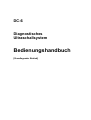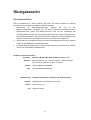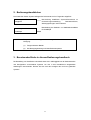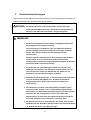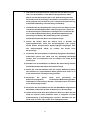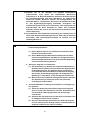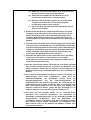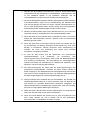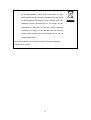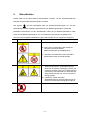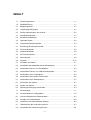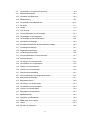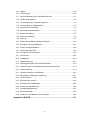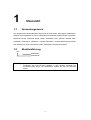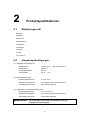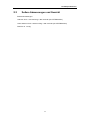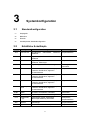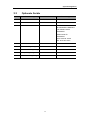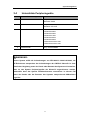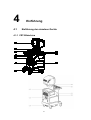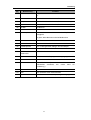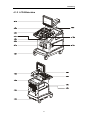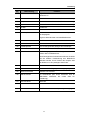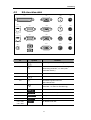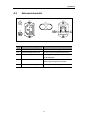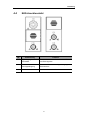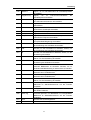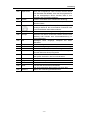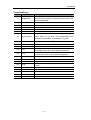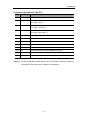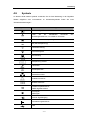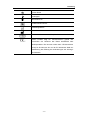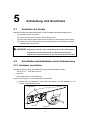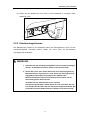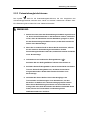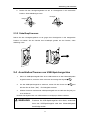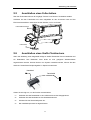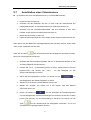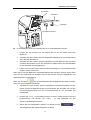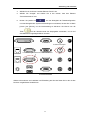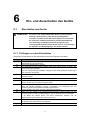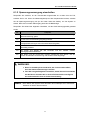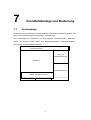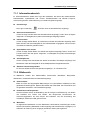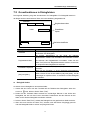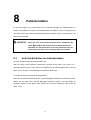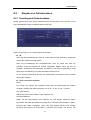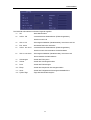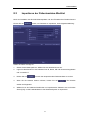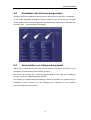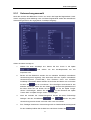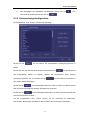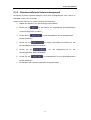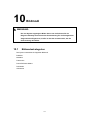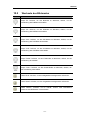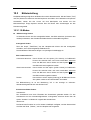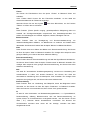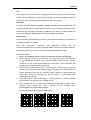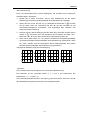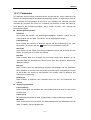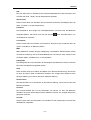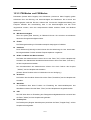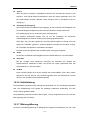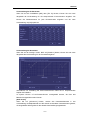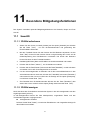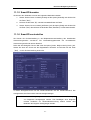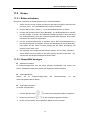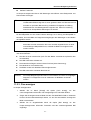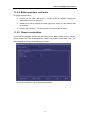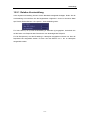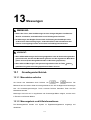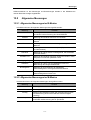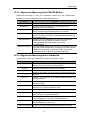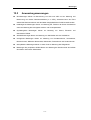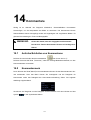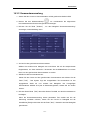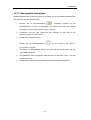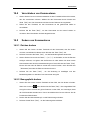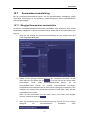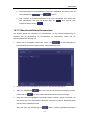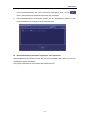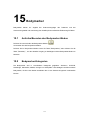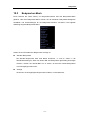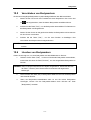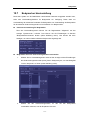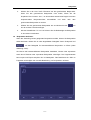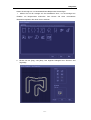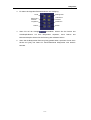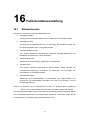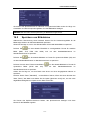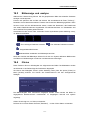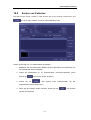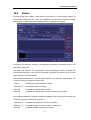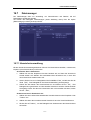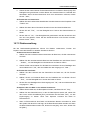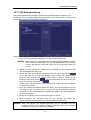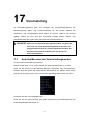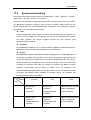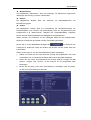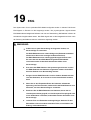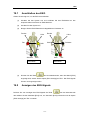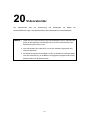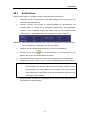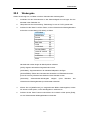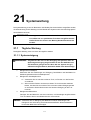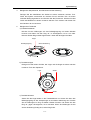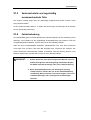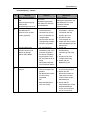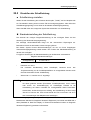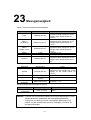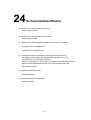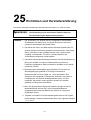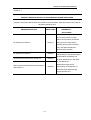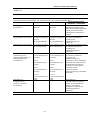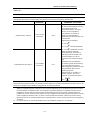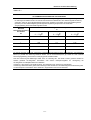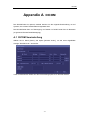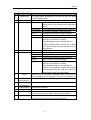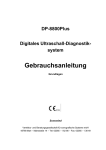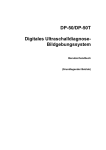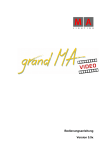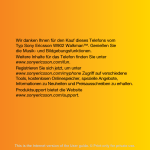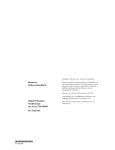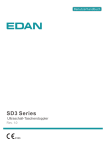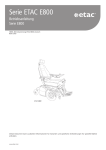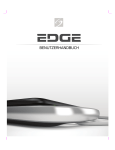Download Bedienungshandbuch
Transcript
DC-6
Diagnostisches
Ultraschallsystem
Bedienungshandbuch
[Grundlegender Betrieb]
© 2006-2007 Shenzhen Mindray Bio-medical Electronics Co., Ltd. Alle Rechte vorbehalten.
Produktinformationen
Produktname: Diagnostisches Ultraschallsystem
Modell: DC-6
Ausgabedatum dieses Handbuchs: 2007-08
Version: 1.0.
Erklärung zu geistigen
Eigentumsrechten
SHENZHEN MINDRAY BIO-MEDICAL ELECTRONICS CO., LTD. (im Folgenden Mindray
genannt) ist Inhaber der geistigen Eigentumsrechte an diesem Mindray-Produkt und dem
vorliegenden Handbuch. Dieses Handbuch bezieht sich möglicherweise auf Informationen,
die durch Urheberrechte oder Patente geschützt sind, und gewährt weder eine Lizenz unter
den Patentrechten von Mindray noch sonstigen Rechten Dritter. Mindray übernimmt keine
Haftung für Folgen aus Verletzungen von Patenten oder sonstigen Rechten Dritter.
Mindray versteht den Inhalt dieses Handbuchs als vertrauliche Informationen. Die
Offenlegung der in diesem Handbuch enthaltenen Informationen auf irgendeine Weise ohne
die schriftliche Genehmigung von Mindray ist streng verboten.
Veröffentlichung, Änderung, Vervielfältigung, Vertrieb, Verleih, Anpassung oder Übersetzung
dieses Handbuchs auf irgendeine Weise ohne die schriftliche Genehmigung von Mindray sind
streng verboten.
,
,
,
,
BeneView, WATO, BeneHeart,
sind eingetragene Warenzeichen bzw. Warenzeichen von Mindray in China und
sonstigen
Ländern.
Alle
sonstigen
Warenzeichen
in
diesem
Handbuch
werden
ausschließlich zu redaktionellen Zwecken angegeben und es besteht keine Absicht ihrer
inkorrekten Verwendung. Diese Warenzeichen gehören ihren jeweiligen Eigentümern.
I-1
Verantwortung des Herstellers
Der Inhalt dieses Handbuchs kann ohne vorherige Ankündigung geändert werden.
Alle in diesem Handbuch enthaltenen Informationen sind unseres Wissens nach korrekt.
Mindray übernimmt keine Haftung für Fehler in diesem Handbuch oder für Unfälle oder
Folgeschäden
im
Zusammenhang
mit
der
Bereitstellung,
Leistungsfähigkeit
oder
Verwendung dieses Handbuchs.
Mindray ist für die Sicherheit, Zuverlässigkeit und Leistungsfähigkeit dieses Produkts nur
unter folgenden Voraussetzungen verantwortlich:
• Die gesamte Installation sowie Erweiterungen, Änderungen, Modifikationen und Reparaturen
dieses Produkts werden durch von Mindray autorisiertes Personal durchgeführt.
• Die elektrische Installation des betreffenden Raums entspricht den geltenden nationalen und
lokalen Anforderungen.
• Das Produkt wird entsprechend seiner Betriebsanleitung verwendet.
WARNUNG: Das Krankenhaus bzw. die Organisation, das/die dieses Gerät
verwendet, muss einen angemessenen Service-/Wartungsplan für
das Gerät einhalten. Andernfalls kann es zu einem Versagen des
Geräts oder zur Verletzung von Personen kommen.
Garantie
DIESE
GARANTIE
IST
AUSSCHLIESSLICH
GEWÄHRLEISTUNGEN,
AUSDRÜCKLICH
UND
ODER
ERSETZT
IMPLIZIT,
ALLE
ANDEREN
EINSCHLIESSLICH
GEWÄHRLEISTUNGEN DER MARKTGÄNGIGKEIT ODER EIGNUNG FÜR EINEN
BESTIMMTEN ZWECK.
Ausnahmen
Die Verpflichtung oder Haftung von Mindray im Rahmen dieser Garantie schließt keine
Transportgebühren oder sonstigen Gebühren und keine Haftung für direkte und indirekte
Schäden oder Folgeschäden oder eine Verzögerung aufgrund der inkorrekten Verwendung
oder Anwendung des Produkts oder der Verwendung nicht von Mindray genehmigter Teile
oder Zubehörteile oder von Reparaturen durch nicht von Mindray autorisiertes Personal ein.
Diese Garantie gilt nicht für folgende Produkte:
z
Mindray-Produkte, die unsachgemäß oder fahrlässig verwendet wurden oder an
Unfällen beteiligt waren
z
Mindray-Produkte,
deren
originale
Mindray-Seriennummernschilder
Produktidentifizierungsmarkierungen geändert oder entfernt wurden
z
jegliche Produkte anderer Hersteller
I-2
oder
Rückgaberecht
Rückgabeverfahren
Falls es erforderlich ist, dieses Produkt oder einen Teil dieses Produkts an Mindray
zurückzuschicken, befolgen Sie bitte das folgende Verfahren:
1.
Anforderung
der
Rückgabegenehmigung:
Wenden
Sie
sich
an
den
Mindray-Kundendienst und lassen Sie sich eine Kundendienst-Autorisationsnummer
(Mindray-Nummer) geben. Die Mindray-Nummer muss auf der Außenseite des
Versandbehälters sichtbar sein. Zurückgeschickte Sendungen werden zurückgewiesen,
falls die Mindray-Nummer nicht deutlich sichtbar ist. Bitte geben Sie die Modellnummer,
Seriennummer und eine kurze Beschreibung des Grunds für die Rückgabe an.
2.
Frachtrichtlinien: Falls dieses Produkt zum Service an Mindray geschickt wird, trägt der
Kunde die Frachtgebühren (einschließlich Zoll).
3.
Rückgabeadresse: Bitte schicken Sie das Teil (die Teile) bzw. das Gerät an die Adresse,
die Sie vom Kundendienst erhalten haben.
Kontakt mit dem Unternehmen
Hersteller:
Adresse:
Shenzhen Mindray Bio-medical Electronics Co., Ltd.
Mindray Building, Keji 12th Road South, Hi-tech Industrial
Park, Nanshan, Shenzhen 518057, VR China
Telefon:
+86 755 26582479 26582888
Fax:
+86 755 26582934 26582500
EG-Vertretung:
Adresse:
Telefon:
Fax:
Shanghai International Holding Corp. GmbH (Europe)
Eiffestraβe 80, Hamburg 20537, Germany
0049-40-2513175
0049-40-255726
I-3
Wichtige Informationen
1.
Der Kunde, der das Produkt gekauft hat, ist für Wartung und Handhabung des Produkts
nach der Lieferung verantwortlich.
2.
Die Garantie schließt folgende Punkte selbst während des Garantiezeitraums aus:
(1) Beschädigung oder Verlust aufgrund falscher oder unsachgemäßer Verwendung
(2) Beschädigung oder Verlust durch höhere Gewalt wie Brand, Erdbeben,
Überschwemmung, Blitzschlag usw.
(3) Beschädigung oder Verlust aufgrund von Nichteinhaltung der für dieses System
vorgeschriebenen Bedingungen, wie unangemessener Spannungsversorgung,
inkorrekter Installation oder unangemessener Umgebungsbedingungen
(4) Beschädigung oder Verlust aufgrund der Verwendung des Produkts außerhalb des
Gebiets, in dem das System ursprünglich verkauft wurde
(5) Beschädigung oder Verlust aufgrund des Kaufs des Systems von einer anderen
Quelle als Mindray oder seinen autorisierten Vertretern
3.
Dieses System darf nur von umfassend qualifiziertem und zertifiziertem medizinischem
Personal verwendet werden.
4.
Nehmen Sie keine Veränderungen oder Modifikationen an der Software oder Hardware
dieses Produkts vor.
5.
Mindray haftet in keinem Fall für Probleme, Schäden oder Verluste aufgrund der
Umlagerung, Modifikation oder Reparatur durch anderes Personal als dem von Mindray
autorisiertem Personal.
6.
Die Zweckbestimmung dieses Systems ist die Bereitstellung von Daten für die klinische
Diagnose durch Ärzte.
Die beteiligten Ärzte sind für die diagnostischen Verfahren verantwortlich. Mindray
haftet in keiner Weise für die Ergebnisse diagnostischer Verfahren.
7.
Wichtige Daten müssen auf externen Medien wie Krankenhausakten, Notizbüchern usw.
aufgezeichnet werden.
8.
Mindray haftet nicht für den Verlust von im Speicher dieses Systems gespeicherten
Daten aufgrund von Bedienungsfehlern oder Unfällen.
9.
Dieses Handbuch enthält Warnungen in Bezug auf vorhersehbare potenzielle Gefahren.
Abgesehen davon müssen Sie jederzeit auf weitere mögliche Gefahren achten.
Mindray übernimmt keine Haftung für Schäden oder Verlust infolge Fahrlässigkeit oder
Nichtbeachtung der in diesem Bedienungshandbuch enthaltenen Vorsichtsmaßnahmen
und Betriebsanleitung.
10.
Bei einem Wechsel des Administrators oder Managers dieses Systems muss dieses
Bedienungshandbuch dem neuen Administrator oder Manager übergeben werden.
I-4
Einführung
Dieses Bedienungshandbuch beschreibt die Verfahren für die Bedienung dieses
diagnostischen Ultraschallsystems. Bitte lesen Sie das Handbuch vor dem Einsatz des
Systems sorgfältig durch, und vergewissern Sie sich, dass Sie die darin enthaltenen
Informationen verstanden haben, um den sicheren und korrekten Betrieb des Systems zu
gewährleisten.
1. Textkonventionen
In
diesem
Bedienungshandbuch
werden
zusätzlich
zu
den
Signalwörtern
für
Sicherheitsvorkehrungen (siehe "Sicherheitsvorkehrungen") die folgenden Wörter verwendet. Bitte
lesen Sie dieses Bedienungshandbuch, bevor Sie das System verwenden.
HINWEIS:
Kennzeichnet für Benutzer des Systems relevante Informationen zu
Ausnahmebedingungen oder Bedienungsverfahren.
VORSICHT:
In den USA darf das Produkt nur an Ärzte oder von ihnen
beauftragte Personen abgegeben werden.
VORSICHT:
Das diagnostische Ultraschallsystem ist nicht für
ophthalmologische Verwendung vorgesehen. Sein Einsatz
ist in diesem klinischen Fachgebiet kontraindiziert.
I-5
2. Bedienungshandbücher
Die Inhalte der diesem System beiliegenden Dokumente sind im Folgenden aufgeführt:
Bedienungshandbücher zum
Hauptgerät
Bedienungshandbücher der
Schallköpfe
HINWEIS:
Beschreibung detaillierter Systeminformationen zu
Untersuchungsvorbereitung,
Betriebsverfahren,
Wartungsprüfungen und Funktionen
Beschreibung der Betriebs- und Sterilisationsverfahren
für Schallköpfe
Für praktische Anwendungen stehen die folgenden Handbücher zur
Verfügung:
(1)
Fortgeschrittener Betrieb
(2)
Schallausgangsleistung und Oberflächentemperatur
3. Benutzeroberfläche in diesem Bedienungshandbuch
Die Darstellung von Oberflächen oder Menüs kann sich in Abhängigkeit von der Softwareversion
und Konfiguration verschiedener Systeme von den in den Handbüchern dargestellten
Abbildungen unterscheiden. Richten Sie sich nach den Anzeigen des von Ihnen gekauften
Systems.
I-6
Sicherheitsvorkehrungen
1.
Bedeutung von Signalwörtern
In diesem Bedienungshandbuch werden die Signalwörter
GEFAHR,
WARNUNG,
VORSICHT und HINWEIS im Zusammenhang mit sicherheitsrelevanten und sonstigen
wichtigen Anweisungen verwendet. Die Signalwörter und ihre Bedeutungen sind im
Folgenden definiert. Bitte vergewissern Sie sich ihrer jeweiligen Bedeutungen, bevor Sie
dieses Handbuch lesen.
Signalwort
Bedeutung
GEFAHR
Weist auf eine grundsätzlich gefährliche Situation hin, die
vermieden werden muss, da sie sonst zum Tod oder zu
schweren Verletzungen führt.
WARNUNG
Weist auf eine potenziell gefährliche Situation hin, die
vermieden werden muss, da sie sonst zum Tod oder zu
schweren Verletzungen führen kann.
VORSICHT
Weist auf eine potenziell gefährliche Situation hin, die
vermieden werden muss, da sie sonst zu mittelschweren oder
leichten Verletzungen führen kann.
Weist auf eine potenziell gefährliche Situation hin, die vermieden
werden muss, da sie sonst zu Sachschäden führen kann.
HINWEIS
2.
Bedeutung von Sicherheitssymbolen
Symbol
Beschreibung
Anwendungsteil des Typs BF
Die an dieses Gerät angeschlossenen
Anwendungsteile des Typs BF.
Ultraschallköpfe
sind
Das an dieses Gerät angeschlossene EKG-Modul ist ebenfalls ein
Anwendungsteil des Typs BF.
"Achtung" weist auf Punkte hin, die Aufmerksamkeit erfordern. Lesen
Sie die betreffenden Punkte im Bedienungshandbuch vor der
Verwendung des Geräts unbedingt nach.
S-1
3.
Sicherheitsvorkehrungen
Bitte beachten Sie die folgenden Vorsichtsmaßnahmen zur Gewährleistung der Sicherheit von
Patient und Bediener bei der Verwendung dieses Systems.
GEFAHR:
Verwenden Sie keine entzündlichen Gase wie Anästhesiegas,
Sauerstoff oder Wasserstoff oder entzündliche Flüssigkeiten wie
Ethanol in der Nähe dieses Produkts – Explosionsgefahr!
WARNUNG:
1. Stecken Sie den Stecker dieses Geräts in die Wandsteckdose mit
der geeigneten Spannungsversorgung.
Die Verwendung eines Adapters oder einer Mehrfachsteckdose
kann die Erdungsleistung des Geräts beeinträchtigen und dazu
führen, dass der Kriechstrom die Sicherheitsgrenzwerte
überschreitet.
Schließen Sie den Videodrucker an die Hilfsspannungssteckdose
dieses Geräts an und verwenden Sie zum Anschließen des
Druckers das mit dem Gerät mitgelieferte Druckerkabel. Andernfalls
besteht die Gefahr eines Stromschlags.
2. Schließen Sie den Potenzialausgleichsleiter an, bevor Sie den
Netzstecker des Geräts in die Steckdose stecken. Ziehen Sie vor
dem Trennen des Leiters den Netzstecker des Geräts aus der
Steckdose, um einen Stromschlag zu vermeiden.
3.Schließen Sie den Erdungsleiter an, bevor Sie das Gerät einschalten.
Trennen Sie das Erdungskabel erst, nachdem Sie das Gerät
ausgeschaltet haben. Andernfalls besteht die Gefahr eines
Stromschlags.
4. Zum Anschluss von Netz- und Erdungskabeln befolgen Sie die
entsprechenden Verfahren, die in diesem Bedienungshandbuch
beschrieben sind. Andernfalls besteht die Gefahr eines Stromschlags.
Verbinden Sie das Erdungskabel nicht mit einer Gas- oder
Wasserleitung, da ansonsten die funktionelle Erdung unwirksam
sein oder das Risiko einer Gasexplosion bestehen kann.
5.Vergewissern Sie sich vor dem Reinigen des Geräts, dass Sie das
Netzkabel aus der Steckdose gezogen haben. Falls das Gerät defekt
ist, besteht das Risiko eines Stromschlags.
S-2
6. Das Gerät ist nicht wasserdicht. Verwenden Sie das Gerät nicht an
Orten, an denen Wasser in das Gerät eindringen könnte. Wenn
Wasser auf das Gerät spritzt oder in das Gerät eindringt, besteht
das Risiko eines Stromschlags. Falls Wasser versehentlich auf das
Gerät gespritzt wird, wenden Sie sich an die Verkaufsniederlassung,
Kundendienstabteilung oder Vertretung von Mindray.
7. Handhaben Sie den Schallkopf mit Vorsicht. Falls der Körper mit der
verkratzten Schallkopfoberfläche in Berührung kommt, stellen Sie
die Verwendung des Schallkopfs unverzüglich ein und wenden Sie
sich an die Verkaufsniederlassung, Kundendienstabteilung oder
Vertretung von Mindray. Bei Verwendung eines verkratzten
Schallkopfs besteht das Risiko eines Stromschlags.
8. Achten Sie darauf, dass der Patient nicht in Kontakt mit
spannungsführenden Teilen des Ultraschallgeräts oder anderer
Geräte kommt, beispielsweise Signaleingängen-/ausgängen. Falls
das
Ultraschallgerät
defekt
ist,
besteht
das
Risiko
eines
Stromschlags.
9. Verwenden Sie ausschließlich von Mindray angegebene Schallköpfe.
Andernfalls können das Gerät und der Schallkopf beschädigt
werden, was im schlimmsten Fall zu Unfällen wie einem Brand
führen kann.
10. Schützen Sie die Schallköpfe vor Stößen. Bei Verwendung defekter
Schallköpfe besteht die Gefahr eines Stromschlags.
11. Öffnen Sie nicht das Gehäuse oder die vordere Abdeckung. Wenn
das Gehäuse bei eingeschaltetem Gerät geöffnet wird, kann es zu
einem Kurzschluss oder Stromschlag kommen.
12. Verwenden
Sie
dieses
Elektrochirurgiegeräten,
Gerät
nicht
gleichzeitig
mit
Hochfrequenz-Behandlungsgeräten,
Defibrillatoren und ähnlichen Geräten; andernfalls kann der Patient
einen Stromschlag erleiden.
13. Verwenden Sie ausschließlich die mit dem EKG-Modul mitgelieferten
EKG-Kabel; andernfalls besteht die Gefahr eines Stromschlags.
14. Halten Sie das Gerät beim Verschieben am Griff fest. Wenn Sie das
Gerät an anderen Teilen festhalten, kann es aufgrund zu hoher
Krafteinwirkung zu Beschädigungen kommen. Schieben Sie das
Gerät nicht von links oder rechts, da es umkippen könnte.
S-3
15. Zubehör, das an die analogen und digitalen Schnittstellen
angeschlossen wird, muss den betreffenden IEC-Normen
entsprechen (z. B. Norm IEC 60950 zur Sicherheit für Einrichtungen
der Informationstechnik und Norm IEC 60601-1 für medizinische
elektrische Geräte). Weiterhin müssen alle Konfigurationen der
Norm IEC 60601-1-1 entsprechen. Die Person, die zusätzliche Geräte
an den Signaleingang/-ausgang anschließt, konfiguriert das
medizinische System und hat sicherzustellen, dass das System die
Anforderungen der Norm IEC 60601-1-1 erfüllt. Falls Probleme
auftreten, wenden Sie sich an den technischen Kundendienst Ihrer
lokalen Vertretung.
16. Die anhaltende und wiederholte Verwendung der Tastatur kann zu
Hand- oder Armnervenerkrankungen führen. Halten Sie die örtlichen
Sicherheits- oder Gesundheitsvorschriften im Hinblick auf den
Tastaturgebrauch ein.
VORSICHT: 1.Vorsichtsmaßnahmen in Bezug auf klinische
Untersuchungsmethoden:
(1) Dieses System darf nur von qualifiziertem medizinischem
Personal verwendet werden.
(2) Dieses Bedienungshandbuch beschreibt keine klinischen
Untersuchungsmethoden. Die Wahl der richtigen klinischen
Untersuchungsmethode muss auf einer fachlichen Ausbildung
und klinischer Erfahrung basieren.
2.Störungen aufgrund von Funkwellen:
(1) Die Verwendung von Geräten mit Funkwellenabstrahlung in
der Nähe dieses elektronischen medizinischen Systems kann
zu Betriebsstörungen des Systems führen. Positionieren
und verwenden Sie keine Geräte mit Funkwellenerzeugung,
wie Handys, Sende-/Empfangsgeräte und funkgesteuerte
Spielzeuge, in dem Raum, in dem das System installiert ist.
(2) Wenn jemand ein Funkwellen erzeugendes Gerät in die Nähe
des Systems bringt, fordern Sie ihn/sie auf, das Gerät
unverzüglich auszuschalten.
3.Vorsichtsmaßnahmen in Bezug auf Installation und Verlagerung
des Systems:
(1) Achten Sie darauf, dass das Gerät waagerecht aufgestellt
wird, und stellen Sie die Rollen sicher fest. Andernfalls kann
sich das Gerät in Bewegung setzen und Verletzungen
verursachen.
(2) Schieben Sie das Gerät nicht von der Seite; andernfalls kann
es umkippen und Personen verletzen.
(3) Auf einer abschüssigen Fläche darf das Gerät nur langsam
und von zwei Personen bewegt werden; andernfalls kann es
wegrollen und Personen schwer verletzen.
S-4
(4) Setzen Sie sich nicht auf das Gerät, denn es könnte sich in
Bewegung setzen und zu einem Sturz führen.
(5) Stellen Sie keine Objekte auf den Bildschirm, da sie
herunterfallen und Personen verletzen können.
(6) Befestigen Sie die Peripheriegeräte, bevor Sie das Gerät
verlagern. Andernfalls können die Peripheriegeräte
herunterfallen und Personen verletzen.
(7) Achten Sie beim Transport des Geräts über Stufen darauf,
dass es nicht umkippt.
4.Setzen Sie das Gerät keinen starken Erschütterungen aus (beim
Verlagern); andernfalls können die mechanischen Teile (z. B. die
Rollen) beschädigt werden. Wenn das Gerät häufig über einen
unebenen Boden bewegt werden muss, wenden Sie sich an die
Verkaufsniederlassung, Kundendienstabteilung oder Vertretung von
Mindray.
5. Verbinden Sie dieses Gerät nicht mit den Ausgängen der Trennschalter
und Sicherungen eines Stromkreises, der den Stromfluss zu Geräten
wie Lebenserhaltungssystemen steuert. Wenn dieses Gerät Störungen
aufweist und einen Überstrom erzeugt oder beim Einschalten des
Geräts unmittelbar Strom fließt, können die Trennschalter und
Sicherungen des Gebäudestromkreises auslösen.
6.Halten Sie das Gerät immer trocken. Vermeiden Sie es, das Gerät
schnell von einem kalten an einen warmen Ort zu bringen;
andernfalls kann sich Kondensat oder Tropfwasser bilden, das zu
einem Kurzschluss führen kann.
7.Wenn der Trennschalter auslöst, weist dies auf einen Fehler am Gerät
oder an einem Peripheriegerät hin. Sie können die Reparatur nicht
selbst vornehmen; wenden Sie sich deshalb in solchen Fällen an die
Verkaufsniederlassung, Kundendienstabteilung oder Vertretung von
Mindray.
8. Bei normalen Ultraschalluntersuchungen besteht keine Gefahr von
Verbrennungen durch hohe Temperaturen, selbst wenn die
Oberflächentemperatur des Schallkopfs bedingt durch die
Umgebungstemperatur
und
den
Untersuchungsmodus
die
Körpertemperatur des Patienten übersteigt. Zur Verhinderung von
Verbrennungen infolge hoher Temperatur darf der Schallkopf nicht
über einen längeren Zeitraum an einer Stelle des Körpers des
Patienten positioniert werden. Halten Sie den Schallkopf nur so
lange am Patienten, wie es für die Diagnose erforderlich ist.
9. Das Gerät und sein Zubehör werden vor der Lieferung weder
desinfiziert noch sterilisiert. Desinfizieren und sterilisieren Sie
Schallköpfe und Biopsieführungen vor der Verwendung gemäß den
entsprechenden Handbüchern. Nach der Sterilisation und
Desinfektion müssen Chemikalien und Gase vollständig vom/aus
dem Zubehör entfernt werden. Rückstände von Chemikalien oder
Gasen können nicht nur das Zubehör beschädigen, sondern auch
den Patienten verletzen.
S-5
10. Drücken Sie vor der Untersuchung eines neuen Patienten die Taste
, um die im Bildspeicher enthaltenen Informationen und
Daten des vorhergehenden Patienten zu löschen. Andernfalls kann
es zu einer Verwechslung der neuen Daten mit den Daten des
vorhergehenden Patienten kommen.
11. Schalten Sie die Spannungsversorgung des Geräts aus, bevor Sie
das Gerät und sein Zubehör (z. B. Drucker) anschließen/trennen;
andernfalls besteht die Gefahr eines Stromschlags oder die Geräte
können beschädigt werden.
12. Schalten Sie die Spannungsversorgung des Geräts nicht aus,
während gedruckt, gespeichert oder eine Aktion aufgerufen wird;
andernfalls werden diese Vorgänge u. U. nicht ordnungsgemäß
abgeschlossen oder es gehen Dateien verloren.
13. Wenn die Spannungsversorgung des Geräts während des Betriebs
unsachgemäß ausgeschaltet wird, kann es zu Datenbeschädigungen
auf der Festplatte oder einem Systemausfall kommen.
HINWEISE: 1. Verwenden Sie das Gerät nicht in der Nähe starker elektromagnetischer
Felder (beispielsweise von Transformatoren), welche die Leistung des Geräts
beeinträchtigen können.
2. Verwenden Sie das Gerät nicht in der Nähe von Hochfrequenz-Strahlungsquellen
(beispielsweise Handys), welche die Leistung des Geräts beeinträchtigen
oder sogar zu Ausfällen führen können.
3. Um eine Beschädigung des Geräts zu vermeiden, verwenden Sie das Gerät
nicht an den folgenden Standorten:
(1) Standorten mit direktem Sonnenlichteinfall
(2) Standorten mit plötzlichen Temperaturänderungen
(3) Standorten, an denen Staub auftritt
(4) Standorten, an denen Schwingungen auftreten
(5) Standorten in der Nähe von Wärmequellen
(6) Standorten mit hoher Luftfeuchtigkeit
4. Schalten Sie das Gerät erst dann ein, wenn die Spannungsversorgung länger
als 20 Sekunden ausgeschaltet war. Wenn das Gerät direkt nach dem
Ausschalten wieder eingeschaltet wird, kann es zu Funktionsstörungen kommen.
5. Bevor Sie einen Schallkopf anschließen oder entfernen, schalten Sie die
Hilfsspannungsversorgung aus oder stoppen Sie die Schallaussendung
durch Drücken der Taste 『Standbild』. Wenn ein Schallkopf angeschlossen
oder entfernt wird, während ein Bild angezeigt wird, kann es zu einer
Funktionsstörung des Geräts und/oder des Schallkopfs kommen.
S-6
6. Nachdem Sie den Schallkopf verwendet haben, entfernen Sie das Ultraschallgel
und platzieren Sie den Schallkopf im Schallkopfhalter. Andernfalls kann das
im Gel enthaltene Wasser in die Schalllinse eindringen und die
Leistungsfähigkeit und Sicherheit des Schallkopfs beeinträchtigen.
7. Sie können die Registrierungsdaten erfassen (einschließlich Krankenhausdaten
und Patientendaten). Legen Sie zur Gewährleistung der Datensicherheit
eine Sicherungskopie der Daten auf einem externen Speichermedium an.
Die im Gerät gespeicherten Daten können infolge eines unsachgemäßen
Systembetriebs oder unbeabsichtigten Fehlers verloren gehen.
8. Wenden Sie keine äußere Kraft auf die Steuerkonsole an (z. B. indem Sie
sich daran anlehnen). Andernfalls kann das Gerät beschädigt werden.
9. Wenn das Gerät in einem kleinen Raum verwendet wird, kann es zu einem
Anstieg der Raumtemperatur kommen. Deshalb muss für ausreichende
Belüftung gesorgt werden.
10. Wenn das Gerät oder ein Teil davon entsorgt werden soll, wenden Sie sich
an die Vertretung von Mindray. Entsorgen Sie das Gerät nicht, ohne zuvor
Mindray zu konsultieren. Mindray übernimmt keine Verantwortung für
Schäden, die durch eine Entsorgung des Geräts ohne vorherige
Konsultation von Mindray entstehen.
11. Im Lauf der Zeit können sich die elektrischen und mechanischen
Sicherheitsmerkmale
(z. B.
Entstehung
von
Kriechstrom
oder
Verformung/Abnutzung mechanischer Teile) sowie die Bildempfindlichkeit
und -auflösung verschlechtern. Zur Sicherstellung der ordnungsgemäßen
Funktion des Geräts und Verhinderung von Unfällen wird empfohlen, einen
Wartungs- und Servicevertrag abzuschließen.
12. Der Spannungsausgang am Gerät dient der Spannungsversorgung der
empfohlenen Peripheriegeräte. Schließen Sie keine anderen Geräte an
diesen Ausgang an, da andernfalls die Nennausgangsleistung überschritten
wird und es zu einem Ausfall kommen kann. Die maximale Ausgangsleistung
des Spannungsausgangs für Peripheriegeräte beträgt 350 VA.
13. iScape konstruiert das erweiterte Bild aus Einzelbildern. Die Qualität des
resultierenden Bildes hängt bis zu einem gewissen Grad vom Benutzer ab
und erfordert zur optimalen Beherrschung zusätzliche Fertigkeiten und
Übung. Deshalb können Ihre Messungen ungenau sein. Seien Sie vorsichtig,
wenn Sie im iScape-Modus Messungen vornehmen.
14. Stellen Sie sicher, dass die Daten auf dem USB-Gerät frei von Computerviren
sind, bevor Sie das Gerät an das System anschließen.
15. Wenn die interne Batterie des Systems leer ist, geht die Systemuhr nicht
mehr richtig. Wenden Sie sich in diesem Fall an den qualifizierten
Servicetechniker, um die Batterie wechseln zu lassen.
S-7
HINWEIS: Die folgende Definition des WEEE-Etiketts gilt ausschließlich für
die EU-Mitgliedsstaaten: Dieses Symbol weist darauf hin, dass
dieses Produkt nicht als Hausmüll behandelt werden darf. Durch
die ordnungsgemäße Entsorgung dieses Produkts helfen Sie,
potenzielle negative Konsequenzen für die Umwelt und die
Gesundheit von Menschen zu verhindern. Weitere detaillierte
Informationen in Bezug auf die Rückgabe und das Recycling
dieses Produkts erhalten Sie von dem Händler, bei dem Sie das
Produkt gekauft haben.
* Bei Systemprodukten braucht dieses Etikett nur auf dem Hauptgerät
angebracht zu werden.
S-8
4.
Latexwarnung
WARNUNG:
Allergische
Reaktionen
bei
Patienten,
die
auf
Latex
(Naturkautschuk) empfindlich reagieren, können von leichten
Hautreaktionen (Reizungen) bis zu tödlichem anaphylaktischen
Schock reichen und können Atembeschwerden (keuchende
Atmung), Benommenheit, Schock, Gesichtsschwellung,
juckende Hautausschläge, Niesen oder Augenjucken umfassen
(Medizinische Warnung der FDA zu Latexprodukten, herausgegeben
am 29. März 1991).
Bei der Wahl des Schallkopfüberzugs wird empfohlen, direkt mit CIVCO Kontakt
aufzunehmen, um Informationen zu Schallkopfüberzügen einschließlich Preisen, Mustern
und lokalen Vertriebsinformationen zu erhalten. Informationen von CIVCO erhalten Sie unter
folgender Adresse:
CIVCO Medical Instruments
Tel: 1-800-445-6741
www.civco.com
S-9
5.
Warnetiketten
Dieses Gerät ist mit verschiedenen Warnetiketten versehen, um die Aufmerksamkeit der
Benutzer auf potenzielle Gefahrenquellen zu lenken.
Das Symbol
auf dem Warnetikett weist auf Sicherheitsvorkehrungen hin. Auf den
Warnetiketten werden dieselben Signalwörter wie im Bedienungshandbuch verwendet.
Detaillierte Informationen zu den Warnetiketten finden Sie im Bedienungshandbuch. Bitte
lesen Sie das Bedienungshandbuch vor der Verwendung des Systems sorgfältig durch.
Name, Erscheinungsbild und Bedeutung jedes Warnetiketts sind im Folgenden aufgeführt:
Nr.
<1>
Etikett
Bedeutung
(a) VORSICHT: Nicht auf dem Gerät sitzen.
(b) Lesen Sie vor Verwendung des Geräts die
relevanten Abschnitte dieses
Bedienungshandbuchs sorgfältig durch.
(c) GEFAHR: Das Gerät darf nicht in der Nähe
entzündlicher Gase verwendet werden.
<2>
(a) VORSICHT: Stellen Sie das Gerät nicht auf
abschüssige Flächen. Andernfalls kann das
Gerät sich unerwartet in Bewegung setzen und
Personen verletzen oder eine Funktionsstörung
verursachen. Das Gerät darf zur Sicherheit auf
abschüssigen Flächen nur von zwei Personen
bewegt werden.
(b) VORSICHT: Öffnen Sie keine
Geräteabdeckungen, da hohe Spannungen im
Inneren zu einem Stromschlag führen können.
<3>
Belasten Sie das Gerät nicht zu stark.
S-10
INHALT
1.1
Verwendungszweck ........................................................................................ 1-1
1.2
Modelleinführung ............................................................................................ 1-1
2.1
Bildgebungsmodi ............................................................................................ 2-1
2.2
Umgebungsbedingungen................................................................................ 2-1
2.3
Äußere Abmessungen und Gewicht ............................................................... 2-2
3.1
Standardkonfiguration ..................................................................................... 3-1
3.2
Erhältliche Schallköpfe.................................................................................... 3-1
3.3
Optionale Geräte ............................................................................................ 3-2
3.4
Unterstützte Peripheriegeräte ......................................................................... 3-3
4.1
Einführung der einzelnen Geräte .................................................................... 4-1
4.2
E/A-Anschlusstafel.......................................................................................... 4-5
4.3
Netzanschlusstafel.......................................................................................... 4-6
4.4
EKG-Anschlusstafel ........................................................................................ 4-7
4.5
Steuerkonsole ................................................................................................. 4-8
4.6
Symbole........................................................................................................ 4-15
5.1
Aufstellen des Geräts...................................................................................... 5-1
5.2
Anschließen des Netzkabels und der Schutzerdung ........................................... 5-1
5.3
Anschließen/Trennen von Schallköpfen.......................................................... 5-4
5.4
Anschließen/Trennen von USB-Speichergeräten............................................ 5-5
5.5
Anschließen eines Fußschalters..................................................................... 5-6
5.6
Anschließen eines Grafik-/Textdruckers.......................................................... 5-6
5.7
Anschließen eines Videodruckers................................................................... 5-7
6.1
Einschalten des Geräts................................................................................... 6-1
6.2
System neu starten ......................................................................................... 6-3
6.3
Spannungsversorgung ausschalten................................................................ 6-3
7.1
Grundanzeige ................................................................................................. 7-1
7.2
Grundfunktionen in Dialogfeldern ................................................................... 7-5
8.1
Aufrufen/Schließen der Patientendaten .......................................................... 8-1
8.2
Eingabe von Patientendaten........................................................................... 8-2
8.3
Importieren der Patientendaten-Worklist......................................................... 8-5
9.1
Überblick über die Untersuchungsmodi .......................................................... 9-1
9.2
Auswählen des Untersuchungsmodus............................................................ 9-2
C-1
9.3
Voreinstellen von Untersuchungsmodi............................................................ 9-2
10.1 Bildmoduskategorien .................................................................................... 10-1
10.2 Wechseln des Bildmodus.............................................................................. 10-2
10.3 Bildeinstellung............................................................................................... 10-3
10.4 Voreinstellen der Bildparameter .................................................................. 10-15
11.1 Smart3D........................................................................................................ 11-1
11.2 iScape........................................................................................................... 11-4
11.3 Free Xros M .................................................................................................. 11-7
12.1 Aufrufen/Beenden der Cineanzeige .............................................................. 12-1
12.2 Cineanzeige im B-/Farbmodus ..................................................................... 12-2
12.3 Cineanzeige im PW/CW/M-Modus ............................................................... 12-2
12.4 Verknüpfte Cineanzeige................................................................................ 12-3
12.5 Einstellen des Bereichs der automatischen Anzeige........................................ 12-3
13.1 Grundlegender Betrieb ................................................................................. 13-1
13.2 Allgemeine Messungen................................................................................. 13-2
13.3 Anwendungsmessungen............................................................................... 13-4
14.1 Aufrufen/Schließen von Kommentaren ......................................................... 14-1
14.2 Kommentarmenü .......................................................................................... 14-1
14.3 Hinzufügen von Kommentaren ..................................................................... 14-2
14.4 Verschieben von Kommentaren.................................................................... 14-5
14.5 Ändern von Kommentaren ............................................................................ 14-5
14.6 Löschen von Kommentaren .......................................................................... 14-6
14.7 Kommentarvoreinstellung ............................................................................. 14-7
15.1 Aufrufen/Beenden des Bodymarker-Modus .................................................. 15-1
15.2 Bodymarker-Kategorien ................................................................................ 15-1
15.3 Bodymarker-Menü ........................................................................................ 15-2
15.4 Hinzufügen von Bodymarkern....................................................................... 15-3
15.5 Verschieben von Bodymarkern ..................................................................... 15-4
15.6 Löschen von Bodymarkern ........................................................................... 15-4
15.7 Bodymarker-Voreinstellung........................................................................... 15-5
16.1 Bilddateiformate............................................................................................ 16-1
16.2 Speichern von Bilddateien ............................................................................ 16-2
16.3 Bildanzeige und -analyse.............................................................................. 16-3
16.4 iVision ........................................................................................................... 16-3
16.5 Suchen von Patienten................................................................................... 16-4
C-2
16.6 iStation .......................................................................................................... 16-5
16.7 Dateimanager ............................................................................................... 16-6
17.1 Aufrufen/Beenden des Voreinstellungsmodus .............................................. 17-1
17.2 Systemvoreinstellung.................................................................................... 17-2
17.3 Voreinstellung der Untersuchungsmodi ........................................................ 17-4
17.4 Voreinstellung der Bildparameter .................................................................. 17-4
17.5 Kommentarvoreinstellung ............................................................................. 17-4
17.6 Bodymarker-Voreinstellung........................................................................... 17-4
17.7 Messvoreinstellung ....................................................................................... 17-4
17.8 Datenvoreinstellung ...................................................................................... 17-4
17.9 Wartung ........................................................................................................ 17-5
18.1 Öffnen und Schließen des Menüs Biopsie .................................................... 18-1
18.2 Anzeigen von Biopsiehilfslinien..................................................................... 18-1
18.3 Prüfen der Biopsiehilfslinie............................................................................ 18-2
19.1 Anschließen des EKG................................................................................... 19-2
19.2 Anzeigen des EKG-Signals........................................................................... 19-2
20.1 Aufzeichnen .................................................................................................. 20-2
20.2 Wiedergabe .................................................................................................. 20-3
21.1 Tägliche Wartung.......................................................................................... 21-1
21.2 Wartungsprüfungen durch Servicetechniker ................................................. 21-3
21.3 Verbrauchsteile und regelmäßig auszuwechselnde Teile.............................. 21-4
21.4 Fehlerbehebung............................................................................................ 21-4
22.1 Wichtige Hinweise zu Bioeffekten ................................................................. 22-1
22.2 Erklärung zur überlegten Anwendung ........................................................... 22-1
22.3 ALARA-Prinzip.............................................................................................. 22-2
22.4 Erläuterungen zu MI/TI ................................................................................. 22-2
22.5 Einstellen der Schallleistung ......................................................................... 22-5
22.6 Steuern der Schallleistung ............................................................................ 22-6
22.7 Schallausgangsleistung ................................................................................ 22-7
22.8 Messunsicherheit.......................................................................................... 22-9
22.9 Literatur zu Schallleistung und Sicherheit ..................................................... 22-9
Appendix A DICOM .................................................................................... A-1
C-3
1
1.1
Übersicht
Verwendungszweck
Das diagnostische Ultraschallsystem eignet sich für Erwachsene, Schwangere, pädiatrische
Patienten und Neugeborene und ist zur Verwendung bei folgenden Untersuchungen vorgesehen:
abdominal, kardial, Weichteile (Brust, Hoden, Schilddrüse usw.), peripher vaskulär, fetal,
transrektal, transvaginal, pädiatrisch, neonatal kephalisch, muskuloskeletal (konventionell
und oberflächlich) sowie intraoperativ (Leber, Gallenblase, Bauchspeicheldrüse).
1.2
Modelleinführung
DC – □
Modellcode
Produktcode
HINWEIS:
Die in den Bedienungshandbüchern dieses Systems beschriebenen
Funktionen sind nicht bei allen Modellen in allen Ländern verfügbar. Der
Funktionsumfang hängt vom spezifischen System ab, das Sie erworben
haben.
1-1
2
2.1
Produktspezifikationen
Bildgebungsmodi
B-Modus
M-Modus
Farbmodus
Power-Modus
PW-Modus
CW-Modus
Smart3D
iScape
Free Xros M
2.2
Umgebungsbedingungen
(1) Netzspannungsversorgung
Netzspannung
: 100 bis 127 V~ oder 220 bis 240 V~
Netzfrequenz
: 50/60 Hz
Leistungsaufnahme
: 800 VA
Trennschalter
: 250 V~ 13 A
(2) Betriebsbedingungen
Umgebungstemperatur
: 0 °C bis 40 °C
Relative Luftfeuchtigkeit
: 30 % bis 85 % (keine Kondensation)
Atmosphärischer Druck
: 700 hPa bis 1060 hPa
(3) Lagerungs- und Transportbedingungen
Umgebungstemperatur
: -20 °C bis 55 °C
Relative Luftfeuchtigkeit
: 30 % bis 95 % (keine Kondensation)
Atmosphärischer Druck
: 700 hPa bis 1060 hPa
WARNUNG:
Verwenden Sie dieses Gerät ausschließlich unter den
angegebenen Bedingungen.
2-1
Produktspezifikationen
2.3
Äußere Abmessungen und Gewicht
Äußere Abmessungen:
1390 mm hoch × 790 mm lang × 480 mm breit (mit CRT-Bildschirm)
1353~1580 mm hoch × 850 mm lang × 500 mm breit (mit LCD-Bildschirm)
Gewicht: ca. 132 kg
2-2
3
3.1
Systemkonfiguration
Standardkonfiguration
(1)
Hauptgerät
(2)
Bildschirm
(3)
Zubehör
(4)
Schallköpfe der Standardkonfiguration
3.2
Modell
Erhältliche Schallköpfe
Typ
Verwendungszweck
Anwendungsgebiet
3C5
Groß konvex
Gynäkologie,
Pädiatrie
Geburtshilfe,
Abdomen,
Körperoberfläche
3C5A
Groß konvex
Gynäkologie,
Pädiatrie
Geburtshilfe,
Abdomen,
Körperoberfläche
3C1
Klein konvex
Gynäkologie, Geburtshilfe,
Pädiatrie, Kardiologie
Abdomen,
Körperoberfläche
6CV1
Konvex
Gynäkologie, Geburtshilfe, Urologie
Transvaginal,
transrektal
7L4
Linear
Weichteile, neonatal kephalisch, peripher
vaskulär, oberflächlich, allgemein
muskuloskeletal
Körperoberfläche
7L4A
Linear
Weichteile, neonatal kephalisch, peripher
vaskulär, oberflächlich, allgemein
muskuloskeletal
Körperoberfläche
7L6
Linear
Weichteile, neonatal kephalisch, peripher
vaskulär, oberflächlich, allgemein
muskuloskeletal
Körperoberfläche
10L4
Hochfrequenzlinear
Weichteile, neonatal kephalisch, peripher
vaskulär, oberflächlich, allgemein
muskuloskeletal
Körperoberfläche
6LB7
Biplan
Prostata, Samenblase, Harnblase
Transrektal
6LE7
Linear
Gynäkologie, Geburtshilfe, Urologie
Transrektal
7LT4
Intraoperativ,
T-Typ
Intraoperativ (Leber, Gallenblase,
Bauchspeicheldrüse), Weichteile
Intraoperativ,
2P2
Phased
Kardiologie
Körperoberfläche
6C2
Klein konvex
Neonatal abdominal und kephalisch
Körperoberfläche
3-1
Körperoberfläche
Systemkonfiguration
3.3
Optionale Geräte
Nr.
Bezeichnung
Modell
Bemerkung
1
Fußschalter
971-SWNOM
/
2
DICOM-Modul
DICOM 3.0
/
3
EKG-Modul
/
Das EKG-Modul umfasst
die erforderliche Hardware
und Software sowie
EKG-Kabel.
Teilenummer für
EKG-Kabel:
AHA: 0010-20-12126
IEC: 0010-20-12127
4
HPRF-Modul
/
/
5
Smart3D-Bildgebung
/
/
6
Free Xros M-Bildgebung
/
/
7
iScape-Bildgebung
/
/
8
CW-Modus-Bildgebung
/
/
3-2
Systemkonfiguration
3.4
Unterstützte Peripheriegeräte
Nr.
Bezeichnung
Modell
1
S/W-Videodrucker
Sony UP-897MD
Mitsubishi P93W
2
Farb-Videodrucker
Sony UP-20;
Mitsubishi CP-910E
3
Grafik-/Textdrucker
HP DeskJet 5652
HP DeskJet 5650
HP DeskJet 3820
HP DeskJet 1280
HP DeskJet 6548
HP DeskJet 6848
HP Business InkJet 1000
HP Business InkJet 1200
4
Videorekorder
Sony SVO-9500MD2
WARNUNG:
Dieses System erfüllt die Anforderungen von IEC 60601-1-2:2001+A1:2004; die
HF-Emissionen entsprechen den Anforderungen der CISPR11 Klasse B. In einer
häuslichen Umgebung muss der Kunde oder Benutzer des Systems sicherstellen,
dass an das System Peripheriegeräte der Klasse B angeschlossen werden,
andernfalls kann das System Funkinterferenzen verursachen. In diesem Fall
muss der Kunde oder der Benutzer des Systems entsprechende Maßnahmen
ergreifen.
3-3
4
4.1
Einführung
Einführung der einzelnen Geräte
4.1.1 CRT-Bildschirm
4-1
Einführung
Nr.
Bezeichnung
Funktion
<1>
Bildschirm
Zeigt während des Scannens die Bilder und Parameter
an.
<2>
Nebenkonsole
Mensch-Maschine-Schnittstelle, Funktionssteuerung
<3>
Hauptkonsole
Mensch-Maschine-Schnittstelle, Funktionssteuerung
<4>
Tastatur
Mensch-Maschine-Schnittstelle, Funktionssteuerung
<5>
CD-RW
CD-Brenner
<6>
Platz für Videodrucker Platz zum Aufstellen eines S/W-Videodruckers
<7>
Schallkopfbuchse
Schnittstelle zum Anschließen von Schallköpfen an das
Hauptgerät
Es gibt 3 aktive Buchsen und eine Blindbuchse.
<8>
Rollen
Zum Fixieren oder Verschieben des Geräts
<9>
Griff
Zum Verschieben des Geräts
<10> Schallkopfhalter
Zum vorübergehenden Ablegen des Schallkopfs
<11> EKG-Anschlusstafel
Zum Anschließen von EKG, Fußschalter usw.
<12> Stellfläche für
Farbdrucker
Zum Aufstellen eines Farb-Videodruckers
<13> E/A-Anschlusstafel
Anschlusstafel für Eingangs- und Ausgangssignale
<14> Netzanschlusstafel
Elektrische Anschlüsse
<15> USB-Anschluss
Für USB-Geräte (Der obere
USB-Geräte verwendet, der
Erweiterung.)
<16> MIC-Anschluss
Reserviert
<17> Fach
Zum Aufstellen eines Videorekorders
<18> Netzschalter
Zum Ein-/Ausschalten der Spannungsversorgung
4-2
Anschluss wird für
untere dient zur
Einführung
4.1.2 LCD-Bildschirm
4-3
Einführung
Nr.
Bezeichnung
Funktion
<1>
Bildschirm
Zeigt während des Scannens die Bilder und
Parameter an.
<2>
Nebenkonsole
Mensch-Maschine-Schnittstelle, Funktionssteuerung
<3>
Hauptkonsole
Mensch-Maschine-Schnittstelle, Funktionssteuerung
<4>
Tastatur
Mensch-Maschine-Schnittstelle, Funktionssteuerung
<5>
CD-RW
CD-Brenner
<6>
Platz für Videodrucker
Platz zum Aufstellen eines S/W-Videodruckers
<7>
Schallkopfbuchse
Schnittstelle zum Anschließen von Schallköpfen an
das Hauptgerät
Es gibt 3 aktive Buchsen und eine Blindbuchse.
<8>
Rollen
Zum Fixieren oder Verschieben des Geräts
<9>
Griff
Zum Verschieben des Geräts
<10> Schallkopfhalter
Zum vorübergehenden Ablegen des Schallkopfs
<11> EKG-Anschlusstafel
Zum Anschließen von EKG, Fußschalter usw.
<12> Bildschirm-Schwenkarm
Zur Befestigung sowie Einstellung der Höhe und
Position des LCD-Bildschirms:
Durch Bewegen des Schwenkarms können die Höhe
und die seitliche Positionierung des Bildschirms
verändert werden; durch Drehen des Knopfes wird
der Bildschirm in der jeweiligen Höhe fixiert.
<13> Stellfläche für Farbdrucker Zum Aufstellen eines Farb-Videodruckers
<14> E/A-Anschlusstafel
Anschlusstafel für Eingangs- und Ausgangssignale
<15> Netzanschlusstafel
Elektrische Anschlüsse
<16> USB-Anschluss
Für USB-Geräte (Der obere Anschluss wird für
USB-Geräte verwendet, der untere dient zur
Erweiterung.)
<17> MIC-Anschluss
Reserviert
<18> Fach
Zum Aufstellen eines Videorekorders
<19> Netzschalter
Zum Ein-/Ausschalten der Spannungsversorgung
4-4
Einführung
4.2
E/A-Anschlusstafel
<9>
<13>
<17>
<5>
<10>
<14>
<18>
<6>
<11>
<15>
<19>
<7>
<12>
<16>
<20>
<1>
<2>
<3>
<4>
<8>
Nr.
<1>
<2>, <3>
Symbol
Funktion
Für die Systemwiederherstellung
Ethernet-Schnittstelle (<2> ist für künftige
Verwendung reserviert; <3> kann jetzt
verwendet werden.)
<4>
System-Reset
<5>
Serieller Anschluss
<6>
Fernbedienungsanschluss für
Farb-Videodrucker
<7>, <8>
USB-Anschluss (<8> wird für USB-Geräte
verwendet; <7> dient zur Erweiterung.)
<9>,<10>
Für VGA-E/A
<11>,<12>
Für E/A von RGB-Component-Video
<13>,<14>
Für separaten Video-E/A
<15>,<16>
Für Composite-Video-E/A
<17>,<18>
<19>,<20>
Für Stereo-Audio-E/A
4-5
Einführung
4.3
Netzanschlusstafel
<1>
<3>
<5>
<4>
<2>
Nr.
Bezeichnung
Funktion
<1>
Erdungsklemme
Für die Masseverbindung
<2>
Potenzialausgleichsklemme
Für die Potenzialausgleichsverbindung
<3>
Netzspannungsbuchse
Spannungsversorgung für optionale
Peripheriegeräte
<4>
Trennschalter
Zum Unterbrechen der
Spannungsversorgung des Geräts
<5>
Netzspannungseingang
Wechselspannungseingang
4-6
Einführung
4.4
EKG-Anschlusstafel
Nr.
Bezeichnung
Funktion
<1>
Signaleingang für
EKG-Kabel
Zum Anschließen der EKG-Kabel und Erfassen
von EKG-Signalen
<2>
Externer
EKG-Signaleingang
Zum Anschließen des Signalausgangs des
EKG-Monitors
<3>
Fußschalteranschluss
Zum Anschließen des Fußschalters
4-7
Einführung
4.5
Steuerkonsole
4.5.1 Hauptkonsole
Nr.
<1>
Englische
Bezeichnung
Patient
<2>
Info
<3>
<4>
<5>
<6>
/
/
SV
Filter
<7>
PW Steer
<8>
Angle
<9>
Scale
Funktion
Drücken, um die Untersuchung eines neuen Patienten
zu starten.
Drücken, um die Anzeige zur Eingabe von
Patientendaten aufzurufen.
Netzanzeigelampe
Anzeigelampe für Festplattenaktivität
Kippen, um die Größe des Messvolumens einzustellen.
Kippen, um im PW-Modus die Wandfilterfrequenz
einzustellen.
Kippen, um im PW-Modus den PV-Steuerwinkel eines
linearen Schallkopfs einzustellen.
Kippen, um im PW-Modus den PV-korrigierten Winkel
einzustellen.
Kippen,
um
im
Farb-/Power-/PW-Modus
die
Pulswiederholfrequenz einzustellen.
4-8
Einführung
<10>
Baseline
<11>
Doppler Freq
<12>
Color IP
<13>
Color Filter
<14>
Color Steer
<15>
<16>
<17>
Focus
IP
Freq/THI
<18>
B Steer
<19>
CW
<20>
PW
<21>
B
<22>
Color
<23>
M
<24>
Update
<25>
Dual
<26>
Quad
<27>
Power
<28>
Save Cine
<29>
Review
<30>
Save Img
<31>
<32>
Cine
iTouch
Kippen, um im PW-/Farbmodus die Grundlinienposition
einzustellen.
Kippen,
um
im
Farb-/Power-/PW-Modus
die
Sendefrequenz einzustellen.
Kippen,
um
im
Farb-/Power-Modus
IP-Parameterkombinationen auszuwählen.
Kippen, um im Farb-/Power-Modus den Wandfilter
auszuwählen.
Kippen, um im Farb-/Power-Modus den ROI-Steuerwinkel
eines linearen Schallkopfs einzustellen.
Kippen, um die Fokusposition von B-Bildern einzustellen.
Kippen, um IP für B-Bilder auszuwählen.
Kippen, um die aktuelle Schallkopffrequenz und die
harmonische Frequenz einzustellen.
Kippen, um den Steuer-Scan eines linearen Schallkopfs
für trapezoidale Bildgebung einzustellen.
Drücken, um den CW-Modus zu aktivieren; drehen, um
die Verstärkung des CW-Bildes einzustellen.
Drücken, um den PW-Modus zu aktivieren; drehen, um
die Verstärkung des PW-Bildes einzustellen.
Drücken, um den B-Modus zu aktivieren; drehen, um die
Verstärkung einzustellen.
Drücken, um den Farbdoppler-Modus zu aktivieren;
drehen, um die Verstärkung einzustellen.
Drücken, um den M-Modus zu aktivieren; drehen, um die
Verstärkung des M-Bildes einzustellen.
Drücken, um im M/B-Modus, PW/B- oder CW/B-Modus
zwischen Bildfenstern zu wechseln. Drücken, um im
3D-Modus die Bilderfassung zu starten bzw. zu beenden.
Aufrufen der zweigeteilten Anzeige oder im Dual-Modus
Wechseln des Live-Bildfensters.
Aufrufen der viergeteilten Anzeige oder im Quad-Modus
Wechseln des Live-Bildfensters.
Drücken, um den Power-Doppler-Modus zu aktivieren;
drehen, um die Verstärkung einzustellen.
Schnelles Speichern von Cinedateien im voreingestellten
Bildformat im Standardverzeichnis auf der internen
Festplatte.
Anzeigen der Bilddateien des aktuellen Patienten oder
des letzten Patienten.
Schnelles Speichern von Bilddateien im voreingestellten
Bildformat im Standardverzeichnis auf der internen
Festplatte.
Aufrufen des Cineanzeigestatus.
Drücken, um Bilder zu optimieren.
4-9
Einführung
<33>
Depth/Zoom
<34>
<35>
Freeze
Menu
<36>
<37>
<38>
Back
Change
<39>
Set
<40>
<41>
<42>
<43>
Caliper
Print
Trackball
Arrow
<44>
Comment
<45>
<46>
<47>
<48>
Report
Body Mark
Exit
Clear
<49>
Measure
Wenn die Anzeigelampe "Tiefe" leuchtet, dient der Knopf
zum Einstellen der Bildtiefe; wenn der Knopf gedrückt ist
und die Anzeigelampe "Zoom" leuchtet, dient er zum
Einstellen des Vergrößerungsfaktors.
Fixieren eines Bildes bzw. Aufheben der Fixierung.
Aufrufen oder Schließen des Menüs entsprechend des
aktuellen Status.
Mehrzweckknopf (MultiEncoder): Funktion hängt vom
jeweiligen Status ab. Die verschiedenen Funktionen sind
in den betreffenden Abschnitten erläutert.
Zurückkehren zum vorhergehenden Vorgang.
Wechseln des aktiven Punkts des Tasters während einer
Messung oder Aufrufen einer Kommentarsammlung im
Kommentarstatus.
Bestätigen eines Vorgangs; entspricht der linken
Maustaste.
Starten der allgemeinen Messfunktion.
Drucken des angezeigten Bildes (Videodrucksteuerung).
Einstellen der Cursorposition in der Anzeige.
Hinzufügen von Kommentarpfeilen; die Pfeilrichtung wird
über den Mehrzweckknopf eingestellt.
Drücken, um die Kommentarfunktion zu starten;
das System wechselt in den Kommentarstatus.
Aufrufen des aktuellen Patientenberichts.
Aufrufen des Bodymarker-Status.
Beenden des aktuellen Status.
Löschen aller Kommentare, Messtaster
und der ausgewählten Bodymarker aus einem Bild.
Starten der Anwendungsmessfunktionen.
4-10
Einführung
4.5.2 Nebenkonsole
Nr.
Englische
Bezeichnung
Funktion
<1>
/
Reserviert und definierbar (K1).
<2>
/
Reserviert und definierbar (K2).
<3>
/
Reserviert und definierbar (K3).
<4>
/
Reserviert und definierbar (K4).
<5>
Record
Starten der Aufzeichnung von Bildern auf dem Rekorder.
<6>
ECG
Öffnen bzw. Schließen des EKG-Menüs.
<7>
iStation
Aufrufen der Patientendateiverwaltung.
<8>
Probe
Umschalten zwischen angeschlossenen aktiven Schallköpfen
und den zugehörigen Untersuchungsmodi.
<9>
TGC
Einstellen des Tiefenausgleichs (Time Gain Compensation).
<10>
A.Power
Einstellen der Schallausgangsleistung.
<11>
ECG
Einstellen von EKG-Signalposition und EKG-Verstärkung.
<12>
Volume
Einstellen des Doppler-Schallvolumens.
4-11
Einführung
4.5.3 Tastatur
Tastatur ausfahren
Drücken Sie die Kante der Tastatur leicht nach innen, daraufhin fährt die Tastatur automatisch
aus. Gleichzeitig wird Tastaturbeleuchtung unter der Hauptkonsole eingeschaltet.
Tastatur einfahren
Schieben Sie die Tastatur nach innen; wenn Sie ein Klicken hören, ist die Tastatur
eingefahren.
4-12
Einführung
Tastenfunktionen
Nr.
Taste
Funktion
<1>
Eingabetaste
Bestätigen der Eingabedaten oder Verschieben des
Cursors an den Anfang der nächsten Textzeile oder in das
nächste Eingabefeld.
<2>
Esc
Wie Taste『Beenden』.
<3>
Tab
Wechseln zum nächsten Vorgang.
<4>
Leertaste
Einfügen eines Leerzeichens.
<5>
Feststelltaste
Umschalten zwischen Groß- und Kleinbuchstaben.
<6>
Num
Umschalten zwischen Ziffern und anderen Zeichen.
Drücken Sie die『Umschalttaste』und gleichzeitig eine
<7>
Umschalttaste
andere Taste, um von Klein- auf Großschreibung bzw.
umgekehrt umzuschalten; Umschalttaste+ +Def.
<8>
Strg
Tastenkombination, Strg+ +Def.
<9>
Alt
Für Tastenkombinationen
<10>
Pause/Untbr
/
<11>
Pos1
Verschieben des Cursors an den Anfang der Zeile oder
an die Stelle ganz links in einer Bearbeitungseinheit.
<12>
Ende
Verschieben des Cursors an das Ende der Zeile oder an
die Stelle ganz rechts in einer Bearbeitungseinheit.
<13>
Bild-Auf
Blättern um eine Seite nach oben oder links.
<14>
Bild-Ab
Blättern um eine Seite nach unten oder rechts.
<15>
Pfeil
Verschieben des Cursors.
<16>
Einfg
Umschalten zwischen Einfügen und Überschreiben von
Zeichen.
<17>
Entf
Löschen der Zeichen nach dem Cursor.
<18>
Rücktaste
Löschen der Zeichen vor dem Cursor.
<19>
Druck/S-Abf
/
<20>
Windows-Logo
/
<21>
Kontextmenü
/
HINWEIS: "/" steht für undefinierte Tasten.
4-13
Einführung
Funktionen der Tasten F1 bis F12
Nr.
Taste
Funktion
<1>
F1
Reserviert und definierbar.
<2>
F2
Schnelles Aufrufen der Patientendatenanzeige
(wie Taste『Info』).
<3>
F3
Schnelles Aufrufen der Diagnoseberichtsanzeige
(wie Taste 『Bericht』).
<4>
F4
Schnelles Aufrufen des Kommentarstatus
(wie Taste『Komment.』).
<5>
F5
/
<6>
F6
/
<7>
F7
/
<8>
F8
/
<9>
F9
Wechseln zum Menü für die Videowiedergabe.
<10> F10
Schnelles Starten der voreingestellten Funktion.
<11>
Ein-/Ausschalten der Anzeige der Biopsieführungslinie.
F11
<12> F12
/
HINWEIS: Für die undefinierten Tasten können Sie nach Bedarf Funktionen definieren.
Einzelheiten hierzu finden Sie im Kapitel "Voreinstellung".
4-14
Einführung
4.6
Symbole
An diesem Gerät werden Symbole verwendet, die mit ihrer Bedeutung in der folgenden
Tabelle aufgeführt sind. Informationen zu Sicherheitssymbolen finden Sie unter
"Sicherheitsvorkehrungen".
Symbol
Bedeutung
Gerät vom Typ-BF
!
Lesen
Sie
die
betreffenden
Abschnitte
Bedienungshandbuchs, um Unfälle zu vermeiden.
Gefährliche elektrische Spannung
WS (Wechselspannung)
Funktionale Erdung
Potenzialausgleich
Schutzerdung
Trennschalter ein/aus
Netzspannung ein/aus
Fußschalter
Schallkopfbuchse
Netzwerkanschluss
Paralleler Anschluss
Serieller Anschluss
S-VIDEO-Signalanschluss
VIDEO-Signalanschluss
VGA-Signal
RGB-Signal
Externer Signaleingang
Fernbedienungsanschluss
USB
4-15
des
Einführung
System-Reset
Audiosignal
Mikrofonbuchse
Produkt-Seriennummer
Herstellungsdatum
Hersteller
Autorisierter Vertreter in der Europäischen Gemeinschaft
Dieses Produkt trägt ein CE-Kennzeichen gemäß den
Vorschriften der Richtlinie des Rates 93/42/EWG über
Medizinprodukte. Die Nummer neben dem CE-Kennzeichen
(0123) ist die Nummer der von der EU benannten Stelle zur
Zertifizierung der Erfüllung der Anforderungen aus Anhang II
der Richtlinie.
4-16
5
5.1
Aufstellung und Anschluss
Aufstellen des Geräts
Bitte lesen Sie die Sicherheitsvorkehrungen vor dem Aufstellen des Geräts sorgfältig durch.
(1) Entriegeln Sie die vier Rollen.
(2) Fassen Sie das Gerät am Griff und verschieben Sie es.
(3) Wenn das Gerät die gewünschte Position erreicht hat, verriegeln Sie die vier Rollen.
(4) Lassen Sie rechts, links und hinter dem Gerät mindestens 20 cm Abstand zu anderen
Gegenständen oder Wänden.
VORSICHT: Vergewissern Sie sich, dass auf der Rückseite und den beiden Seiten
des Geräts ausreichend Platz bleibt, um Störungen des Systems
aufgrund von Temperaturanstieg im Inneren des Geräts zu verhindern.
5.2
Anschließen des Netzkabels und der Schutzerdung
5.2.1 Netzkabel anschließen
Die Spannungsversorgung des Geräts muss folgende Anforderungen erfüllen:
100 bis 127 V~ oder 220 bis 240 V~
50/60 Hz
Leistungsaufnahme: höher als 800 VA
Gehen Sie wie folgt vor, um das Netzkabel anzuschließen:
(1) Ziehen Sie die Halteklemme nach oben und stecken Sie das Netzkabel in die
Buchse, siehe Abbildung unten.
Halteklemme
Buchse
Netzkabel
5-1
Aufstellung und Anschluss
(2) Ziehen Sie die Halteklemme nach unten, um das Netzkabel zu verriegeln, siehe
Abbildung unten.
5.2.2 Schutzerdungsklemme
Das Netzkabel der Geräts ist ein dreiadriges Kabel. Die Erdungsklemme muss mit dem
Schutzerdungskabel verbunden werden. Stellen Sie sicher, dass die Schutzerdung
ordnungsgemäß funktioniert.
WARNUNG:
1. Verbinden Sie das dreiadrige Gerätekabel nicht mit einem zweiadrigen
Stecker; andernfalls besteht die Gefahr eines Stromschlags.
2. Stellen Sie sicher, dass dieses Gerät und seine Peripheriegeräte an
Wandsteckdosen angeschlossen sind, die der auf dem Typenschild
angegebenen Nennspannung entsprechen. Adapter oder
Mehrfachsteckdosen können Kriechströme verursachen, die die
Sicherheitsgrenzen überschreiten.
Schließen Sie den Videodrucker an die spezielle
Hilfsspannungssteckdose dieses Geräts an und verwenden Sie zum
Anschließen des Druckers das mit dem Gerät mitgelieferte Kabel. Bei
Verwendung anderer Kabel besteht die Gefahr eines Stromschlags.
5-2
Aufstellung und Anschluss
5.2.3 Potenzialausgleichsklemme
Das Symbol
steht für die Potenzialausgleichsklemme, die zum Ausgleichen der
Schutzerdungspotenziale zwischen dem Gerät und anderen elektrischen Geräten dient.
Eine Erläuterung hierzu finden Sie unter "Netzanschlusstafel".
WARNUNG:
1. Stellen Sie sicher, dass das Potenzialausgleichskabel angeschlossen
ist, bevor Sie den Netzstecker in die Steckdose stecken; stellen Sie
sicher, dass der Netzstecker aus der Steckdose gezogen ist, bevor
Sie das Potenzialausgleichskabel trennen; andernfalls besteht die
Gefahr eines Stromschlags.
2. Wenn Sie ein anderes Gerät an dieses Gerät anschließen, müssen
Sie die einzelnen Potenzialausgleichsklemmen mit dem
Potenzialausgleichskabel verbinden; andernfalls besteht die Gefahr
eines Stromschlags.
3. Informationen zur funktionalen Erdungsklemme (
):
Schließen Sie das Gerät gemäß den örtlichen Vorschriften an.
4. Schließen Sie das Erdungskabel an, bevor Sie das Gerät einschalten.
Trennen Sie das Erdungskabel erst, nachdem Sie das Gerät
ausgeschaltet haben. Andernfalls besteht die Gefahr eines
Stromschlags.
5. Verbinden Sie dieses Gerät nicht mit den Ausgängen der
Trennschalter und Sicherungen eines Stromkreises, der den
Stromfluss zu Geräten wie Lebenserhaltungssystemen steuert.
Wenn dieses Gerät Störungen aufweist und einen Überstrom
erzeugt oder wenn beim Einschalten des Geräts unmittelbar Strom
fließt, können die Trennschalter und Sicherungen des
Gebäudestromkreises auslösen.
5-3
Aufstellung und Anschluss
5.3
Anschließen/Trennen von Schallköpfen
VORSICHT:
1. Schalten Sie das Gerät aus oder fixieren Sie das Bild (über die Taste
『Standbild』), bevor Sie den Schallkopf anschließen/trennen.
Andernfalls kann es zu einer Störung kommen.
2. Platzieren Sie den Schallkopf während des Anschließens oder
Trennens im Schallkopfhalter und legen Sie das Kabel auf den Haken,
damit der Schallkopf nicht herunterfällt und beschädigt wird.
3. Legen Sie das Kabel während der Verwendung eines Schallkopfs auf
den Haken, damit es nicht verdreht und beschädigt wird.
4. Verwenden Sie nur Schallköpfe von Mindray. Andernfalls kann es zu
Beschädigungen oder einem Brand kommen.
5.3.1 Schallkopf anschließen
WARNUNG: Stellen Sie sicher, dass sich Schallkopf, Kabel und Stecker in
ordnungsgemäßem Zustand befinden (keine Risse oder
Abblätterungen), bevor Sie den Schallkopf anschließen. Bei
Verwendung von defekten Schallköpfen besteht die Gefahr
eines Stromschlags.
1. Drehen Sie den Verriegelungshebel am Schallkopfstecker in die waagerechte
Position, halten Sie das Kabel nach oben, setzen Sie den Stecker in die Buchse
und schieben Sie ihn fest hinein.
5-4
Aufstellung und Anschluss
2.
Drehen Sie den Verriegelungshebel um 90° im Uhrzeigersinn in die senkrechte
Position. Siehe Abbildungen unten.
Verriegeln
ntriegeln
5.3.2 Schallkopf trennen
Drehen Sie den Verriegelungshebel um 90° gegen den Uhrzeigersinn in die waagerechte
Position und ziehen Sie den Stecker des Schallkopfs gerade aus der Buchse, siehe
Abbildung unten.
5.4 Anschließen/Trennen von USB-Speichergeräten
1. Wenn ein USB-Speichergerät über einen USB-Anschluss an das Ultraschallsystem
angeschlossen ist, erscheint unten rechts auf der Anzeige das Symbol
2. Um das USB-Speichergerät zu entfernen, setzen Sie den Cursor auf
.
und
drücken Sie die Taste『Def』. Ein Dialogfeld erscheint.
3. Wählen Sie das zu entfernende USB-Speichergerät aus und drücken Sie [OK], um
es zu entfernen.
Hinweis: Das System kann nur USB-Geräte mit 512 Byte pro Sektor erkennen.
WARNUNG:
Entfernen Sie USB-Speichergeräte nicht direkt; andernfalls
kann das USB-Speichergerät oder das Ultraschallsystem
beschädigt werden.
5-5
Aufstellung und Anschluss
5.5
Anschließen eines Fußschalters
Über den Fußschalter können die Vorgänge "Fixieren" und "Drucken" fernbedient werden.
Schließen Sie den Fußschalter wie unten abgebildet an den Anschluss unten auf der
EKG-Anschlusstafel an und drehen Sie den Stecker, um ihn zu fixieren.
Fußschalteranschluss
Fußschalter
5.6
Anschließen eines Grafik-/Textdruckers
Wie in der Abbildung unten dargestellt verfügt ein Grafik-/Textdrucker über ein Netzkabel und
ein Datenkabel. Das Netzkabel muss direkt an eine geeignete Wandsteckdose
angeschlossen werden. Welche Drucker vom System unterstützt werden, können Sie dem
Abschnitt "Unterstützte Peripheriegeräte" in Kapitel 3 entnehmen.
Netzkabel
Datenkabel
Gehen Sie wie folgt vor, um den Drucker anzuschließen:
(1)
Schließen Sie das Datenkabel an den USB-Anschluss des Hauptgeräts an.
(2)
Schließen Sie das Netzkabel an eine Wandsteckdose an.
(3)
Schalten Sie das Ultraschallsystem ein.
(4)
Der Installationsprozess ist abgeschlossen.
5-6
Aufstellung und Anschluss
5.7
Anschließen eines Videodruckers
So schließen Sie einen S/W-Videodrucker an (z. B. MITSUBISHI P93W):
1.
Packen Sie den Drucker aus.
2.
Schließen Sie das Netzkabel, das sich im Fach unter der Steuerkonsole des
Hauptgeräts befindet, an den Netzanschluss (AC LINE) des Druckers an.
3.
Schließen Sie das Composite-Video-Kabel, das sich ebenfalls in dem Fach
befindet, an den Anschluss VIDEO IN des Druckers an.
4.
Stellen Sie den Drucker in das Fach.
5.
Legen Sie eine Rolle Papier ein und schalten Sie das System und den Drucker ein.
Wenn Sie ein auf dem Bildschirm angezeigtes Bild drucken möchten, drücken Sie die Taste
"Print" an der Vorderseite des Druckers.
Wenn Sie die Taste
auf der Steuerkonsole des Hauptgeräts verwenden möchten,
führen Sie zuerst folgende Schritte aus:
1.
Schließen Sie das Fernbedienungskabel, das sich im Druckerfach befindet, an den
Anschluss REMOTE des Druckers an.
2.
Drücken Sie『F10』, um das Menü [Vorein.] zu öffnen, setzen Sie den Cursor auf
[Systemvorein.] und drücken Sie 『 Def 』 , um das Dialogfeld mit den
Systemvoreinstellungen zu öffnen.
3.
Öffnen Sie die Registerkarte "Andere" und klicken Sie auf
, um
das Dialogfeld für die Tastenkonfiguration zu öffnen.
4.
Wählen Sie in der linken Liste das Element "Druck" aus.
5.
Wählen Sie "Ausgab" und wählen Sie in der rechten Liste das Element
"SW-Video-Druck" aus.
6.
Klicken Sie jeweils auf
, um das Dialogfeld der Tastenkonfiguration
und das Dialogfeld der Systemvoreinstellungen zu schließen; klicken Sie im Menü
[Vorein.] auf [Zurück], um die Voreinstellung zu aktivieren. Sie können nun die
Taste
auf der Steuerkonsole des Hauptgeräts verwenden, um ein auf
dem Bildschirm angezeigtes Bild zu drucken.
5-7
Aufstellung und Anschluss
Druckerfach
Videokabel
Netzkabel
Fernbedienungskabel
So schließen Sie einen Farb-Videodrucker an (z. B. MITSUBISHI CP910E):
1.
Packen Sie den Drucker aus und stellen Sie ihn auf die Fläche unter dem
Bildschirm.
2.
Schließen Sie das mit dem Drucker mitgelieferte Netzkabel an den Netzanschluss
(AC LINE) des Druckers an.
3.
Schließen Sie das mit dem System mitgelieferte S-Video-Kabel an den Anschluss
S-VIDEO des Druckers und an den Anschluss S-VIDEO auf der E/A-Anschlusstafel
an der Rückseite des Hauptgeräts an.
4.
Legen Sie eine Rolle Papier sowie eine Rolle Farbträger ein und schalten Sie das
System und den Drucker ein.
Wenn Sie ein auf dem Bildschirm angezeigtes Bild drucken möchten, drücken Sie die Taste
"Print" an der Vorderseite des Druckers oder auf der mit dem Drucker mitgelieferten und
angeschlossenen Fernbedienung.
Wenn Sie die Taste
auf der Steuerkonsole des Hauptgeräts verwenden möchten,
führen Sie zuerst folgende Schritte aus:
1.
Verbinden Sie das mit dem System mitgelieferte Fernbedienungskabel mit dem
kleinen Anschluss REMOTE rechts an der Rückseite des Druckers und mit dem
Fernbedienungsanschluss auf der E/A-Anschlusstafel an der Rückseite des
Hauptgeräts.
2.
Drücken Sie『F10』, um das Menü [Vorein.] zu öffnen, setzen Sie den Cursor auf
[Systemvorein.] und drücken Sie 『 Def 』 , um das Dialogfeld mit den
Systemvoreinstellungen zu öffnen.
3.
Öffnen Sie die Registerkarte "Andere" und klicken Sie auf
das Dialogfeld für die Tastenkonfiguration zu öffnen.
5-8
, um
Aufstellung und Anschluss
4.
Wählen Sie in der linken Liste das Element "Druck" aus.
5.
Wählen Sie "Ausgab" und wählen Sie in der rechten Liste das Element
"Farbvideoausdruck" aus.
6.
Klicken Sie jeweils auf
, um das Dialogfeld der Tastenkonfiguration
und das Dialogfeld der Systemvoreinstellungen zu schließen; klicken Sie im Menü
[Vorein.] auf [Zurück], um die Voreinstellung zu aktivieren. Sie können nun die
Taste
auf der Steuerkonsole des Hauptgeräts verwenden, um ein auf
dem Bildschirm angezeigtes Bild zu drucken.
S-VIDEO-Anschluss
Fernbedienungsanschluss für Farb-Videodrucker
E/A-Anschlusstafel
Weitere Informationen zur Installation und Einstellung der Drucker finden Sie in den mit den
Druckern mitgelieferten Handbüchern.
5-9
6
6.1
Ein- und Ausschalten des Geräts
Einschalten des Geräts
VORSICHT:
Der sichere und effektive Betrieb des Geräts erfordert tägliche
Wartung und Überprüfung. Falls Sie Unregelmäßigkeiten
feststellen, schalten Sie das Gerät unverzüglich aus und wenden
Sie sich an die Verkaufsniederlassung, Kundendienstabteilung
oder Vertretung von Mindray. Bei Verwendung eines nicht
ordnungsgemäß funktionierenden Geräts kann es zu Verletzungen
der Patienten und Beschädigungen des Geräts kommen.
6.1.1 Prüfungen vor dem Einschalten
Überprüfen Sie das Gerät vor dem Einschalten anhand der folgenden Checkliste:
Nr.
<1>
<2>
<3>
<4>
<5>
<6>
<7>
<8>
<9>
<10>
<11>
Prüfpunkt
Temperatur, relative Luftfeuchtigkeit und atmosphärischer Druck müssen den
Betriebsbedingungen entsprechen.
Es darf keine Kondensation vorliegen.
Das Hauptgerät und die Peripheriegeräte dürfen keine Verwindungen, Schäden oder
Verschmutzungen aufweisen.
Wenn Sie Verschmutzungen feststellen, reinigen Sie das Gerät gemäß den Anweisungen
unter "Reinigen des Geräts".
Rollen, Bildschirm und Hauptkonsole müssen fixiert sein und es darf keine losen
Schrauben geben.
Die Verriegelungen der Rollen müssen ordnungsgemäß funktionieren.
Die Kabel (einschließlich des Netzkabels) dürfen nicht beschädigt sein und alle
Stecker müssen sicher in den Anschlüssen sitzen.
Die Schallköpfe und Schallkopfkabel dürfen keine Schäden oder Flecken aufweisen.
Wenn Sie Flecken feststellen, reinigen, desinfizieren und sterilisieren Sie den
Schallkopf gemäß dem betreffenden Bedienungshandbuch.
Auf der Hauptkonsole dürfen sich keine Gegenstände befinden.
Prüfen Sie den Ausgang der Hilfsspannungsversorgung dieses Geräts und alle
I/O-Anschlüsse auf Fehler und Beschädigung, wie Verstopfung durch Fremdkörper.
In der Nähe des Geräts dürfen sich keine Hindernisse befinden und die
Belüftungsöffnung des Geräts darf nicht blockiert sein.
Anweisungen zur Reinigung, Desinfektion und Sterilisation der Schallköpfe finden Sie
den Bedienungshandbüchern der Schallköpfe.
Arbeitsbereich und Umgebung müssen sauber sein.
6-1
Ein- und Ausschalten des Geräts
6.1.2 Spannungsversorgung einschalten
Überprüfen Sie zunächst, ob der Trennschalter eingeschaltet ist. Ist dies nicht der Fall,
schalten Sie ihn ein. Wenn die Netzanzeigelampe auf der Hauptkonsole leuchtet, schalten
Sie die Spannungsversorgung ein (an der linken Seite des Geräts), um das System zu
starten. Nach dem normalen Startvorgang erscheint die Bildanzeige.
Überprüfen Sie anhand der folgenden Checkliste, ob das Gerät ordnungsgemäß gestartet
wurde:
Nr.
Prüfpunkt
<1>
Es
darf
keine
anomalen
Wärmeentwicklung geben.
Geräusche,
Geruch
oder
übermäßige
<2>
Es darf keine Fehlermeldung angezeigt werden.
<3>
Es darf in einem B-Modus-Bild keine offensichtlichen
Anzeigeunterbrechungen oder schwarzen Bereiche geben.
<4>
Prüfen Sie während des Betriebs, ob sich die Oberfläche des Schallkopfs
übermäßig erwärmt.
<5>
Die Tasten und Knöpfe auf den Konsolen und der Tastatur müssen
ordnungsgemäß funktionieren.
<6>
Das Datum und die Uhrzeit des Systems entsprechen dem Datum und der
Uhrzeit der aktuellen Untersuchung und werden korrekt angezeigt.
Störsignale,
WARNUNG:
1. Wenn ein Schallkopf verwendet wird, der sich zu stark erwärmt,
kann der Patient Verbrennungen erleiden.
2. Falls Sie Unregelmäßigkeiten feststellen, deutet dies auf einen Defekt
des Geräts hin. Schalten Sie in diesem Fall das Gerät unverzüglich
aus und wenden Sie sich an die Servicevertretung.
HINWEIS:
Beim Starten des Systems oder Wechseln des Schallkopfs ist ein stotterndes
Geräusch zu hören. Dies ist normal.
6-2
Ein- und Ausschalten des Geräts
6.2
System neu starten
Wenn eine der folgenden Unregelmäßigkeiten auftritt, können Sie das Netzkabel des Geräts
von der Wandsteckdose trennen und das System nach einigen Minuten erneut starten:
•
Eine Fehlermeldung wird angezeigt und kann nicht entfernt werden.
•
Die Anzeige ist nicht normal.
•
Die Systemfunktionen können nicht ausgeführt werden.
6.3
Spannungsversorgung ausschalten
Wenn das Gerät längere Zeit nicht verwendet wird, muss die Spannungsversorgung
ausgeschaltet werden. Gehen Sie hierzu wie folgt vor:
(1) Stecken Sie den Schallkopf in den Schallkopfhalter und legen Sie das
Schallkopfkabel auf den Haken.
(2) Schalten Sie den Netzschalter an der linken Seite des Geräts aus. Wenn das Gerät
für einen langen Zeitraum nicht verwendet wird, schalten Sie auch den
Trennschalter auf der Netzanschlusstafel aus (d. h. ziehen Sie den Trennschalter
nach unten). Schalten Sie den Trennschalter erst aus, nachdem Sie die
Spannungsversorgung ausgeschaltet haben, da es sonst zu einem Systemausfall
kommen kann.
(3) Schalten Sie alle an das Hauptgerät angeschlossenen Peripheriegeräte aus.
6-3
7
7.1
Grundbildanzeige und Bedienung
Grundanzeige
Der Bildschirm dient zur Anzeige von Ultraschallbildern, Parametern und Bedienungsmenüs. Die
Menüs und Parameter hängen vom jeweiligen Scanmodus ab.
Die Grundanzeige ist im Allgemeinen wie folgt aufgeteilt: Informationsbereich, Bildbereich,
Bereich des aktiven Fensters, Menü- und Bildparameterbereich, Messergebnisbereich,
Statusbereich und Schnellfunktionsbereich.
Informationsbereich
Menü- und
Bildparameterbereich
Bildbereich
Messergebnisbereich
Bereich des aktiven Fensters
Statusbereich
Schnellfunktionsbereich
7-1
Grundbildanzeige und Bedienung
7.1.1 Informationsbereich
Im Informationsbereich werden das Logo das Herstellers, der Name des Krankenhauses,
Patientendaten, Systemdatum und -uhrzeit, Schallkopfmodell und aktuelle Frequenz,
Untersuchungsmodus, Fixiermarkierung und weitere Angaben angezeigt.
Herstellerlogo
Das Logo von Mindray,
, wird links oben auf dem Bildschirm angezeigt.
Name des Krankenhauses
Auf der Anzeige wird der Name des Krankenhauses angezeigt; er kann über die Option
"Allgemein" im Dialogfeld der Systemvoreinstellungen festgelegt werden.
Patientendaten
Auf der Anzeige werden Name, ID, Geschlecht und Alter des Patienten angezeigt; diese
Daten können über das Dialogfeld für die Patientendaten eingegeben oder aus einem
vorhandenen Patienten geladen werden.
Systemdatum und -uhrzeit
Auf der Anzeige werden Datum und Uhrzeit des Systems angezeigt; Datum, Uhrzeit und
Format können über die Option "Allgemein" im Dialogfeld der Systemvoreinstellungen
festgelegt werden.
Schallkopfmodell
Auf der Anzeige wird das Modell des aktuell verwendeten Schallkopfs angezeigt. Das
Modell kann über das Dialogfeld für die Schallkopfauswahl ausgewählt werden.
Aktueller Untersuchungsmodus
Es wird der aktuelle Untersuchungsmodus angezeigt, z. B. "Abdomen Erw.".
7.1.2 Bildbereich
Im Bildbereich werden das Ultraschallbild, Kommentare, Messtaster, Bodymarker,
Skalamarker, Graustufenskala und Farbskala angezeigt.
Ultraschallbild
Breite und Form des angezeigten Bildes hängen vom verwendeten Schallkopf und den
gewählten Einstellungen ab. Mit dem Bild werden die Tiefenskala, der Fokusmarker und
die gewählte Graustufen- oder Farbskala angezeigt.
Kommentare und Bodymarker
Die Kommentare dienen als Hilfestellung bei der Analyse und Erläuterung von Bildern
und bestehen aus Texten und Pfeilen. Die Bodymarker kennzeichnen die
Untersuchungsposition auf dem Körper des Patienten und die Ausrichtung des
Schallkopfs, während ein Bild gescannt wird.
Messtaster
Im allgemeinen Messstatus und den Messstatus verschiedener Anwendungen werden
während der Messung Messtaster im Bild angezeigt. Nach bestimmten Vorgängen (z. B.
Aufheben der Fixierung eines Vorgangs) werden die Taster jedoch gelöscht.
7-2
Grundbildanzeige und Bedienung
7.1.3 Menü- und Bildparameterbereich
Menüs
Die Menüoptionen gliedern sich in Bildsteuerungsmenü, Messmenü und
Steuerprogrammmenü. Die Menüs sind normalerweise ausgeblendet und Sie können
sie durch Drücken der Taste『Menü』öffnen. Nach dem Ausblenden werden an der
Menüposition die aktuellen Bildparameterdaten angezeigt.
Bildsteuerungsmenü
Die meisten Optionen des Bildsteuerungsmenüs dienen der Einstellung von Parametern.
Durch Drücken der Taste『Def』oder 『Zur』können Sie zwischen Parameterwerten oder
Optionen umschalten.
Messmenü
Das Messmenü ändert sich je nach Bildmodus und Anwendungsmesspaket. Die
meisten Optionen der Messmenüs dienen der Ausführung von Befehlen. Durch Drücken
der Taste 『 Def 』 auf einer Menüoption können Sie eine Messung starten. Die
Menüoptionen mit Untermenü funktionieren auf die gleiche Weise. Wenn Sie den
Cursor auf eine Menüoption setzen, öffnet sich automatisch das Untermenü; durch
Auswählen einer Untermenüoption können Sie eine Messung starten.
Steuerprogrammmenü
Das Steuerprogrammmenü dient zum Starten eines neuen Programms oder Menüs für
die Bildschirmbedienung, z. B. des Voreinstellungsmenüs oder des Dateimenüs. Die
Optionen des Steuerprogrammmenüs dienen überwiegend der Ausführung von
Befehlen, und durch Drücken der Taste『Def』kann ein neuer Bildschirm aufgerufen
werden. Durch Klicken auf die Schaltfläche [OK] auf der Anzeige bestätigen Sie die
Datenänderungen und schließen die Anzeige; durch Klicken auf die Schaltfläche [Abbr.]
verwerfen Sie die Datenänderungen, kehren zu den vorherigen Daten und zum
vorherigen Status zurück und schließen die Anzeige.
Bildparameteranzeige
Nachdem ein Menü ausgeblendet wurde, werden an seiner Position Bildparameter
angezeigt, wie im Beispiel unten dargestellt.
B und C auf der linken Seite stehen für B-Modus bzw. Farb-Modus, während die
Parameter sich auf den entsprechenden Modus beziehen, z. B. Schallkopffrequenz
(hier 5.0M), Tiefe (D4.9), Verstärkung (G62 und G19), Bildfrequenz (FR7),
Dynamikbereich (DR65), IP, PRF, Wandfilter (WF1) usw.
Im PW- und im CW-Modus werden außerdem die folgenden Parameter angezeigt:
korrigierter Winkel des Messvolumens (z. B. Winkel 1), Breite des Messvolumens (z. B.
PV 0,5mm) und Tiefe des Messvolumens oder Fokus (z. B. PV-Tiefe 2,3)
Sie können die Bildparameter in diesem Bereich ändern, indem Sie den Cursor auf den
Parameter setzen und dann den Mehrzweckknopf drehen.
7-3
Grundbildanzeige und Bedienung
7.1.4 Messergebnisbereich
Im Messergebnisbereich werden die Ergebnisse von Messungen und Berechnungen
angezeigt. Messergebnisse werden in der Regel in Echtzeit angezeigt. Bevor der Messtaster fixiert
wird, kann das Ergebnis durch Verschieben des Cursors in Echtzeit aktualisiert werden.
Nach der Fixierung des Messtasters wird das Ergebnis konstant angezeigt.
7.1.5 Bereich des aktiven Fensters
Im Bereich des aktiven Fensters werden das Fenster zur Bodymarker-Auswahl, das Fenster
zur Bildanzeige und EKG-Kurven (nur bei Systemen mit EKG-Modul) angezeigt. Außerdem
werden hier die Parameter der Schallausgangsleistung angezeigt.
Parameter der Schallausgangsleistung
Zu den Parametern der Schallausgangsleistung gehören die Echtzeitparameter MI und TI
sowie der Schallleistungspegel (z. B. AP1). Informationen zu MI/TI finden Sie im Abschnitt
"Schallausgangsleistung".
Der Schallleistungspegel gibt die Ultraschall-Sendeleistung an und kann mit der Taste
『Schall』auf der Hauptkonsole eingestellt werden.
7.1.6 Statusbereich
Links in diesem Bereich werden aktuelle Statusinformationen angezeigt (z. B. Cineanzeige,
PV- oder ROI-Einstellung usw.), siehe folgende Abbildung:
Zoomstatus
PV-Einstellung
Freier Cursor
Cineanzeigestatus
Rechts in diesem Bereich werden Informationen zur USB-Geräteverbindung, der
Rekorderstatus, der Netzwerkstatus usw. angezeigt.
7.1.7 Schnellfunktionsbereich
Im Schnellfunktionsbereich rechts unter dem Bild werden Schnellfunktionen für den
aktuellen Status angezeigt, siehe folgendes Beispiel:
Wenn Sie den Cursor auf eine Schnellfunktionsschaltfläche setzen, wird der Name der
Funktion angezeigt. Über die Taste『Def』oder『Zur』können Sie Werte einstellen.
7-4
Grundbildanzeige und Bedienung
7.2 Grundfunktionen in Dialogfeldern
Die folgende Abbildung zeigt das Grundschema für Dialogfelder: Ein Dialogfeld besteht in
der Regel aus den verschiedenen Teilen, die in der Abbildung dargestellt sind.
Titelleiste
Registerkarte 1 Registerkarte 2 Registerkarte 3
B MO
Registerkartenreiter
Dyn Ber
Ran
Inhalt
Wert
d
Glatt
Bild dur.
Weicher
Einstellbare
Option
Scanmodus
Grauska. Ska 1
Post-Proz.
Kurve
Abweisung
OK
?
Dialogfeldbereich
Titelleiste
Registerkartenreiter
0
Abbr.
Befehlsschaltfläche
Beschreibung
Die Titelleiste gibt einen allgemeinen Hinweis auf den Inhalt und
die Funktion des Dialogfelds.
Bei einigen Dialogfeldern ist der Inhalt auf mehrere
Registerkarten verteilt. Zum Einstellen der Parameter müssen
Sie zwischen den Registerkarten umschalten. Indem Sie die
Taste『Def』auf einem Registerkartenreiter drücken, können Sie
zur entsprechenden Registerkarte wechseln.
Einstellbare Optionen
[OK] und [Abbr.]
z
Durch Drücken der Taste『Def』oder『Zur』können Sie die Werte
einstellen.
Wenn Sie die Eingaben in einem Dialogfeld abgeschlossen
haben, klicken Sie auf die Schaltfläche [OK] oder [Abbr.], um die
Änderungen zu speichern bzw. zu verwerfen und das Dialogfeld
zu schließen.
Dialogfeld ziehen
So ziehen Sie ein Dialogfeld an eine andere Stelle:
1. Setzen Sie den Cursor mit dem Trackball auf die Titelleiste des Dialogfelds. Wenn der
Cursor zu
wird, drücken Sie die Taste『Def』.
2. Rollen Sie den Trackball. Dabei erscheint ein rechteckiger Rahmen in der Größe des
Dialogfelds, der sich mit dem Cursor verschiebt. Positionieren Sie den Rahmen an der
Stelle, an die Sie das Dialogfeld verschieben möchten.
3. Drücken Sie die Taste『Def』, sodass das Dialogfeld an der gewünschten Stelle erscheint.
4. Wenn Sie nach Schritt 2 die Taste『Zur』drücken, wird das Ziehen rückgängig gemacht
und das Dialogfeld bleibt an seinem ursprünglichen Platz.
7-5
8
Patientendaten
Es ist zwar möglich, eine Untersuchung ohne vorherige Eingabe von Patientendaten zu
starten, es empfiehlt sich jedoch, die Patientendaten einzugeben, bevor ein Bild gescannt
wird. Das System kann dann die Patientendatenbank erstellen und eine Verwechslung von
Daten wird vermieden.
VORSICHT: Bevor Sie einen neuen Patienten untersuchen, drücken Sie die
Taste『Patient』um die Patienten-ID und Patientendaten zu
aktualisieren; andernfalls kann es zu einer Verwechselung der
neuen Daten mit denen des vorherigen Patienten kommen.
8.1
Aufrufen/Schließen der Patientendaten
So rufen Sie die Anzeige der Patientendaten auf:
Wenn Sie einen neuen Patienten untersuchen, drücken Sie die Taste『Info』oder『F2』.
Alternativ können Sie den Cursor auf den Anzeigebereich der Patientendaten setzen und die
Taste『Def』drücken, um das Dialogfeld "PatientInfo" aufzurufen.
So schließen Sie die Anzeige der Patientendaten:
Wenn Sie die Patientendaten speichern und das Dialogfeld "PatientInfo" schließen möchten,
klicken Sie auf [OK]; wenn Sie das Dialogfeld schließen möchten, ohne die Daten zu
speichern, klicken Sie auf [Abbr.] oder drücken Sie die Taste『Beenden』oder erneut die
Taste『Info』.
8-1
Patientendaten
8.2
Eingabe von Patientendaten
8.2.1 Grundlegende Patientendaten
Bei der Untersuchung eines neuen Patienten können Sie die Taste『Info』drücken, um die
unten dargestellte Anzeige für Patientendaten aufzurufen:
Gehen Sie wie folgt vor, um Patientendaten einzugeben:
ID
Wenn Sie das Kontrollkästchen "Auto ID" neben dem Feld "ID" markieren, erstellt das
System die Patienten-ID automatisch.
Wenn Sie die Markierung des Kontrollkästchens "Auto ID" neben dem Feld "ID"
aufheben, muss die Patienten-ID manuell eingegeben werden. Wenn Sie eine ID
eingeben, die bereits in der Datenbank vorhanden ist, und dann auf [OK] klicken, zeigt
das System eine Meldung zum Laden der Daten zu dieser ID an.
In der Systemvoreinstellung können Sie automatische ID-Erstellung oder manuelle
ID-Eingabe festlegen.
Name, Geschlecht und Alter
Name:
Sie können den Namen des Patienten direkt über die alphanumerische Tastatur
eingeben, zulässig sind dabei die Zeichen "A" bis "Z", "0" bis "9" und "." (Punkt).
Ges. (Geschlecht):
Wählen Sie durch Klicken "Männl." oder "Weiblich" aus.
GD (Geburtsdatum):
Geben Sie das Geburtsdatum des Patienten ein; das System berechnet daraus
automatisch das Alter des Patienten und zeigt es an. Das Alter wird entweder in Jahren,
Monaten oder Tagen angegeben. Wenn das Alter weniger als ein Jahr beträgt,
berechnet das System es automatisch in Monaten oder Tagen. Sie können das
8-2
Patientendaten
Geburtsdatum entweder manuell eingeben oder auf das Symbol
neben dem
Eingabefeld klicken, damit das System wie unten dargestellt einen Kalender zur
Datumsauswahl anzeigt:
Kommentar
Bei Bedarf können Sie einen Kommentar eingeben.
Verschieben Sie den Cursor, um das entsprechende Element in der Patientenliste des
iStation-Fensters auszuwählen, und drücken Sie die Taste『Def』zweimal oder klicken
Sie auf die Schaltfläche『Info』, um die Patientendaten anzuzeigen.
Wählen Sie einen Patienten aus, klicken Sie auf [Unter. beg] und laden Sie dann die
Patientendaten als aktuelle Patientendaten.
8.2.2 Detaillierte Patientendaten
Klicken Sie im Bildschirm PatientInfo auf
, um die Anzeige der detaillierten
Patientendaten zu öffnen. Die Detaildaten gliedern sich in Allgemein und GH/GYN.
Die allgemeinen Informationen umfassen folgende Angaben: Größe, Gewicht, KO (vom
System automatisch berechnet) und Formel, BD, HF, "Accession #", Arztinformationen,
Telefonnummer und Anschrift des Patienten/der Patientin.
8-3
Patientendaten
Die GH/GYN-Informationen umfassen folgende Angaben:
(1) LM
: letzte Menstruation
(2) VGD n. LM
: voraussichtliches Geburtsdatum (Entbindungsdatum),
berechnet nach LM
(3) SSA n. LM
: Schwangerschaftsalter (Gestationsalter), berechnet nach LM
(4) Erw. Ovula
: erwartetes Datum der Ovulation
(5) VGD n. erw. Ovul
: voraussichtliches Geburtsdatum (Entbindungsdatum),
berechnet nach dem erwarteten Ovulationsdatum
(6) SSA n. erw Ovula
: Schwangerschaftsalter (Gestationsalter), berechnet nach
dem erwarteten Ovulationsdatum
(7) Schwangers
: Anzahl der Embryonen
(8) Schwa.
: Anzahl der Schwangerschaften
(9) Para
: Anzahl der Entbindungen
(10) Ektop.
: Anzahl der ektopischen Schwangerschaften
(11) Abort
: Anzahl der Fehlgeburten/Schwangerschaftsabbrüche
(12) Zyklus-Tage
: Tage des Menstruationszyklus
8-4
Patientendaten
8.3
Importieren der Patientendaten-Worklist
Nach der Installation des DICOM-Softwarepakets und dem Einstellen des Worklist-Servers
können Sie auf
klicken, um Patienten zu importieren, siehe folgende Abbildung:
Gehen Sie hierzu wie folgt vor:
1.
Geben Sie die Datenquelle an: Wählen Sie den Worklist-Server aus.
2.
Legen Sie die Kriterien für den Patienten fest: ID, Name, GD oder Untersuchungsdatum
und "Accession #".
, um nach den entsprechenden Patientendaten zu suchen.
3.
Klicken Sie auf
4.
Wenn Sie die Kriterien ändern möchten, klicken Sie auf
. Die Kriterien
werden zurückgesetzt.
5.
Wählen Sie in der Patienten-Worklist den zu importierenden Patienten aus und klicken
Sie auf [OK], um die Patientendaten in das Ultraschallsystem zu importieren.
8-5
9
Untersuchungsmodi
VORSICHT: Wenn der Untersuchungsmodus während einer Messung
gewechselt wird, werden alle Messtaster aus dem Bild gelöscht. Die
Daten allgemeiner Messungen können verloren gehen, die Daten der
Anwendungsmessungen sind jedoch in den Berichten gespeichert.
9.1
Überblick über die Untersuchungsmodi
In diesem System können die folgenden Untersuchungsmodi konfiguriert werden:
1.
Abdomen Erw. (Abdomen Erwachsene)
2.
Kard. E (Kardiologie Erwachsene)
3.
Gyn. (Gynäkologie)
4.
GH1 (Erstes Trimester)
5.
GH2/3 (Zweites und drittes Trimester)
6.
Kard. F (Kardiologie Fötus)
7.
Niere
8.
Prostata
9.
SDR (Schilddrüse)
10.
Brust
11.
Andere WTL (Andere Weichteile)
12.
Karotis
13.
PeriVene (Periphere Vene)
14.
PeriArterie (Periphere Arterie)
15.
ABD Kin (Abdomen Kind)
16.
Kard. Kind (Kardiologie Kind)
17.
Benutzerdefinierte Untersuchungsmodi
9-1
Untersuchungsmodi
9.2
Auswählen des Untersuchungsmodus
Schließen Sie einen Schallkopf an das System an und drücken Sie die Taste『Schallkopf』,
um das unten dargestellte Dialogfeld zu öffnen. Setzen Sie den Cursor mit dem Trackball
auf den gewünschten Untersuchungsmodus des betreffenden Schallkopfs und drücken Sie
die Taste『Def』, um die Auswahl zu bestätigen.
9.3
Voreinstellen von Untersuchungsmodi
Wählen Sie im Menü [Vorein.] die Option [Vorein. Unt] aus und klicken Sie darauf, um die
Anzeige für die Untersuchungsvoreinstellung zu öffnen.
Sie können die Anzeige der Untersuchungsvoreinstellung auch über die Schaltfläche
[Vorein.] in einer der Schallkopfanzeigen aufrufen.
Die Anzeige der Untersuchungsvoreinstellung umfasst die Auswahl der Untersuchung für
Schallköpfe ("Ausw. Unters.") und die Festlegung der Parameter für die einzelnen
Untersuchungsmodi ("Konf. Unters").
9-2
Untersuchungsmodi
9.3.1
Untersuchungsauswahl
Nach dem Aufrufen des Bildschirms "Vorein. Unt" wird in der Regel die Registerkarte "Ausw.
Unters." angezeigt, siehe Abbildung unten. Auf dieser Registerkarte werden die anwendbaren
Untersuchungsmodi für den angegebenen Schallkopf festgelegt.
Gehen Sie hierzu wie folgt vor:
1.
Wählen Sie einen Schallkopf aus: Setzen Sie den Cursor in die Spalte
und
wählen
Sie
das
Schallkopfmodell
aus
der
Dropdown-Liste.
2.
Rechts auf dem Bildschirm werden die vom aktuellen Schallkopf unterstützten
Untersuchungsmodi angezeigt; links erscheinen alle vom System unterstützten
Untersuchungsmodi
("Unters.-Bibl").
Zum
Entfernen
eines
vom
aktuellen
Schallkopf unterstützten Modus wählen Sie zunächst den Modus aus und klicken
, um ihn zu entfernen. Zum Hinzufügen eines Modus für den
Sie dann auf
aktuellen Schallkopf wählen Sie den Modus in der Untersuchungsbibliothek auf
, um ihn der Spalte "Ausgw.
der linken Seite aus und klicken Sie auf
, um alle Elemente der Spalte
Unters." hinzuzufügen. Klicken Sie auf
"Unters.-Bibl" zur Spalte "Ausgw. Unters." hinzuzufügen.
3.
Nach der Auswahl der Untersuchungsmodi können Sie deren Reihenfolge
festlegen. Mit den Schaltflächen
und
können Sie jeden
Untersuchungsmodus einzeln nach oben oder unten verschieben.
4.
Zum Festlegen bestimmter Untersuchungsmodi als Standarduntersuchungsmodi
für den Schallkopf wählen Sie die Modi aus und klicken Sie dann auf
9-3
.
Untersuchungsmodi
5.
Zum Bestätigen der geänderten Einstellungen klicken Sie auf
; zum
.
Verwerfen der Änderungen klicken Sie auf
9.3.2 Untersuchungskonfiguration
Die Registerkarte "Konf. Unters" wird wie folgt angezeigt:
Klicken Sie auf
, um den Namen des ausgewählten Untersuchungsmodus zu
ändern.
Klicken Sie nach der Auswahl eines Untersuchungsmodus auf
, um die Parameter
des ausgewählten Modus zu kopieren. Wählen Sie anschließend einen anderen
Untersuchungsmodus aus und klicken Sie auf
, um die kopierten Parameter in
den zweiten Modus einzufügen.
Klicken Sie auf
, um das Dialogfeld "Speichern unter" zu öffnen und die Parameter
aller Untersuchungsmodi des aktuellen Schallkopfs zu speichern.
Klicken Sie auf
, um das Dialogfeld "Datei laden" zu öffnen und die Parameter des
Untersuchungsmodus zu laden.
Auf der Registerkarte "Konf. Unters" können Sie die Parameter für Messungen,
Kommentare, Bodymarker und Bilder für die einzelnen Untersuchungsmodi festlegen.
9-4
Untersuchungsmodi
9.3.3
Benutzerdefinierte Untersuchungsmodi
Sie können Untersuchungsmodi definieren; hierzu wird die Registerkarte "Konf. Unters" im
Dialogfeld "Vorein. Unt" verwendet.
Gehen Sie wie folgt vor, um Untersuchungsmodi zu definieren:
1.
Wählen Sie "Benutz1" aus; der Hintergrund wird hellblau.
2.
Klicken Sie auf
, um den Namen des ausgewählten benutzerdefinierten
Untersuchungsmodus zu ändern.
3.
, um das Messpaket für den benutzerdefinierten
Klicken Sie auf
Modus festzulegen.
4.
Klicken Sie auf
, um häufig verwendete Kommentare für den
benutzerdefinierten Modus festzulegen.
5.
Klicken
Sie
,
auf
um
den
Bodymarker-Typ
für
den
benutzerdefinierten Modus festzulegen.
6.
Klicken Sie auf
, um Bildparameter für den benutzerdefinierten
Modus festzulegen.
7.
Die Definition des Untersuchungsmodus ist abgeschlossen.
9-5
10
Bildmodi
WARNUNG:
Die vom System angezeigten Bilder dienen nur als Referenz für die
Diagnose. Mindray übernimmt keine Verantwortung für die Richtigkeit der
diagnostischen Ergebnisse; hierfür ist der Arzt verantwortlich, der die
Untersuchung durchführt.
10.1
Bildmoduskategorien
Das System unterstützt die folgenden Bildmodi:
B-Modus
M-Modus
Farbmodus
Power/DirPower-Modus
PW-Modus
CW-Modus
10-1
Bildmodi
10.2
Taste
Wechseln des Bildmodus
Funktion
Knopf "B": Drücken, um den B-Modus zu aktivieren; drehen, um die
Verstärkung des B-Bildes einzustellen.
Knopf "M": Drücken, um den M-Modus zu aktivieren; drehen, um die
Verstärkung des M-Bildes einzustellen.
Knopf "PW": Drücken, um den PW-Modus zu aktivieren; drehen, um die
Verstärkung des PW-Bildes einzustellen.
Knopf "CW": Drücken, um den CW-Modus zu aktivieren; drehen, um die
Verstärkung des CW-Bildes einzustellen.
Knopf "Farbe": Drücken, um den Farbmodus zu aktivieren; drehen, um die
Verstärkung einzustellen.
Knopf "Leist.": Drücken, um den Power-Modus zu aktivieren; drehen, um
die Verstärkung einzustellen.
Taste "Dual": Drücken, um den zweigeteilten Anzeigemodus aufzurufen.
Taste "Quad": Drücken, um den viergeteilten Anzeigemodus aufzurufen.
Taste "Aktual.": Drücken, um im PW+B-, CW+B- oder M+B-Modus
zwischen den Bildfenstern umzuschalten.
10-2
Bildmodi
10.3
Bildeinstellung
Die Bildeinstellung erfolgt über die Bildmenüs und die Steuerkonsolen. Mit den Tasten『Def』
und『Zur』können Sie zwischen den Menüoptionen umschalten. Um Parameter und Optionen
einzustellen, setzen Sie den Cursor auf eine Menüoption und drehen Sie den
Mehrzweckknopf. Einige Optionen werden über die Tasten oder Schieberegler auf den
Konsolen eingestellt.
10.3.1 B-Modus
B-Bild-Anzeige ändern
Im B-Modus können Sie die Anzeigetiefe ändern, das Bild umkehren (horizontal oder
vertikal) und drehen, das Sichtfeld des Bildes ändern und das Bild vergrößern.
Anzeigetiefe ändern
Über den Knopf『Tiefe/Zoom』auf der Hauptkonsole können Sie die Anzeigetiefe
einstellen, wenn die Anzeigelampe Tiefe leuchtet.
Die einstellbaren Tiefenwerte hängen vom jeweiligen Schallkopftyp ab.
Bild umkehren/drehen
Links/rechts tauschen: Durch Klicken auf die Option [L/R Umkehr] im B-Bildmenü
können Sie zwischen links und rechts umschalten. Alternativ
kann das Bild auch durch Klicken auf das Symbol
unter
dem Bild horizontal umgekehrt werden.
Oben/unten tauschen: Durch Klicken auf die Option [AufAb Umkeh] im B-Bildmenü
können Sie zwischen oben und unten umschalten. Alternativ
kann das Bild auch durch Klicken auf das Symbol
unter
dem Bild vertikal umgekehrt werden.
Drehen:
Durch Klicken auf die Option [Drehung] im B-Bildmenü können
Sie zyklisch zwischen den Drehwinkeln umschalten.
Die Bildausrichtung ist an der Markierung "M" in der Anzeige zu erkennen:
Standardmäßig befindet sich das M oben links.
Sichtfeld des Bildes ändern
Scanbereich:
Der Scanbereich kann durch Einstellen des Scanwinkels geändert werden. Für den
Scanbereich sind vier Auswahlmöglichkeiten voreingestellt, zwischen denen über die
Option "Scanber." im Bildmenü umgeschaltet werden kann.
Steuerscan:
Die Steuerscan-Funktion ist nur für lineare Schallköpfe verfügbar, und der Steuerwinkel
wird über die Taste『B Steu.』auf der Hauptkonsole eingestellt.
10-3
Bildmodi
B-Bild optimieren
Die Bildoptimierungsparameter beeinflussen die Bildqualität und können jeweils nach
Bedarf eingestellt werden.
iTouch
Die Taste "iTouch" dient zur Optimierung der Bildparameter entsprechend den aktuellen
Gewebemerkmalen, um ein besseres Bild zu erhalten. Die Funktion wird über die Taste
『iTouch』auf der Hauptkonsole gesteuert.
Verstärkung
Zum Einstellen der Verstärkung des B-Bildes drehen Sie den Knopf『B』auf der
Hauptkonsole.
TGC
TGC
(Time
Gain
Compensation,
Tiefenausgleich)
dient
zum
Einstellen
der
Tiefenverstärkung, um ein Bild in seinen verschiedenen Segmenten zu optimieren. Das
System bietet TGC-Schieberegler für 8 Segmente, die Sie nach Bedarf einstellen
können. Wenn Sie einen Regler nach rechts schieben, erhöht sich die Verstärkung und
damit die Helligkeit des entsprechenden Bildbereichs; wenn Sie einen Regler nach links
schieben, verringert sich die Verstärkung und die Helligkeit des entsprechenden
Bildbereichs.
Fokusnummer
Die Fokusnummer im Scanfeld können Sie über die Auswahlmöglichkeiten der Option
"Fokus-Nummer" im Bildmenü ändern.
Fokusposition
Die Fokusposition können Sie über die Taste『Fokus』auf der Hauptkonsole ändern.
Liniendichte
Diese Funktion dient zum Ändern der Scandichte. Je höher die Liniendichte ist, umso
geringer ist die Bildfrequenz. Sie können die Liniendichte über die Option "Liniendichte"
im Bildmenü ändern.
MBP
MBP (Multi-beam Parallel Imaging, Bildgebung mit parallelem Mehrfachstrahl) erhöht
die zeitliche Auflösung und die Echtzeit-Bildfrequenz und sammelt dabei nützliche
Daten für den Neuaufbau von Bildern in hoher Qualität. Sie können die Funktion über
das Bildmenü ein- und ausschalten.
Dynamikbereich
Diese Funktion dient zum Einstellen der Kontrastauflösung des Bildes und verringert oder
erweitert den Graufstufen-Anzeigebereich. Sie können den Wert über die Option
"Dynamikber." im Bildmenü oder über das Bildparameterfeld einstellen.
10-4
Bildmodi
Färben
Sie können die Färbefunktion über die Option "Färben" im Bildmenü öffnen und
schließen.
Unter "Färben Skala" können Sie den Färbecode auswählen. An der Stelle der
Graufstufenskala wird der Färbecode angezeigt.
Alternativ können Sie auf das Symbol
unter dem Bild klicken, um die Funktion
"Färben" zu öffnen oder zu schließen.
TSI
Diese Funktion (Tissue Specific Imaging, gewebespezifische Bildgebung) dient zur
Auswahl der Schallgeschwindigkeit entsprechend den Gewebeeigenschaften. Es
stehen vier Gewebetypen zur Auswahl: Allgemein, Muskel, Flüssigkeit und Fett.
Bilddurchschnitt
Diese
Funktion
dient
zur
Überlagerung
und
Durchschnittsberechnung
von
nebeneinanderliegenden B-Bildern, um Bildrauschen zu entfernen und Details klarer
darzustellen. Sie können die Funktion über die Option "Bild dur." im Bildmenü ausführen.
Glatt
Diese Funktion dient zum Glätten des Bildes durch Rauschunterdrückung. Sie können
sie über die Option "Glatt" im Bildmenü einstellen. Ein niedriger Wert entspricht einer
geringen Glättung, ein höherer Wert einer stärkeren Glättung.
Rauschunterdrückung
Diese Funktion dient zur Rauschunterdrückung und hebt das Signal-Rausch-Verhältnis an.
Sie können diese Funktion über die Option "Rauschunterd" im Bildmenü einstellen. Ein
niedriger Wert entspricht einer geringen Rauschunterdrückung, ein höherer Wert einer
stärkeren Unterdrückung.
AVA
AVA steht für "automatische Verstärkungsanpassung" und dient zur Verstärkung des
Schallschattens in hellen und dunklen Bereichen. Sie können den Grad der
automatischen Verstärkung über die Menüoption "AVA" einstellen. Ein niedriger Wert
entspricht einer geringen AVA, ein höherer Wert einer stärkeren AVA.
Randverstärkung
Diese Funktion dient zur Verstärkung des Bildprofils, damit die Bildgrenze besser
erkennbar ist. Sie können sie über die Option "Randverst." im Bildmenü einstellen.
Wenn die Funktion nicht verwendet wird, kann sie auf "Aus" gesetzt werden.
IP
IP steht für eine Kombination von Bildverarbeitungsparametern, u. a. Dynamikbereich,
Randverstärkung, Glättung, Bilddurchschnitt, AVA und Rauschunterdrückung. Im
System können 8 IP-Kombinationen voreingestellt werden, und Sie können mit der
Taste 『 IP 』 zwischen diesen Kombinationen umschalten. Die Nummer der
IP-Kombination erscheint oben rechts auf der Anzeige, nachdem das Menü
ausgeblendet wurde.
10-5
Bildmodi
THI
Die Funktion "THI" (Tissue Harmonic Imaging) kann über die Taste『Freq/THI』aktiviert
werden. Wenn THI aktiviert ist, können Sie mit『IP』
den THI-IP-Wert einstellen; Sie können
THI-IP auch über die Voreinstellung der Bildparameter voreinstellen.
Grauskala
Im System sind verschiedene Grauskalen verfügbar, die jeweils aus einer Kombination von
Grautransformationskurve, Grauunterdrückungskurve und γ-Korrektur abgeleitet werden.
Sie können über die Option "Grauska." im Bildmenü aus "Ska1" bis "Ska8" wählen und
in der Voreinstellung der Bildparameter unter "Ska" eine Skala voreinstellen.
Post-Prozess
Der Post-Prozess (Nachbearbeitung) dient zur Graukorrektur des Bildes, um ein Bild mit
optimaler Grauskala zu erhalten.
Über
das
Untermenü
"Post-Proz."
des
Bildmenüs
können
Sie
die
Grautransformationskurve, die Grauunterdrückungskurve und die γ-Korrektur einstellen.
Der Post-Prozess ist für Echtzeit-, fixierte und Cineanzeige-Bilder verfügbar.
Grautransformation:
1.
Klicken Sie auf [Kurve], daraufhin wird die Grautransformationskurve eingeblendet.
2.
Setzen Sie den Cursor auf einen Knoten · der Kurve, der Cursor wird daraufhin
zu
. Drücken Sie die Taste『Def』und verschieben Sie den Knoten · mit dem
Trackball, um die Grautransformationskurve anzupassen. Das angezeigte Bild
verändert sich entsprechend der Anpassung.
3.
Drücken Sie erneut die Taste『Def』, um den Knoten · an der neuen Position zu
angezeigt. Durch Wiederholen der
fixieren; der Cursor wird danach wieder als
obigen Schritte können Sie den nächsten Knoten anpassen. Das Drücken der
Taste『Zur』bricht die Anpassung ab, und der Knoten · nimmt wieder seine
ursprüngliche Position ein.
4.
Wenn Sie die Taste『Def』auf der Option 「Lineare Transform.」drücken, wird aus
der Graukurve eine gerade Linie im Winkel von 45°.
5.
Durch Klicken auf「OK」können Sie die Einstellung bestätigen und die Funktion
beenden; durch Klicken auf 「 Abbr. 」 können Sie die vorherige Kurve
wiederherstellen und die Funktion beenden.
Die folgende Abbildung zeigt den Einstellvorgang:
10-6
Bildmodi
Grauunterdrückung:
Durch die Grauunterdrückung werden Bildsignale, die unterhalb einer bestimmten
Graustufe liegen, unterdrückt.
1.
Klicken Sie im Menü "Post-Proz." des B- oder M-Bildmenüs auf die Option
[Abweisung]; daraufhin wird das Dialogfeld "Grauunterdrückung" angezeigt.
2.
Setzen Sie den Cursor auf das "▲", er verwandelt sich daraufhin in
. Drücken
Sie die Taste『Def』und verschieben Sie das "▲" mit dem Trackball, um die
Grauunterdrückungskurve anzupassen. Das angezeigte Bild verändert sich
entsprechend der Anpassung.
3.
Drücken Sie nach der Einstellung erneut die Taste『Def』; daraufhin wird der Cursor
wieder zu
. Sie können auch die Anpassung durch Drücken der Taste『Zur』
abbrechen; das "▲" nimmt dann wieder seine ursprüngliche Position ein.
4.
Wenn Sie die Taste『Def』auf「OK」drücken, wird die Kurvenanpassung bestätigt,
die Funktion beendet und das Dialogfeld "Grauunterdrückung" geschlossen. Wenn
Sie「Abbr.」wählen, wird die ursprüngliche Kurve wiederhergestellt, die Funktion
beendet und das Dialogfeld "Grauunterdrückung" geschlossen.
Die folgende Abbildung zeigt den Einstellvorgang:
γ-Korrektur:
Die γ-Korrektur dient zum Korrigieren der nicht-linearen Bildverzerrung.
Die Parameter für die γ-Korrektur lauten 0, 1, 2 und 3 und entsprechen den
Koeffizienten 1, 1,1, 1,2 bzw. 1,3.
Die γ-Korrekturparameter werden in der Option [γ] des Untermenüs "Post-Proz." des Boder M-Bildmenüs angezeigt und können dort eingestellt werden.
10-7
Bildmodi
10.3.2 M-Modus
M-Bild ändern
Scangeschwindigkeit
Diese Funktion dient zum Einstellen der Aktualisierungsgeschwindigkeit von M-Bildern.
Sie können sie über die Option "Geschw." im M-Bildmenü einstellen. Ein niedriger Wert
entspricht einer höheren Aktualisierungsgeschwindigkeit, ein höherer Wert einer
geringeren Geschwindigkeit.
Zeitmarke
Diese Funktion dient zum Ein- und Ausblenden der Zeitmarke im M-Bild. Die Einstellung
erfolgt über die Option "Zeitmarke" im M-Bildmenü.
Vollbild
Diese Funktion bezieht sich auf die Anzeige des M-Bildes und wird über die Option
"Vollbild" im M-Bildmenü eingestellt. Wenn die Funktion aktiviert ist, wird nur das M-Bild
angezeigt, wenn sie deaktiviert ist, werden das M- und das B-Bild angezeigt.
Einstellung optimieren
Die Bedeutung und Einstellung der meisten Parameter für M-Bilder entspricht
derjenigen für B-Bilder, deshalb wird an dieser Stelle nicht noch einmal auf Färben,
Dynamikbereich, Randverstärkung, AVA, Grauskalen, IP und Post-Prozess eingegangen.
Informationen hierzu finden Sie in den entsprechenden Abschnitten für den B-Modus. Im
Folgenden werden die besonderen Parameter für M-Bilder behandelt.
Verstärkung
Durch Drehen des Knopfes『M』auf der Hauptkonsole können Sie die Verstärkung des
M-Bildes einstellen.
Linienkorrelation
Diese Funktion dient zum Verarbeiten der Scanlinien von M-Bildern, um Rauschen zu
unterdrücken und Bilddetails klarer darzustellen. Sie können sie über die Option
"Linienkorrelation" im Bildmenü einstellen. Ein niedriger Wert entspricht einer geringen
Linienkorrelation.
Glatt
Diese Funktion dient zum Erreichen glatter Übergänge zwischen M-Bildern. Sie können
sie über die Option "Glatt" im M-Bildmenü einstellen. Ein niedriger Wert entspricht einer
geringen Glättung.
Bildverbesserung
Die Bildverbesserung dient zum Erhöhen der Schärfe von M-Bildern und wird über die
Option "Bildverbess." im M-Bildmenü eingestellt.
10-8
Bildmodi
10.3.3 Farbmodus
Im Farbmodus können farbige Flussinformationen ermittelt werden. An der Farbe kann die
Richtung und Geschwindigkeit des Blutflusses abgelesen werden. Im Allgemeinen steht die
Farbe oberhalb der Farbgrundlinie für den Fluss zum Schallkopf hin, während die Farbe
unterhalb der Grundlinie den Fluss vom Schallkopf weg darstellt; je heller die Farbe ist,
umso höher ist die Flussgeschwindigkeit, und je dunkler die Farbe, umso geringer die
Flussgeschwindigkeit.
Bildanzeigeformat ändern
Grundlinie
Sie können den Bereich der Blutflussgeschwindigkeit anpassen, indem Sie die
Farbgrundlinie über die Taste『Grundlinie』auf der Hauptkonsole ändern.
Farbumkehrung
Durch Klicken auf [Umkehr] im Bildmenü können Sie die Farbumkehrung ein- bzw.
ausschalten. Sie können auch auf
klicken, um die Farbleiste umzukehren.
ROI-Farbe
Durch Klicken auf die Option [ROI Farbe] im Bildmenü können Sie die Farbe des ROI
ändern. Es stehen bis zu 8 Farben zur Auswahl.
B/C Weit
Diese Funktion dient zum Einstellen der maximalen Breite eines B-Bildes auf die
maximale Breite des ROI-Rahmens. Diese Funktion kann über das Menü aktiviert bzw.
deaktiviert werden.
B/C Sync
Diese Funktion dient zum gleichzeitigen Anzeigen des B-Bildes und des Farbbildes.
Beim Aktivieren der Funktion wird das Fenster wird automatisch zweigeteilt (ein Fenster
für das B-Bild, das andere für das Farbbild). Die Funktion steht im Bildmenü des
Farbmodus zur Verfügung.
Bildanzeige
Diese Funktion im Bildmenü des Farbmodus dient zum Ein- und Ausblenden des
B-Bildes.
Einstellung optimieren
Farbverstärkung
Diese Funktion dient zum Einstellen der Farbverstärkung über die Taste『Farbe』auf der
Hauptkonsole.
Farbfrequenz
Die Farbfrequenz wird über die Taste『Doppler-Freq』auf der Hauptkonsole eingestellt.
Wandfilter
Diese Funktion dient zum Einstellen der Abschneidefrequenz des Wandfilters über die
Taste『Farbfilter』auf der Hauptkonsole.
10-9
Bildmodi
PRF
Der PRF-Wert dient zur Einstellung des Geschwindigkeitsbereichs des Farbflusses und
wird über die Taste『Skala』auf der Hauptkonsole geändert.
Steuerwinkel
Diese Funktion dient zum Einstellen des Scanwinkels bei linearen Schallköpfen über die
Taste『Farbsteu.』auf der Hauptkonsole.
Farbskala
Die Farbskala ist eine Gruppe von Farbbildparametern und kann über das Bildmenü
eingestellt werden. Sie können auch auf das Symbol
unter dem Bild klicken, um
die Farbskala zu wechseln.
Liniendichte
Diese Funktion dient zum Ändern der Scandichte. Sie können die Liniendichte über die
Option "Liniendichte" im Bildmenü ändern.
MBP
MBP (Multi-Beam Parallel Imaging, Bildgebung mit parallelem Mehrfachstrahl) erhöht
die zeitliche Auflösung und die Echtzeit-Bildfrequenz. Sie können diese Funktion über
die Option "MBP" im Bildmenü ein- und ausschalten.
Paketgröße
Die Paketgröße dient zum Einstellen der Genauigkeit des Blutflusses. Dieser Parameter
kann über das Bildmenü eingestellt werden.
Glatt
Diese Funktion dient zum Glätten des Bildes durch Rauschunterdrückung. Sie können
sie über die Option "Glatt" im Bildmenü einstellen. Ein niedriger Wert entspricht einer
geringen Glättung, ein höherer Wert einer stärkeren Glättung.
Nachleuchten
Das Nachleuchten ist ein Parameter für die zeitliche Glättung. Sie können es über das
Bildmenü einstellen.
Kontrast
Der Kontrast bezieht sich auf die Farbskalen. Sie können ihn über das Bildmenü
einstellen. Ein hoher Wert entspricht einem stärkeren Kontrast, ein niedriger Wert einem
geringeren Kontrast.
Priorität
Diese Funktion dient zum Einstellen von Prioritäten für die Flussanzeige und wird über
das Bildmenü eingestellt.
10-10
Bildmodi
Fokusposition
Diese Funktion dient zum Einstellen der Farb-Fokusposition in Bezug auf den B-Fokus.
Sie können sie über die Option [Fokusposition] im Bildmenü einstellen. Bei einer
Änderung
des
Werts
ändert
sich
die
Verzögerung
der
Sendefokussierung
entsprechend.
Hinweis: Der Farbmodus darf nur als Referenz, nicht zur Bestätigung von Diagnosen
herangezogen werden. Zum Bestätigen einer Diagnose müssen zusätzlich
zur Ultraschalluntersuchung andere Geräte oder Methoden als Vergleich
herangezogen werden.
10.3.4 Power/DirPower-Modus
Im Power-Modus zeigen die Helligkeitsunterschiede im dargestellten Blutfluss nicht die
Geschwindigkeit, sondern die Dichte der roten Blutkörperchen an. Richtungsinformationen
stehen nicht zur Verfügung. Der DirPower-Modus (Directional Power Doppler) gibt
Aufschluss sowohl über die Geschwindigkeit und als auch die Richtung des Blutflusses.
Die meisten Parameter des Power-Modus entsprechen denen des Farbmodus und die
Einstellung des Dynamikbereichs erfolgt wie im B-Modus. Informationen hierzu finden Sie in
den entsprechenden Abschnitten für den Farbmodus bzw. den B-Modus. Die Parameter
werden über die Steuerkonsole oder das Power-Bildmenü eingestellt. Im Folgenden werden
die besonderen Parameter des Power-Modus behandelt.
Skala (Power/DirPower-Skala)
Die Skalen im Power-Bildmenü sind in zwei Kategorien unterteilt: Power-Skalen und
DirPower-Skalen.
Es gibt
vier
Power-Skalen und
vier
DirPower-Skalen.
Die
Power-Skalen geben Aufschluss über die Flussgeschwindigkeit; die DirPower-Skalen
zeigen zusätzlich zur Flussgeschwindigkeit auch die Flussrichtung an.
Sie können die gewünschte Skala über die Option [Ska] im Power-Bildmenü auswählen.
NGA
Die Funktion zur Unterdrückung von niedrigen Geschwindigkeiten dient zum Entfernen
von
geringen
Flussgeschwindigkeiten
aus
den
Daten.
Sie
können
den
Unterdrückungsgrad über die Option [NGA] im Power-Bildmenü einstellen. Je höher der
Wert ist, umso höher ist die Geschwindigkeit, unterhalb derer Daten unterdrückt werden;
die Funktion kann auch ausgeschaltet werden.
10-11
Bildmodi
10.3.5 PW-Modus und CW-Modus
PW-Modus (Pulsed Wave Doppler) und CW-Modus (Continuous Wave Doppler) geben
Aufschluss über die Richtung und Geschwindigkeit des Blutflusses. Die X-Achse des
Spektrumgraphen stellt die Zeit dar, während die Y-Achse die Dopplerverschiebung der
Frequenz darstellt. Die Verschiebung kann in die Geschwindigkeit und den Fluss
umgerechnet werden, wenn der entsprechende Winkel zwischen Strahl und Blutfluss
bekannt ist.
M/D-Geschwindigkeit
Über die Option [M/D Geschw.] im Bildmenü können Sie zwischen verschiedenen
Stufen der Scangeschwindigkeit wählen.
Färben
Die Färbungseinstellung im PW-Modus entspricht derjenigen im B-Modus.
Umkehren
Durch Klicken auf [Umkehr] im Menü können Sie die Umkehrung ein- bzw. ausschalten.
Bei eingeschalteter Funktion wird das Frequenzspektrum umgekehrt.
Größe und Winkel des Messvolumens
Die Breite des Messvolumens können Sie mit der Taste『PV』auf der Hauptkonsole
einstellen. Den Steuerwinkel des Messvolumens können Sie mit der Taste『PW Steu.』
auf der Hauptkonsole einstellen.
Den Korrekturwinkel des Messvolumens können Sie durch Drehen des Knopfes
『Winkel』auf der Hauptkonsole einstellen.
(Hinweis: Diese Funktion steht im CW-Modus nicht zur Verfügung.)
Grundlinie
Die Position der Grundlinie können Sie mit der Taste『Grundlinie』auf der Hauptkonsole
einstellen.
Wandfilter
Im PW-Modus dient diese Funktion zur Einstellung der Abschneidefrequenz des
Wandfilters und kann über die Taste『Filter』auf der Hauptkonsole eingestellt werden.
PRF
Der PRF-Wert dient zur Einstellung des Flussgeschwindigkeitsbereiches und wird über
die Taste『Skala』auf der Hauptkonsole geändert.
Farbfrequenz
Die Farbfrequenz (Doppler-Sendefrequenz) wird über die Taste『Doppler-Freq』auf der
Hauptkonsole eingestellt.
10-12
Bildmodi
Triplex
Wenn die Option [Triplex] im PW-Bildmenü aktiviert wird, wechselt das System in den
PW+B+C- oder PW+B+Power-Echtzeitmodus. Wenn die Option deaktiviert wird, wird
der Triplex-Modus beendet. (Hinweis: Diese Funktion steht im CW-Modus nicht zur
Verfügung.)
Automatische Verfolgung
Über diese Funktion im Bildmenü wird festgelegt, ob die maximale Geschwindigkeit, die
Durchschnittsgeschwindigkeit oder der maximale Streuwert verfolgt werden soll.
Der Verfolgungstyp wird im Untermenü [Auto Verf] festgelegt.
Die Funktion [Grenzwert] bezieht sich nur auf die Verfolgung der maximalen
Geschwindigkeit und dient zur Änderung des Verfolgungskoeffizienten.
Wenn [Ber. verf.] auf "Alle" gesetzt ist, wird das gesamte Spektrum verfolgt; wenn die
Option auf "Oberhalb" gesetzt ist, wird das Spektrum oberhalb der Grundlinie verfolgt,
bei "Unterhalb" das Spektrum unterhalb der Grundlinie.
Über die Option [Verf glätten] wird die Glättung der Verfolgung eingestellt.
Audio
Sie können die PW/CW-Audioausgabe über das PW/CW-Menü ein- und ausschalten.
Zeitmarke
Bei der Anzeige eines Spektrums erleichtert die Zeitmarke die Angabe der
Zeitinformationen bestimmter Punkte. Sie können die Option [Zeitmarke] über das
PW/CW-Menü ein- und ausschalten.
Vollbild
Diese Funktion bezieht sich auf die Anzeige des PW/CW-Bildes. Wenn die Funktion
aktiviert ist, wird nur das PW- bzw. CW-Bild angezeigt; wenn sie deaktiviert ist, werden
das PW- bzw. CW-Bild und das B-Bild angezeigt.
10.3.6 Schallleistung
Die Schallleistung bezeichnet die Leistung des Ultraschalls, der vom Schallkopf ausgestrahlt
wird. Die Schallleistung muss gemäß der jeweiligen praktischen Anwendung und dem
ALARA-Prinzip gewählt werden.
Die Schallleistung wird durch Drehen des Knopfes『Schall』eingestellt und rechts unter dem
Bild angezeigt (wie auch MI/TI).
10.3.7 Bildvergrößerung
Sie können die Bildvergrößerung im Dialogfeld der Systemvoreinstellungen auf "Ver" oder
10-13
Bildmodi
"Spot" voreinstellen.
"Ver": Drücken Sie bei einem Echtzeit-Scan oder bei fixiertem Bild den Knopf
, sodass die Anzeigelampe "Zoom" leuchtet und der Status Verschieben ("Ver")
aktiviert wird. Drehen Sie dann den Knopf
, um den Vergrößerungsfaktor
einzustellen. Im Vergrößerungsstatus können Sie mit dem Trackball den Bildausschnitt
verschieben, um einen anderen Teil des Bildes anzuzeigen.
"Spot": Drücken Sie bei einem Echtzeit-Scan
und stellen Sie mit dem
Trackball die Position des Messrahmens ein. Drücken Sie『Def』, um die Position zu
fixieren und gleichzeitig in den Status zur Anpassung der Größe des Messrahmens zu
wechseln. Stellen Sie dann die Größe mit dem Trackball ein. Nach Einstellung der
Position und Größe des Messrahmens drücken Sie erneut
, um den Status
"Spot" zu aktivieren. Stellen Sie dann den Vergrößerungsfaktor durch Drehen von
ein.
Drücken Sie zum Beenden des Vergrößerungsstatus erneut
Sie die Taste『Beenden』.
10-14
oder drücken
Bildmodi
10.4
Voreinstellen der Bildparameter
Sie können die Anzeige der voreingestellten Bildparameter über die Option [Vorein. Bild] im
Menü [Vorein.] oder über die Option [Vorein.]
auf der Registerkarte
"Vorein. Unt" aufrufen.
Die Bildvoreinstellung dient zum Festlegen der Bildparameter für einen bestimmten
Schallkopf in einem bestimmten Untersuchungsmodus. Die Einstellungsmethoden sind
ähnlich, die verfügbaren Parameteroptionen hängen jedoch vom Bildmodus ab. Im
Folgenden wird die Voreinstellung am Beispiel des Bildmodus "B/THI" für den
3C5-Schallkopf im Untersuchungsmodus "Abdomen Erwachsene" erläutert.
Im Bereich "Ben. 1 - AllSchllk" auf der linken Seite der Anzeige werden die allgemeinen
Parameter für alle Schallköpfe im Abdomen-Untersuchungsmodus angezeigt. Im Bereich
"Ben. 1 - 3C5" auf der rechten Seite werden die Parameter für den Schallkopf 3C5 im
Untersuchungsmodus "Benutz1" angezeigt.
Die Bildparameter lassen sich auf einfache Weise festlegen: durch Klicken auf Optionen
oder durch Auswählen aus Dropdown-Listen. Im Folgenden werden die Funktionen [Wkein.
laden] und [Aufz.strom] beschrieben.
[Wkein. laden]:
Wenn Sie auf [Wkein. laden] klicken, werden die Parameter auf allen Registerkarten auf
die Werkseinstellungen gesetzt.
[Aufz.strom]:
Wenn
Sie auf [Aufz.strom] klicken, werden alle
Parameterelemente
in
der
Voreinstellung der Bildparameter auf die aktuell verwendeten Parameterwerte gesetzt;
die eingestellten Werte gelten für alle Registerkarten des Dialogfelds.
10-15
Bildmodi
Voreinstellung der IP-Parameter:
Wenn Sie auf die Schaltfläche [BIP] oder [THI IP] klicken, können Sie wie unten
dargestellt die Voreinstellung für die entsprechende IP-Kombination eingeben. Sie
können die Parameterwerte für jede IP-Kombination eingeben und die neue
Voreinstellung mit [OK] speichern.
Voreinstellung der Grauskala:
Wenn Sie auf der Anzeige "Vorein. Bild" auf [Grauska.] klicken, können Sie wie unten
dargestellt die Voreinstellung für die Grauskala eingeben.
Informationen zur Einstellung der Post-Prozess-Kurven finden Sie im entsprechenden
Kapitel des B-Modus.
Im System können 8 Post-Prozess-Kurven voreingestellt werden, die über das
Bildmenü ausgewählt werden können.
[Aufz.strom]:
Wenn
Sie auf [Aufz.strom] klicken, werden alle
Parameterelemente
in
der
Voreinstellung der Bildparameter auf die aktuell verwendeten Parameterwerte gesetzt;
die eingestellten Werte gelten für die aktuelle Voreinstellungsregisterkarte.
10-16
11
Besondere Bildgebungsfunktionen
Das System unterstützt optionale Bildgebungsfunktionen wie Smart3D, iScape und Free
Xros M.
11.1 Smart3D
11.1.1 3D-Bild aufnehmen
1.
Setzen Sie den Cursor im Menü [Andere] auf die Option [Smart3D] und drücken
Sie die Taste 『 Def 』 , um den 3D-Aufnahmemodus und gleichzeitig den
Einzel-B-Modus aufzurufen.
2.
Mit dem Trackball können Sie die Position des ROI-Rahmens anpassen; mit der
Taste『Def』können Sie die Position fixieren und gleichzeitig den Cursor auf die
Größenanpassung des ROI-Rahmens umschalten. Die Größe des Rahmens
können Sie dann mit dem Trackball einstellen.
3.
Das Menü [3D-Erfass.] dient zum Einstellen von Aufnahmemethode und -bereich.
4.
Drücken Sie die Taste『Aktual.』, um die Aufnahme zu starten.
5.
Drücken Sie die Taste『Aktual.』oder erneut die Taste『Standbild』, um die Aufnahme
zu beenden und in den 3D-Anzeigemodus zu wechseln.
6.
Um den 3D-Anzeigemodus zu beenden und für die erneute Bildaufnahme in den
3D-Aufnahmemodus zu wechseln, drücken Sie『Standbild』oder erneut『Beenden』
oder setzen Sie den Cursor im Menü der 3D-Anzeige auf die Option [Recapture],
und drücken Sie die Taste『Def』.
7.
Zum Beenden des 3D-Aufnahmemodus drücken Sie die Taste『Beenden』oder
setzen den Cursor im Menü auf die Option [Ende] und drücken die Taste『Def』.
11.1.2 3D-Bild anzeigen
Nach Abschluss der 3D-Aufnahme wechselt das System in den 3D-Anzeigemodus mit dem
zugehörigen Menü [3D-Anz.].
Im 3D-Anzeigemodus können Sie über Menüoptionen, zugeordnete Tasten und den
Trackball die folgenden Vorgänge steuern:
Anzeigefenster einstellen
Drücken Sie die Taste『Quad』, um zwischen Einzelfenster- und viergeteilter Anzeige für
das 3D-Bild umzuschalten.
11-1
Besondere Bildgebungsfunktionen
3D-Bild drehen
1.
Setzen Sie die Cursor auf das 3D-Bildfenster und drücken Sie『Def』.
2.
Wenn Sie den Trackball rollen, dreht das System das 3D-Bild standardmäßig um
den Kugelmittelpunkt; wenn Sie den Mehrzweckknopf drehen, beginnt das 3D-Bild
sich automatisch zu drehen.
3.
Drücken Sie die Taste『Ändern』, um die Drehung des 3D-Bildes auf Drehung um
die Z-Achse umzuschalten.
4.
Wenn Sie die Taste『Zur』drücken, wechselt die Drehachse nacheinander zu X, Y
und Z. Mit dem Trackball können Sie das Bild schnell um die Mittelachse drehen,
durch Drehen des Mehrzweckknopfes können Sie es langsam um die Mittelachse
drehen.
Oberflächendaten anzeigen
1.
Wählen Sie mit dem Cursor ein Oberflächendaten-Fenster aus.
2.
Drehen Sie den Mehrzweckknopf, um einen Schnitt auf einer Achse manuell
anzuzeigen.
3D-Bildparameter einstellen
Über das Menü [3D-Anz.] können Sie den Rendering-Modus einstellen, in dem Sie
Parameter wie Grenzwert, Kontrast, Helligkeit, Färben, Färbeskala, Methode und
Abstand anpassen.
11.1.3 ROI zurücksetzen
Klicken Sie zum Zurücksetzen des ROI im 3D-Anzeigemodus auf die Option [ROI zurück] im
Menü [3D-Anz.]. Informationen zur Einstellung der Position und Größe des ROI finden Sie
unter "3D-Bild aufnehmen".
Klicken Sie nach dem Zurücksetzen des ROI im Menü auf die Option [ROI akzept], um die
3D-Anzeige aufzurufen. Das System erstellt daraufhin ein neues 3D-Bild auf der Grundlage
des zurückgesetzten ROI.
Drücken Sie im Status "ROI zurück" die Taste『Filmabl.』, um die Cineanzeige aufzurufen;
drücken Sie die Taste 『 Beenden 』 oder 『 Aktual. 』 , um in den 3D-Anzeigemodus
zurückzukehren.
11.1.4 Bilder speichern und laden
1.
Drücken Sie im 3D-Anzeigemodus oder im Modus "ROI zurück" die Taste『Bild
speich 』 , um das aktuelle statische Bild im voreingestellten Format im
Patientendatenmanagement-System zu speichern.
2.
Sie können das statische 3D-Bild auch durch Auswahl der Option [Speichern unter]
im Menü [3D-Anz.] speichern.
3.
Drücken Sie die Taste『Prüfung』auf der Steuerkonsole oder die Schaltfläche
『Prüfung』im iStation-Dialogfeld, um das gespeicherte 3D-Bild zu öffnen.
11-2
Besondere Bildgebungsfunktionen
11.1.5 Smart3D beenden
Sie können den 3D-Modus mit einer der folgenden Methoden beenden:
1.
Setzen Sie den Cursor im Menü [Andere] auf die Option [Smart3D] und drücken Sie
die Taste『Def』.
2.
Drücken Sie die Taste『B』oder die benutzerdefinierte 3D-Taste.
3.
Setzen Sie den Cursor im Menü [3D-Erfass.] auf die Option [Ende] und drücken Sie
die Taste『Def』oder drücken Sie direkt die Taste『Beenden』auf der Steuerkonsole.
11.1.6 Smart3D voreinstellen
Sie können die 3D-Voreinstellung in der Bildparametervoreinstellung des betreffenden
Untersuchungsmodus
vornehmen.
Die
Voreinstellungsparameter
der
verschiedenen
Untersuchungsmodi sind nahezu identisch.
Rufen Sie das Dialogfeld "Vorein. Bild" über die Option [Vorein. Bild] im Menü [Vorein.] auf.
Setzen Sie dann den Cursor auf die Registerkarte "Smart3D" und drücken Sie die Taste
『Def』, um die 3D-Voreinstellung aufzurufen.
In diesem Dialogfeld können Sie die Aufnahmemethode und den Aufnahmebereich, den
Anzeigemodus, den ROI und die Volumenanzeige festlegen.
Hinweis: Der Smart3D-Bildgebungsmodus darf nur als Referenz, nicht zur Bestätigung
von Diagnosen herangezogen werden. Zum Bestätigen einer Diagnose
müssen zusätzlich zur Ultraschalluntersuchung andere Geräte oder
Methoden als Vergleich herangezogen werden.
11-3
Besondere Bildgebungsfunktionen
11.2 iScape
11.2.1 Bilder aufnehmen
Das System unterstützt die Zusammensetzung von 2D-Echtzeitbildern.
1.
Setzen Sie den Cursor im Menü [Andere] auf die Option [iScape] und drücken Sie
die Taste『Def』, um in den Bildaufnahmemodus zu wechseln.
2.
Drücken Sie die Taste『Aktual.』, um die iScape-Bildaufnahme zu starten.
3.
Drücken Sie die Taste『Aktual.』oder『Standbild』, um die Bildaufnahme zu beenden
und die Anzeige zu fixieren. Die Bildzusammensetzung beginnt. Nach Abschluss
der Zusammensetzung wird das zusammengesetzte Bild angezeigt. Das System
wechselt in den iScape-Anzeigemodus.
4.
Um den iScape-Anzeigemodus zu beenden und für die erneute Bildaufnahme in
den Aufnahmemodus zu wechseln, drücken Sie『Standbild』oder erneut『Beenden』,
oder setzen Sie den Cursor im Menü [iScape] auf die Option [Recapture], und
drücken Sie die Taste『Def』.
5.
Zum Beenden des iScape-Aufnahmemodus drücken Sie die Taste『Beenden』,
setzen Sie den Cursor im Menü auf die Option [Ende], drücken Sie die Taste 『B』
oder drücken Sie die benutzerdefinierte iScape-Taste.
11.2.2 iScape-Bild anzeigen
Parameter einstellen
Im iScape-Anzeigemodus wird das Menü [iScape] eingeblendet. Hier können Sie
Färben, Färbeskala, tatsächliche Größe und angepasste Größe einstellen.
iScape-Bild drehen
Drehen
Sie
im
iScape-Anzeigemodus
den
Mehrzweckknopf,
um
das
zusammengesetzte Bild zu drehen.
iScape-Bild vergrößern
Im iScape-Anzeigemodus:
1.
Drücken Sie den Knopf
2.
Drehen Sie den Knopf
3.
Ändern Sie die Position des vergrößerten Bildes mit dem Trackball.
, um das zusammengesetzte Bild zu vergrößern.
, um den Vergrößerungsgrad zu ändern.
11-4
Besondere Bildgebungsfunktionen
Weitere Funktionen
Im iScape-Anzeigemodus können Sie Messungen durchführen sowie Bodymarker und
Kommentare hinzufügen.
Hinweis:
iScape konstruiert das erweiterte Bild aus Einzelbildern. Die Qualität des
resultierenden Bildes hängt bis zu einem gewissen Grad vom Benutzer ab und
erfordert zur optimalen Beherrschung zusätzliche Fertigkeiten und Übung.
Deshalb können Ihre Messergebnisse ungenau sein. Seien Sie vorsichtig,
wenn Sie im iScape-Modus Messungen vornehmen.
Bildqualität beurteilen
Da die Bildqualität von sehr vielen Faktoren abhängt, ist es wichtig, die Bildqualität zu
beurteilen, bevor die Bilder zur Diagnose herangezogen oder Messungen in den Bildern
durchgeführt werden.
Hinweis:
Wenn die folgenden nicht normalen Signale auftreten, ist bei der Diagnose
besondere Vorsicht erforderlich. Die nicht normalen Signale können zu einer
unzuverlässigen Bildqualität führen, weshalb die Bilder neu aufgenommen
werden müssen.
Wenn die Bildqualität die folgenden Kriterien nicht erfüllt, müssen Sie das Bild löschen
und neu aufnehmen:
z
Das Bild ist nicht unterbrochen (kein Teil des Bildes verschiebt sich plötzlich oder
verschwindet).
z
Das Bild weist keine Schatten auf.
z
Die anatomische Region weist ein klares Profil auf (keine Verzerrung).
z
Die Hautlinie ist nicht unterbrochen.
z
Die Bilder wurden auf derselben Ebene aufgenommen.
z
Das Bild weist keine schwarzen Bereiche auf.
Hinweis:
Der iScape-Bildgebungsmodus dient nur als Referenz und nicht zur endgültigen
Diagnose. Für Diagnosen muss er zusammen mit B-Bildern verwendet
werden.
11.2.3 Cine anzeigen
Im iScape-Anzeigemodus:
1.
Wählen
Sie
im
Menü
[iScape]
die
Option
[Cine
anzeig],
um
den
Cine-Anzeigemodus aufzurufen. Die Anzeige beginnt im manuellen Modus.
2.
Zeigen Sie die aufgenommenen Bilder mit dem Trackball Bild für Bild an. Alternativ
können Sie den Mehrzweckknopf drehen, um auf die automatische Anzeige der
Bilder umzuschalten.
3.
Wählen Sie im eingeblendeten Menü die Option [ROI akzept], um den
iScape-Anzeigemodus aufzurufen. Daraufhin wird das zusammengesetzte Bild
angezeigt.
11-5
Besondere Bildgebungsfunktionen
11.2.4 Bilder speichern und laden
Im iScape-Anzeigemodus:
1.
Drücken Sie die Taste『Bild speich』, um den Inhalt der aktuellen Anzeige am
Standardspeicherort zu speichern.
2.
Wählen Sie im Menü [iScape] die Option [Speichern unter], um das statische Bild
zu speichern.
3.
Drücken Sie『Prüfung』, um das gespeicherte statische Bild zu öffnen.
11.2.5 iScape voreinstellen
Sie können das Dialogfeld "iScape" über die Option [Vorein. Bild] im Menü [Vorein.] aufrufen.
Setzen Sie den Cursor auf die Registerkarte "iScape" und drücken Sie die Taste『Def』, um
das Dialogfeld der iScape-Voreinstellungen zu öffnen.
Sie können das Färben und die Färbeskala einstellen.
11-6
Besondere Bildgebungsfunktionen
11.3 Free Xros M
Das System unterstützt Free Xros M für B-, Farb- und Power-Bilder im Echtzeitstatus und für
B-Einzelbilder im fixierten Status.
11.3.1 Free Xros M aufrufen/beenden
1. Setzen Sie den Cursor im Menü [Andere] auf die Option [Free Xros M] und
drücken Sie die Taste『Def』, um in den Free Xros M-Modus zu wechseln. Die Free
Xros M-Linie wird im Bild eingeblendet.
2. Um den Free Xros M-Modus zu beenden, drücken Sie die Taste『Beenden』, die
Taste『B』oder die benutzerdefinierte Free Xros M-Taste.
11.3.2 Position der M-Linie einstellen
Mit dem Trackball können Sie die M-Linie verschieben.
Durch Drehen des Mehrzweckknopfes können Sie die aktuelle M-Linie um das
Fragezeichen drehen.
11.3.3 Parameter einstellen
Im Free Xros M-Modus wird das Menü [Free Xros M] eingeblendet. Sie können
M/D-Geschwindigkeit, Zeitmarke, Färben, Färbeskala, Bildverbesserung, Grauskala und
Post-Prozess einstellen.
11.3.4 Weitere Funktionen
Im Free Xros M-Modus können Sie Messungen durchführen sowie Bodymarker und
Kommentare hinzufügen.
Hinweis: Die HF-Messgenauigkeit beträgt im Free Xros M-Modus maximal 10 %.
11.3.5 Bilder speichern und laden
Im Free Xros M-Modus:
1.
Drücken Sie die Taste『Bild speich』, um Bilder im Format JPG, BMP, DCM oder AVI
am Standardspeicherort zu speichern.
2.
Drücken Sie『Prüfung』, um die gespeicherten Bilder zu öffnen.
11-7
12
Cineanzeige
Sie können die Bilder vor dem Fixieren anzeigen und bearbeiten. Diese Funktion wird als
Cineanzeige bezeichnet. Die vergrößerten Bilder können auch nach dem Fixieren angezeigt
werden; die Vorgehensweise ist dieselbe. Sie können in den angezeigten Bildern den
Post-Prozess-Effekt ändern, Messungen durchführen sowie Kommentare und Bodymarker
hinzufügen.
Die Cineanzeigefunktion des Systems unterstützt die manuelle und automatische Anzeige;
standardmäßig ist manuelle Cineanzeige eingestellt, Sie können jedoch zwischen
automatischer und manueller Anzeige umschalten.
VORSICHT: 1. Drücken Sie vor der Untersuchung eines neuen Patienten die
Taste『Patient』, um den Cinespeicher zu löschen, damit es
nicht zu einer Verwechslung von neuen und alten
Patientenbildern und einer dadurch verursachten
Fehldiagnose kommt.
2. Die auf der Festplatte gespeicherten Cinedateien enthalten
Patientendaten als Referenz, um Fehler und Fehldiagnosen zu
vermeiden.
12.1
Aufrufen/Beenden der Cineanzeige
Cineanzeige aufrufen:
Drücken Sie die Taste 『 Standbild 』 , um ein Bild zu fixieren. Daraufhin leuchtet die
Anzeigelampe der Taste 『 Filmabl. 』 auf und das System wechselt in den manuellen
Cinestatus.
Cineanzeige beenden:
Drücken Sie erneut die Taste『Standbild』. Daraufhin beendet das System die Cineanzeige
und kehrt zum Scanbild zurück.
Wenn Sie die Taste『Filmabl.』oder『Beenden』drücken, wenn die Bilder bereits fixiert sind,
beendet das System die Cineanzeige.
12-1
Cineanzeige
12.2
Cineanzeige im B-/Farbmodus
Wenn Sie in der Cineanzeige im B- oder Farbmodus den Trackball rollen, werden die
Cinebilder nacheinander angezeigt. Wenn Sie den Trackball nach rechts rollen, wird die
Cinesequenz in aufsteigender Reihenfolge der Bildnummern angezeigt; wenn Sie den
Trackball nach links rollen, wird die Sequenz in absteigender Reihenfolge angezeigt.
Cineleiste am unteren Rand der Anzeige (siehe Abbildung unten): Die Leiste steht für die
Gesamtzahl der Bilder, die Zahlen neben der Leiste geben die aktuelle Bildnummer und die
Gesamtzahl der Bilder an. Der Schieberegler zeigt die Position der angezeigten Bildnummer
an.
In der manuellen Cineanzeige können Sie durch Drehen des Mehrzweckknopfes auf die
automatische Cineanzeige umschalten. Während der automatischen Anzeige der
Cinesequenzen
können
Sie
durch
Drehen
des
Mehrzweckknopfes
die
Anzeigegeschwindigkeit ändern.
Durch Rollen des Trackballs während der automatischen Cineanzeige können Sie die
automatische Anzeige beenden und auf die manuelle Anzeige umschalten.
12.3
Cineanzeige im PW/CW/M-Modus
Wenn Sie in der Cineanzeige im PW-, CW- oder M-Modus den Trackball rollen, werden die
Cinebilder nacheinander angezeigt. Wenn Sie den Trackball nach links rollen, wandert der
Prozessschieberegler nach links, die Bilder verschieben sich nach rechts und es werden
früher gespeicherte Bilder aufgerufen; wenn Sie den Trackball nach rechts rollen, wandert
der Prozessschieberegler nach rechts, die Bilder verschieben sich nach links und es werden
später gespeicherte Bilder aufgerufen.
Die Cineprozessleiste wird am unteren Rand der Anzeige eingeblendet (siehe Abbildung
unten). Die Zahlen neben der Leiste stehen für die aktuelle Zeit und die Gesamtzeit im M-,
PW- oder CW-Modus.
Das Umschalten zwischen automatischer und manueller Cineanzeige erfolgt auf die gleiche
Weise wie im B-/Farbmodus.
12-2
Cineanzeige
12.4
Verknüpfte Cineanzeige
Verknüpfte Cineanzeige ist die gleichzeitige Anzeige von Echtzeitbildern in den Modi M+B,
PW+B (oder Farbe) oder CW+B (oder Farbe).
Wenn die Bilder beider Fenster keine gleichzeitigen Echtzeitbilder sind, können Sie nur die
Bilder im aktuell aktiven Fenster anzeigen.
Die Funktionen der Cineanzeige sind in den Abschnitten 11.1 und 11.2 beschrieben. In der
verknüpften Cineanzeige werden jedoch B-/Farbbilder gleichzeitig mit M-/PW- oder
CW-Bildern angezeigt.
12.5 Einstellen des Bereichs der automatischen Anzeige
Bei der Anzeige von Cinebildern können Sie einen anzuzeigenden Bereich festlegen. Nach
dem Festlegen des Bereichs kann die automatische Cineanzeige nur in diesem Bereich
erfolgen, die manuelle Cineanzeige ist dagegen auch außerhalb des Bereichs möglich.
Beim Speichern der Cinedatei werden nur die Bilder des festgelegten Bereichs gespeichert.
Nachdem das System auf Cineanzeige umgeschaltet hat, gehen Sie wie unten beschrieben
vor, um den angezeigten Bereich festzulegen. Nach der Festlegung liegt der neue
Anzeigebereich zwischen den beiden Dreiecksmarken (siehe Abbildung unten):
Start
Ende
Methode 1:
1.
Wenn das erste anzuzeigende Bild erscheint, drücken Sie die Taste『Def』, um die
Dreiecksmarke für die Startposition festzulegen.
2.
Drücken Sie die Taste『Ändern』, um zur Endposition zu wechseln.
3.
Wenn das letzte anzuzeigende Bild erscheint, drücken Sie die Taste『Def』, um die
Endposition festzulegen.
4.
Drehen Sie den Mehrzweckknopf, um die automatische Anzeige aufzurufen.
Methode 2:
1.
Rufen Sie manuell das erste anzuzeigende Bild auf und drücken Sie die Taste
『Menü』, um das Fixierungsmenü zu öffnen. Klicken Sie dann auf [Sta r t de f.],
um die Startposition festzulegen.
2.
Drücken Sie die Taste『Menü』, um das Fixierungsmenü zu schließen. Das System
kehrt zur Cineanzeige zurück.
3.
Rufen Sie manuell das letzte anzuzeigende Bild auf und drücken Sie die Taste
『Menü』, um das Fixierungsmenü zu öffnen. Klicken Sie dann auf [Ende def.], um
die Endposition festzulegen.
4.
Klicken Sie auf [Schleifenber. anz], um die automatische Anzeige aufzurufen.
12-3
Cineanzeige
12.5.1 Relative Voreinstellung
In der Systemvoreinstellung können Sie die Standard-Anzeigezeit festlegen. Rufen Sie die
Voreinstellung auf und öffnen Sie die Registerkarte "Allgemein". Unten im Abschnitt "Datei
spei" finden Sie den Bereich "Cine speich.", siehe Abbildung unten.
Für "Ohne ECG (1-60 s)" wird die Einstellung in Sekunden (s) angegeben, sie bezieht sich
auf die Dauer vom Zeitpunkt des Fixierens bis zum festzulegenden Zeitpunkt.
Für "M/ ECG(Schlei)" wird die Einstellung in Herzzyklen angegeben und kann nur über die
Dropdown-Liste ausgewählt werden. Es kann aus dem Bereich von 1 bis 16 Herzzyklen
ausgewählt werden.
12-4
13
Messungen
WARNUNG:
1. Stellen Sie sicher, dass Sie Messungen an den richtigen Objekten im effektiven
Bereich vornehmen; andernfalls kann es zu Fehldiagnosen kommen.
2. Bei Messungen des Doppler-Flusses darf die Richtung des Schallkopfs nicht
senkrecht zur Flussrichtung liegen; andernfalls können die Informationen des
Flusses nicht angezeigt werden und es kann zu Fehldiagnosen kommen.
VORSICHT:
1. Wenn während Messungen die Fixierung aufgehoben oder der Untersuchungsmodus
gewechselt wird, werden alle Messtaster gelöscht und die allgemeinen Messdaten
gehen verloren (Anwendungsdaten bleiben in Berichten gespeichert).
2. Wenn während Messungen das System ausgeschaltet oder die Taste『Patient』
gedrückt wird, gehen alle nicht gespeicherten Daten verloren.
13.1
Grundlegender Betrieb
13.1.1 Messstatus aufrufen
Sie können den Messstatus durch Drücken von
oder
aufrufen. Die
Bildmenüs auf der rechten Seite der Anzeige beziehen sich auf die allgemeinen Messungen
bzw. die Anwendungsmessungen. Durch erneutes Drücken derselben Taste wird der
Messstatus beendet.
Messungen sind nicht nur in vergrößerten und Cineanzeige-Bildern möglich, sondern auch
in Echtzeit- und fixierten Bildern.
13.1.2 Messergebnis und Hilfeinformationen
Die Messergebnisse werden vom System im Ergebnisanzeigebereich angezeigt und
aktualisiert.
13-1
Messungen
Hilfeinformationen zu den Messungen und Berechnungen werden in der Hilfeleiste am
unteren Rand der Anzeige eingeblendet.
13.2
Allgemeine Messungen
13.2.1 Allgemeine Messungen im B-Modus
Im B-Modus können die folgenden Messungen durchgeführt werden:
Messung
Tiefe
Abstand
Funktion
Messung des Abstands zwischen der Schallkopfoberfläche
und einem Punkt in Richtung der Ultraschallwelle
Messung des Abstands zwischen zwei Punkten
Winkel
Messung des Winkels zwischen zwei sich schneidenden
Ebenen
Fläche
Messung der Fläche und des Umfangs eines geschlossenen
Bereichs
Volumen
Messung des Volumens eines Objekts (Ellipse-Volumen, ED
und 3D-Volumen)
Kreuzlinie
Messung der Länge zweier Liniensegmente, die zueinander
senkrecht stehen
Parallele Linie
Messung des Abstands zwischen jeweils zwei Linien in einer
Sequenz von mehreren parallelen Linien
Verfolgungslänge
Messung der Länge einer Kurve
Verhältnis
Messung der Länge von zwei beliebigen Linien und
Berechnung des Längenverhältnisses
B-Histogramm
Messung der Grauverteilung der reflektierten
Ultraschallsignale in einem geschlossenen Bereich
B-Profil
Messung der Grauverteilung der reflektierten
Ultraschallsignale auf einer Linie
13.2.2 Allgemeine Messungen im M-Modus
Im M-Modus können die folgenden Messungen durchgeführt werden:
Messung
Abstand
Zeit
Anstieg
Herzfrequenz
Funktion
Messung des vertikalen Abstands zwischen zwei Punkten
Messung der verstrichenen Zeit zwischen zwei Punkten
Messung des Abstands und der Zeit zwischen zwei Punkten
und Berechnung der durchschnittlichen Geschwindigkeit
(Anstieg)
Messung eines Intervalls von n (n≤8) Herzzyklen in einem
M-HF-Bild und Berechnung der HF pro Minute
13-2
Messungen
13.2.3 Allgemeine Messungen im PW/CW-Modus
Allgemeine Messungen im PW- oder CW-Modus werden auch als "D-Messungen"
bezeichnet. Die Messfunktionen sind in beiden Modi identisch.
Messung
Zeit
Herzfrequenz
Funktion
Messung der verstrichenen Zeit zwischen zwei Punkten
Messung eines Intervalls von n (n≤8) Herzzyklen und
Berechnung der HF pro Minute
Geschwindigkeit
Messung des Geschwindigkeits- und Druckunterschieds an
einem Punkt der Doppler-Spektrumkurve im PW-Bild
Beschleunigung
Messung der Geschwindigkeit und des Intervalls zwischen zwei
Punkten und Berechnung des Geschwindigkeitsunterschieds und
der Beschleunigung
Widerstandsindex
Spektrumverfolgung
Messung der Geschwindigkeit von zwei Peak-Punkten der
Blutflusskurve im PW-Modus und Berechnung des
Widerstandsindex (Resistenzindex, RI) und des
Verhältniswertes
Geschwindigkeit, Unterschied und Index von Doppler-Kurven im
PW- oder CW-Bild werden durch Verfolgung einer oder mehrerer
Doppler-Kurven ermittelt. Der Bereich für die automatische
Verfolgung wird über [Spektrumsbereich] ausgewählt.
13.2.4 Allgemeine Messungen im Farbmodus
Im Farbmodus können die folgenden Messungen durchgeführt werden:
Messung
Funktion
Tiefe
Messung des Abstands zwischen der Schallkopfoberfläche und
einem Punkt in Richtung der Ultraschallwelle
Abstand
Messung des Abstands zwischen zwei Punkten
Winkel
Messung des Winkels zwischen zwei sich schneidenden Ebenen
Fläche
Messung der Fläche und des Umfangs eines geschlossenen
Bereichs
Volumen
Messung des Volumens eines Objekts (Ellipse-Volumen, ED
und 3D-Volumen)
Kreuzlinie
Messung der Länge zweier Liniensegmente, die zueinander
senkrecht stehen
Parallele Linie
Messung des Abstands zwischen jeweils zwei Linien in einer
Sequenz von mehreren parallelen Linien
Verfolgungslänge
Messung der Länge einer Kurve
Verhältnis
Messung der Länge von zwei beliebigen Linien und
Berechnung des Längenverhältnisses
B-Histogramm
Messung der Grauverteilung der reflektierten
Ultraschallsignale in einem geschlossenen Bereich
B-Profil
Farbgeschwindigkeit
Messung der Grauverteilung der reflektierten
Ultraschallsignale auf einer Linie
Messung der Geschwindigkeit des Blutflusses im Farbbild
13-3
Messungen
13.3
Anwendungsmessungen
GH-Messungen dienen zur Berechnung von SSA und VGD und zur Messung und
Berechnung von fetalen Wachstumsindizes (u. a. GFG). Außerdem kann der Fötus
anhand der Wachstumskurve und des fetalen biophysikalischen Profils beurteilt werden.
Kardiologische Messungen dienen zur Messung der Funktion der linken Herzkammer
sowie zur Messung der wichtigsten Arterien- und Venenparameter.
Gynäkologische Messungen dienen zur Messung von Uterus, Eierstock und
dominantem Follikel.
Weichteilmessungen dienen zur Messung von Weichteilen wie der Schilddrüse.
Urologische Messungen dienen zur Messung von Prostatavolumen, Samenblase,
Nierenvolumen, Stärke der Nierenrinde, Nebenniere, Restvolumen und Hodenvolumen.
Orthopädische Messungen dienen in erster Linie zur Messung des Hüftgelenks.
Messungen der peripheren Gefäße dienen zur Messung der Karotis sowie der Gefäße
der oberen und unteren Gliedmaßen.
13-4
14
Kommentare
Häufig ist es während der Diagnose erforderlich, Ultraschallbildern Kommentare
hinzuzufügen, um die Interpretation der Bilder zu erleichtern. Die Kommentare können
fixierten Bildern ebenso hinzugefügt werden wie angezeigten und vergrößerten Bildern. Es
gibt zwei Kommentartypen: Texte und Bezugspfeile.
WARNUNG:
Achten Sie darauf, dass die eingegebenen Kommentare
korrekt sind. Falsche Kommentare können zu Fehldiagnosen
führen!
14.1
Aufrufen/Schließen von Kommentaren
Drücken Sie zum Aufrufen des Kommentarstatus
. Der Cursor wird zu "|".
Drücken Sie erneut die Taste『Komment.』oder eine sonstige Betriebsmodustaste, um den
Kommentarstatus zu beenden.
14.2
Kommentarmenü
Durch Drücken der Taste『Menü』im Kommentarstatus können Sie das Kommentarmenü einund ausblenden. Über das Menü können Sie Schriftgröße und die Pfeilgröße für
Kommentare sowie das Dialogfeld der Kommentarvoreinstellung öffnen. Die folgende
Abbildung zeigt das Menü:
Sie können die Textgröße und die Pfeilgröße für Kommentare auch durch Klicken auf das
Symbol
in der Symbolleiste ändern.
14-1
Kommentare
14.3
Hinzufügen von Kommentaren
14.3.1 Zeichen eingeben
Gehen Sie wie folgt vor, um im Kommentarstatus Zeichen über die Tastatur einzugeben:
1. Kommentare positionieren
Rollen Sie den Trackball oder drücken Sie die Taste『→』,『←』,『↑』oder『↓』, um
den Cursor an die gewünschte Position zu setzen.
2. Zeichen eingeben
Geben Sie die Zeichen über die Tastatur ein.
Zum Eingeben eines Großbuchstabens drücken Sie die『Umschalttaste』und
gleichzeitig die entsprechende Buchstabentaste; die Eingabe funktioniert wie bei
einer PC-Tastatur.
3. Zeilenumbruch
Wenn Sie im Kommentarbearbeitungsstatus (Zeichen sind grün) die Eingabe-Taste
drücken, springt der Cursor an den Anfang der nächsten Zeile.
4. Zum Bestätigen der eingegebenen Zeichen im Kommentarbearbeitungsstatus rollen
Sie den Trackball oder drücken Sie die Taste『Def』. Die Zeichen werden daraufhin
gelb.
14-2
Kommentare
14.3.2 Kommentarsammlung
1. Setzen Sie den Cursor im Kommentarstatus auf die gewünschte Stelle im Bild.
, um nacheinander die allgemeinen
2. Drehen Sie den Mehrzweckknopf
Kommentartexte des Untersuchungsmodus anzuzeigen.
3. Drücken Sie die Taste 『 Ändern 』 , um das Dialogfeld "Kommentarsammlung"
anzuzeigen, siehe Abbildung unten:
4. Suchen Sie den gewünschten Kommentartext:
Wählen Sie zunächst eine Kategorie aus und klicken Sie auf die entsprechende
Registerkarte, um diese aufzurufen. Verwenden Sie die Bildlaufleiste am rechten
Rand, um den gewünschten Kommentartext zu suchen.
5. Wählen Sie den Kommentartext aus:
Setzen Sie den Cursor auf den gewünschten Kommentartext und drücken Sie die
Taste 『 Def 』 . Das System fügt den ausgewählten Text automatisch an der
angegebenen
Stelle
ein
und
schließt
das
Dialogfeld.
Der
hinzugefügte
Kommentartext befindet sich jetzt im Bearbeitungsstatus, sodass Sie ihn ändern
können.
6. Drücken Sie die Taste『Def』oder rollen Sie den Trackball, um den Kommentartext zu
bestätigen.
Wenn die Kommentarsammlung keinen passenden Text enthält und Sie die
Sammlung schließen möchten, setzen Sie den Cursor im Dialogfeld auf die
Schaltfläche [Ende] und drücken Sie die Taste『Def』. Daraufhin wird das Dialogfeld
geschlossen.
14-3
Kommentare
14.3.3 Bezugspfeile hinzufügen
Die Bezugspfeile dienen zur Kennzeichnung von Stellen, auf die sich Kommentare beziehen
oder die hervorgehoben werden sollen.
1.
Drücken Sie im Kommentarstatus
. Daraufhin erscheint an der
Standardposition im Bild ein Bezugspfeil. Sie können den Pfeil nach Bedarf
verschieben, seine Richtung ändern oder ihn löschen.
2.
Positionieren Sie den Pfeil: Rollen Sie den Trackball, um den Pfeil an die
gewünschte Stelle zu verschieben.
3.
Passen Sie die Pfeilrichtung an:
Drehen Sie den Mehrzweckknopf
, um die Richtung des Pfeils in
15°-Schritten zu ändern.
4.
Die Größe von Bezugspfeilen können Sie über das Kommentarmenü oder die
Symbolleiste anpassen.
5.
Zum Bestätigen des hinzugefügten Pfeils drücken Sie die Taste『Def』. Der Pfeil
wird daraufhin gelb.
6.
Wiederholen Sie die oben beschriebenen Schritte für weitere Bezugspfeile.
14-4
Kommentare
14.4
1.
Verschieben von Kommentaren
Setzen Sie den Cursor im Kommentarstatus mit dem Trackball auf den Kommentar,
den Sie verschieben möchten. Wählen Sie den Kommentar durch Drücken der
Taste『Def』aus. Der Kommentar wird durch einen Rahmen hervorgehoben.
2.
Rollen Sie den Trackball, um den Kommentar an die gewünschte Stelle zu
verschieben.
3.
Drücken Sie die Taste『Def』, um den Kommentar an der neuen Position zu
verankern. Das Verschieben ist damit abgeschlossen.
14.5
Ändern von Kommentaren
14.5.1 Zeichen ändern
1.
Setzen Sie den Cursor mit dem Trackball auf den Kommentar, den Sie ändern
möchten, und wählen Sie diesen durch Drücken der Taste『Def』aus.
2.
Drücken Sie erneut die Taste『Def』, um den Bearbeitungsstatus aufzurufen.
3.
Setzen Sie den Cursor mit der Taste『→』or『←』an die Stelle, an der Sie Zeichen
einfügen möchten, und geben Sie die Zeichen ein oder wählen Sie einen neuen
Kommentartext aus der Kommentarsammlung aus. Durch Drücken der Taste『Entf』
können Sie das oder die Zeichen rechts des Cursors löschen, durch Drücken der
『Rücktaste』das oder die Zeichen links des Cursors.
4.
Drücken Sie die Taste 『 Def 』 , um die Änderung zu bestätigen und den
Bearbeitungsstatus zu beenden. Der Kommentar wird gelb.
14.5.2 Bezugspfeile ändern
1.
Setzen Sie den Cursor mit dem Trackball auf den Pfeil, den Sie ändern möchten.
Wenn der Cursor zu
wird, drücken Sie die Taste『Def』. Der ausgewählte Pfeil
wird grün und es erscheint ein grüner Rahmen um den Pfeil, um anzuzeigen, dass
der Pfeil bearbeitet werden kann. Durch Verschieben des Cursors können Sie die
Position des Pfeils ändern.
2.
Drehen Sie den Mehrzweckknopf, um die Pfeilrichtung zu ändern.
3.
Drücken Sie die Taste『Def』, um die Änderung abzuschließen.
14-5
Kommentare
14.6
Löschen von Kommentaren
14.6.1 Zeichen löschen
1.
Setzen Sie den Cursor mit dem Trackball an die Stelle, an der Sie Kommentarzeichen
löschen möchten.
2.
Drücken Sie die Taste『Def』, um das zu löschende Zeichen auszuwählen.
3.
Drücken Sie die Taste 『 Entf 』 oder 『 Rücktaste 』 , um den Löschvorgang
abzuschließen. Der Cursor wird wieder zum Kommentarcursor.
14.6.2 Pfeile löschen
1.
Drücken Sie die Taste『Ändern』, um den zuletzt hinzugefügten Pfeil auszuwählen,
sodass er hervorgehoben wird. Drücken Sie die Taste『Ändern』mehrfach, um die
neu hinzugefügten Pfeile in umgekehrter Reihenfolge auszuwählen, bis der
gewünschte Pfeil hervorgehoben ist.
Alternativ können Sie den Cursor verschieben, bis er zu
wird, und dann die
Taste『Def』drücken, um den angesteuerten Pfeil auszuwählen.
2.
Drücken Sie die Taste『Entf』oder『Rücktaste』, um den ausgewählten Pfeil zu
löschen.
HINWEIS: Durch wiederholtes Drücken der Taste 『 Zur 』 können Sie die neu
hinzugefügten Pfeile in umgekehrter Reihenfolge wieder löschen.
14.6.3 Alle Kommentare und Pfeile löschen
Wenn Sie im Kommentarstatus, d. h. während der Cursor als "|" angezeigt, jedoch kein
Kommentar bearbeitet wird, die Taste『Zur』drücken, löschen Sie damit den vorherigen
Kommentar. Durch Drücken der Taste『Löschen』können Sie alle Kommentarzeichen, Texte
und Pfeile auf der Anzeige löschen.
HINWEIS: Wenn kein Objekt ausgewählt ist, bewirkt das Drücken der Taste『Löschen』das
Löschen aller Kommentare und Messtaster.
14-6
Kommentare
14.7
Kommentarvoreinstellung
Mit der Kommentarvoreinstellung können Sie die standardmäßige Schriftgröße, häufig
verwendete Kommentare für die einzelnen Untersuchungsmodi sowie benutzerdefinierte
Kommentare festlegen.
14.7.1 Gängige Kommentare voreinstellen
Sie können nach Bedarf gängige Kommentare voreinstellen, diese erscheinen dann auf der
Registerkarte "Allgemein" in der Kommentarsammlung. Gehen Sie für die Voreinstellung wie
folgt vor:
1.
Rufen Sie die Anzeige der Kommentarvoreinstellung auf. Das System öffnet das
unten dargestellte Dialogfeld.
2.
Wählen Sie die gängigen Kommentare aus den verfügbaren Elementen auf der
linken Seite aus und klicken Sie auf
hinzuzufügen.
Durch
Kommentarelemente
direkt
können
, um sie der Liste auf der rechten Seite
aufeinanderfolgendes
Sie
mehrere
Klicken
Kommentartexte
auf
die
hinzufügen.
Ausgewählte Kommentartexte sind an ihrem blauen Hintergrund zu erkennen. Zum
Aufheben der Auswahl eines Kommentars drücken Sie die Taste『Def』auf dem
ausgewählten Kommentar.
Wenn Sie alle Kommentare aus der linken Liste in die rechte Liste einfügen
möchten, klicken Sie direkt auf
3.
.
Über die Dropdown-Liste "Kommentarsammlung" können Sie eine andere
Kategorie
von
Kommentartexten
.
14-7
auswählen,
siehe
Kommentare
4.
Die Reihenfolge der Kommentartexte in der Liste "Ausgewähl. Ele" können Sie mit
und
den Schaltflächen
5.
ändern.
Zum Löschen eines Kommentartextes in der Liste "Ausgewähl. Ele" wählen Sie
den betreffenden Text aus und klicken dann auf
Elemente klicken Sie auf
. Zum Löschen aller
.
14.7.2 Benutzerdefinierte Kommentare
Das System erlaubt die Definition von Kommentaren, um die Kommentarsammlung zu
ergänzen und die Verwendung von Kommentaren zu vereinfachen. Gehen Sie zur
Kommentardefinition wie folgt vor:
1.
Klicken Sie im Dialogfeld "Kommentar vorein." auf
, um das Dialogfeld für
benutzerdefinierte Kommentare zu öffnen, siehe Abbildung unten:
2.
Geben Sie den hinzuzufügenden Kommentar in das Bearbeitungsfeld ein.
3.
Wenn die Schaltfläche
Klicken Sie auf
4.
aktiv wird, kann der Kommentar hinzugefügt werden.
, um den benutzerdefinierten Kommentar hinzuzufügen.
Wenn Sie einen hinzugefügten Kommentar ändern möchten, wählen Sie diesen mit
dem Cursor aus. Der ausgewählte Kommentar erscheint wie oben im Bearbeitungsfeld
und kann dann bearbeitet werden.
Wenn Sie nach der Bearbeitung auf
klicken, wird der geänderte Kommentar
14-8
Kommentare
der Kommentarsammlung als neuer Kommentar hinzugefügt; wenn Sie auf
klicken, überschreibt der geänderte Kommentar den vorherigen.
5.
Die benutzerdefinierten Kommentare werden auf der Registerkarte "Benutz" in der
Kommentarsammlung angezeigt, siehe Abbildung unten.
Benutzerdefinierte Kommentare importieren oder exportieren
Benutzerdefinierte Kommentare können Sie über die Schaltfläche "Öff." laden und über die
Schaltfläche "Export" exportieren.
Das System unterstützt für Kommentare das Dateiformat TXT.
14-9
15
Bodymarker
Bodymarker dienen zur Angabe der Untersuchungslage des Patienten und der
Untersuchungsstelle und Ausrichtung des Schallkopfs als zusätzliche Erläuterung für Bilder.
15.1
Aufrufen/Beenden des Bodymarker-Modus
Drücken Sie zum Aufrufen des Bodymarker-Modus
.
So beenden Sie den Bodymarker-Modus:
Drücken Sie im Bodymarker-Modus erneut die Taste『Bodymarker』oder drücken Sie die
Taste『Beenden』, um den aktuellen Vorgang zu bestätigen und den Bodymarker-Modus zu
beenden.
15.2
Bodymarker-Kategorien
Die Bodymarker sind in verschiedene Kategorien gegliedert: Abdomen, GH/GYN,
Kardiologie, Weichteile, Gefäße, Urologie und Orthopädie. Jede Kategorie umfasst mehrere
Bodymarker, die Sie nach Bedarf auswählen oder in den Untersuchungsmodi voreinstellen
können.
15-1
Bodymarker
15.3
Bodymarker-Menü
Durch Drücken der Taste 『 Menü 』 im Bodymarker-Modus wird das Bodymarker-Menü
geöffnet. Über das Bodymarker-Menü können Sie die einzelnen Bodymarker-Kategorien
auswählen und Voreinstellungen für die Bodymarker-Funktion vornehmen. Die folgende
Abbildung zeigt das Bodymarker-Menü:
Gehen Sie zum Einstellen der Bodymarker wie folgt vor:
Aktueller Bodymarker
Der aktuelle Bodymarker kann zwei Status annehmen, "1" und "2", wobei "1" die
Standardeinstellung ist. Wenn Sie einem Bild zwei Bodymarker gleichzeitig hinzufügen
möchten, müssen Sie "Aktuell BM" auf "2" setzen, da sonst der zweite Bodymarker
nicht hinzugefügt werden kann.
Anzeige
Sie können die hinzugefügten Bodymarker im Bild ein- und ausblenden.
15-2
Bodymarker
15.4
Hinzufügen von Bodymarkern
Sie können einem Bild einen Bodymarker oder einem Bildfenster zwei Bodymarker
hinzufügen. Wenn Sie einem Bildfenster zwei Bodymarker hinzufügen möchten, setzen Sie
zuerst den Status des aktuellen Bodymarkers im Bodymarker-Menü auf "2". Einzelheiten
dazu finden Sie im Abschnitt "Bodymarker-Menü".
Im Folgenden wird die Vorgehensweise zum Hinzufügen eines einzelnen Bodymarkers zu
einem Bild erläutert.
1.
Wählen Sie einen Bodymarker aus: Setzen Sie den Cursor im Bodymarker-Modus
auf den gewünschten Bodymarker. Der Bodymarker wird hell hervorgehoben und
umrahmt (siehe Abbildung unten). Klicken Sie auf
den
Mehrzweckknopf,
um
durch
die
oder
verschiedenen
oder drehen Sie
Seiten
einer
Bodymarker-Kategorie zu blättern. Wenn nur eine Seite vorhanden ist, können Sie
nicht blättern. Durch Drücken der Taste『Ändern』können Sie die Kategorie
wechseln.
2.
Bestätigen Sie den Bodymarker: Drücken Sie die Taste 『 Def 』 , um den
hinzugefügten Bodymarker zu bestätigen.
3.
Stellen Sie die Position und Ausrichtung des Schallkopfsymbols ein: Verschieben
Sie das Schallkopfsymbol mit dem Trackball an die richtige Stelle; drehen Sie den
Mehrzweckknopf, um die Ausrichtung einzustellen.
4.
Drücken Sie die Taste 『 Def 』 , um die Position und Ausrichtung des
Schallkopfsymbols zu bestätigen und gleichzeitig den Bodymarker-Modus zu
beenden.
15-3
Bodymarker
15.5
Verschieben von Bodymarkern
Sie können hinzugefügte Bodymarker an jede beliebige Stelle auf dem Bild verschieben.
1.
Setzen Sie den Cursor mit dem Trackball auf einen Bodymarker. Der Cursor wird
zu
2.
und zeigt damit an, dass Sie diesen Bodymarker auswählen können.
Drücken Sie die Taste『Def』, um den Bodymarker auszuwählen. Ein Rahmen um
den Bodymarker wird eingeblendet.
3.
Setzen Sie den Cursor an die gewünschte Stelle; der Bodymarker wird zusammen
mit dem Cursor verschoben.
4.
Drücken Sie die Taste 『 Def 』 , um die neue Position zu bestätigen. Das
Verschieben des Bodymarkers ist abgeschlossen.
HINWEIS: Im B+B-Modus können Bodymarker nicht in ein anderes Bildfenster verschoben
werden.
15.6
Löschen von Bodymarkern
Gehen Sie wie folgt vor, um einen Bodymarker aus dem Bildfenster zu löschen:
1.
Drücken Sie die Taste『Def』, um den zu löschenden Bodymarker auszuwählen,
und drücken Sie dann die Taste『Löschen』, um den ausgewählten Bodymarker zu
löschen.
HINWEIS: Wenn im Bodymarker-Modus kein Objekt ausgewählt ist, bewirkt das Drücken
der Taste『Löschen』das Löschen aller Kommentare und allgemeinen
Messungen.
2.
Durch Drücken der Taste『Zur』im Bodymarker-Modus können Sie die Bodymarker
nacheinander löschen.
3.
Wenn der Bodymarker-Auswahlstatus aktiv ist und Sie keinen Bodymarker
hinzufügen, können Sie den Bodymarker-Modus durch Drücken der Taste
『Bodymarker』beenden.
15-4
Bodymarker
15.7
Bodymarker-Voreinstellung
Damit das System an die Bedürfnisse verschiedener Benutzer angepasst werden kann,
steht eine Voreinstellungsfunktion für Bodymarker zur Verfügung. Diese dient zur
Voreinstellung der relevanten Parameter für Bodymarker, zur Voreinstellung der Bodymarker
für die einzelnen Untersuchungsmodi und zur Definition von Bodymarkern.
Positionsvoreinstellung für Bodymarker
Über das Voreinstellungsmenü können Sie die Registerkarte "Allgemein" auf der
Anzeige "Systemvorein." aufrufen. Dort können Sie die Einstellungen im Bereich
"Bodymarker/Kommentar" ändern (siehe Abbildung unten). Hier können Sie auch
festlegen, an welcher Stelle im Bild der Bodymarker angezeigt wird.
Bodymarker für einen Untersuchungsmodus voreinstellen
1.
Wählen Sie im Voreinstellungsmenü oder auf der Anzeige mit den Einstellungen
des Untersuchungsmodus die Option [Vorein. Bodymark] aus, um das Dialogfeld
"Vorein. Bodymark" zu öffnen (siehe Abbildung unten).
2.
Wählen
Sie
den
Untersuchungsmodus,
für
den
voreinstellen möchten, aus der Dropdown-Liste aus.
15-5
Sie
den
Bodymarker
Bodymarker
3.
Klicken Sie in der Liste "Verfü. Elemente" auf den gewünschten Bodymarker.
Wenn Sie den gewünschten Bodymarker nicht finden, öffnen Sie die
Dropdown-Liste "Anatom. Anw.", um eine andere anatomische Region mit einem
entsprechenden
Bodymarker-Satz
auszuwählen
und
darin
nach
dem
gewünschten Bodymarker zu suchen.
4.
Wählen Sie den gewünschten Bodymarker aus und klicken Sie auf
, um
ihn der rechten Liste hinzuzufügen.
5.
Mit den Schaltflächen "U" und "Ab" können Sie die Reihenfolge der Bodymarker
in der rechten Liste ändern.
Bodymarker definieren
Wenn die Sammlung keinen geeigneten Bodymarker enthält, können Sie Bodymarker
selbst definieren. Klicken Sie im oben abgebildeten Dialogfeld "Vorein. Bodymark" auf
, um das Dialogfeld für benutzerdefinierte Bodymarker zu öffnen (siehe
Abbildung unten).
Sie können die benutzerdefinierten Bodymarker bearbeiten, löschen oder exportieren
sowie durch Zeichnen oder Importieren Bodymarker hinzufügen. Die Vorgehensweise
beim Import und Export entspricht der im Dateisystem. Das Dateiformat ist *.BIN. Im
Folgenden wird lediglich die manuelle Bearbeitung von Bodymarkern erläutert.
15-6
Bodymarker
Gehen Sie wie folgt vor, um benutzerdefinierte Bodymarker hinzuzufügen:
1.
Klicken Sie auf der Anzeige auf die Schaltfläche "Hnz", um die Anzeige zum
Erstellen von Bodymarkern aufzurufen. Dort können Sie einen vorhandenen
Bodymarker kopieren oder einen neuen zeichnen.
2.
Klicken Sie auf [Kop.] oder [Neu]. Das folgende Dialogfeld zum Zeichnen wird
angezeigt:
15-7
Bodymarker
3.
Es stehen die folgenden Zeichenfunktionen zur Verfügung:
Pinsel
Radiergummi
Links/rechts
tauschen
Oben/unten
tauschen
Vergrößern
Verkleinern
Ziehen
Drehen
4.
Wenn Sie auf der Anzeige
Schallkopfindikators
auf
dem
auswählen, können Sie die Position des
Bodymarker
anpassen;
durch
Drehen
des
Mehrzweckknopfes können Sie die Richtung des Indikators ändern.
5.
Wenn Sie die Bodymarker-Zeichnung fertig gestellt haben, speichern Sie sie durch
Klicken auf [OK]. Der Status für benutzerdefinierte Bodymarker wird dadurch
beendet.
15-8
16
16.1
Patientendateiverwaltung
Bilddateiformate
Das System unterstützt die folgenden Bilddateiformate:
Anzeigedatei (BMP)
Unkomprimiertes Einzelbild-Dateiformat zum Speichern der aktuellen Anzeige.
Anzeigedatei (JPG)
Komprimiertes Einzelbild-Dateiformat zum Speichern der aktuellen Anzeige; der
Komprimierungsfaktor kann voreingestellt werden.
Einzelbild-Bilddatei (FRM)
Vom System definiertes unkomprimiertes statisches Einzelbild-Dateiformat zum
Bearbeiten von Messungen und Kommentaren.
Multimediadatei (AVI)
Dateiformat für mehrere Bilder, allgemeines Cinedateiformat.
Cinedatei (CIN)
Vom System definiertes Dateiformat für mehrere Bilder; erlaubt manuelle und
automatische Cineanzeige, Durchführen von Messungen und Hinzufügen von
Kommentaren zu angezeigten Bildern.
DICOM-Datei (DCM)
Dateiformat nach DICOM-Standard, für Einzelbilder oder mehrere Bilder, zum
Aufzeichnen von Patientendaten und Bildern; wie JPG nur zur Anzeige, nicht zur
Bearbeitung bestimmt.
Hinweis: Im Smart3D- und im iScape-Modus können nur statische Bilder gespeichert
werden; im Free Xros M-Modus können keine Cinedateien gespeichert werden.
Das standardmäßige Speicherformat wird über das Voreinstellungsmenü festgelegt. Öffnen
Sie im Dialogfeld [Systemvorein.] die Registerkarte "Allgemein". Unten links sehen Sie die
Voreinstellungen für das Dateisystem (siehe Abbildung unten).
16-1
Patientendateiverwaltung
Sie können das Speicherformat für statische und dynamische Bilder sowie die Länge von
Cinedateien und den Komprimierungsfaktor für JPG-Bilddateien festlegen.
HINWEIS: Bei JPG kann die Komprimierung zu Bildverzerrungen führen.
16.2
Speichern von Bilddateien
Während der Untersuchung eines Patienten können Sie die Untersuchungsbilder für die
Bildanzeige direkt in der Patientendatenbank speichern.
Gehen Sie wie folgt vor, um im nicht fixierten Status auf schnelle Weise Bilder zu speichern:
Drücken Sie
Bilder
(BMP,
, um das aktuelle Einzelbild im voreingestellten Format für statische
JPG,
FRM
oder
DCM)
und
mit
dem
Standarddateinamen
im
Standardverzeichnis zu speichern.
Drücken Sie
, um die aktuelle Bilddatei im Format für dynamische Bilder (CIN) und
mit dem Standarddateinamen im Standardverzeichnis zu speichern.
, um die aktuelle Bilddatei im Format für
Drücken Sie nach dem Fixieren eines Bildes
dynamische
Bilder
(DCM
oder
AVI)
und
mit
dem
Standarddateinamen
im
Standardverzeichnis zu speichern.
Gehen Sie wie folgt vor, um eine Datei unter einem von Ihnen eingegebenen Namen zu
speichern:
Drücken Sie die Taste『Standbild』, um das Bild zu fixieren, öffnen Sie durch Drücken der
Taste『Menü』das Menü und wählen Sie die Option [Speichern unter] aus, um das unten
abgebildete Dialogfeld zum Speichern der Datei aufzurufen:
Sie können das Speicherverzeichnis ändern, das Speicherformat festlegen und einen
Namen für die Bilddatei angeben.
16-2
Patientendateiverwaltung
16.3
Bildanzeige und -analyse
Während der Untersuchung können Sie die gespeicherten Bilder des aktuellen Patienten
anzeigen und analysieren.
Fixieren und speichern Sie ein Bild und drücken Sie anschließend die Taste『Prüfung』.
Daraufhin wird im Bereich des aktiven Fensters das Fenster der Bildanzeige geöffnet. Wenn
Sie den Cursor auf eine Miniaturansicht setzen, werden der Dateiname, das Dateiformat
und weitere Dateiinformationen eingeblendet. Die Miniaturansichten von Cinedateien sind
durch seitliche Filmsymbole gekennzeichnet.
Verschieben Sie den Cursor oder verwenden Sie die Symbolleiste (siehe Abbildung unten),
um Bilder auszuwählen.
: Zum vorherigen Patienten wechseln.
: Zum nächsten Patienten wechseln.
: Ausgewähltes Bild löschen.
: Miniaturbilder ausblenden und Bildanalyse aufrufen.
Nach dem Aufrufen der Bildanalyse können Sie in den vom System definierten Bildformaten
wie FRM und CIN Messungen vornehmen und Kommentare hinzufügen.
16.4
iVision
Diese Funktion dient zur Wiedergabe der aufgenommenen Bilder. Die Bilddateien werden
nacheinander in der Reihenfolge der Dateinamen abgespielt.
Sie können das Dialogfeld "iVision" (siehe Abbildung unten) über die Option [iVision] im
Menü [Andere] aufrufen. Sie können das Dateiverzeichnis und das Anzeigeintervall
festlegen.
Die Bildwiedergabe kann automatisch abgespielt werden. Dabei werden die Bilder im
angegebenen Dateiverzeichnis nacheinander im festgelegten Intervall und zyklisch
angezeigt.
Gehen Sie wie folgt vor, um iVision zu beenden:
Drücken Sie im iVision-Status die Taste『Beenden』, um den iVision-Status zu beenden.
16-3
Patientendateiverwaltung
16.5
Suchen von Patienten
Drücken Sie die Taste『 iStation』oder klicken Sie in der Anzeige "PatientInfo" auf
, um die Anzeige "iStation" zu öffnen, siehe Abbildung unten:
Gehen Sie wie folgt vor, um Patientendaten abzufragen:
1. Bestätigen Sie die Datenquelle: Wählen Sie den Speicherort der Datenbank aus,
zum Beispiel die interne Festplatte.
2. Geben Sie Filterkriterien an: ID, Patientenname, Untersuchungsdatum (durch
Klicken auf
können Sie "Heute" angeben).
3. Klicken Sie auf
. Das System sucht Patientendaten, die den
angegebenen Kriterien entsprechen.
4. Wenn Sie die Kriterien ändern möchten, klicken Sie auf
werden zurückgesetzt.
16-4
. Die Kriterien
Patientendateiverwaltung
16.6
iStation
Drücken Sie die Taste『iStation』oder klicken Sie auf "Suchen", um die Anzeige "iStation" zu
öffnen (siehe Abbildung unten). Über die Schaltflächen auf der rechten Seite der Anzeige
können Sie die Patientendaten (einschließlich Bildern und Berichten) verwalten.
Sie können Informationen anzeigen, alle Datensätze auswählen, Datensätze löschen und
Datensätze exportieren.
Die Bilder und Berichte der ausgewählten Patientendatensätze werden unterhalb der
Patientenliste angezeigt, und Sie können alle Daten auswählen, die Daten in einer anderen
Datei speichern und Daten löschen.
Die Funktionsschaltflächen für Patientendaten befinden sich rechts der Patientenliste. Die
Funktionen werden nachstehend beschrieben:
【Info】
: Grundlegende Patientendaten anzeigen.
【Alle ausw.】 : Alle Patientendaten auswählen.
【Lösch】
: Ausgewählte Patientendaten löschen.
【Export】
: Ausgewählte Patientendaten an einem anderen Ort speichern.
Die Funktionsschaltflächen für Bilder und Berichte befinden unten rechts auf der Anzeige. Die
Funktionen werden nachstehend beschrieben:
【Alle ausw.】 : Alle Bilder oder Berichte in der Liste auswählen.
【Speich. u.】
: Ausgewählte Daten an einem anderen Ort speichern.
【Lösch】
: Ausgewählte Bilder oder Berichte löschen.
16-5
Patientendateiverwaltung
16.7
Dateimanager
Der Dateimanager dient zur Verwaltung von Verzeichnissen und Dateien, die auf
Datenträgern gespeichert werden.
Sie können das Dialogfeld "Dateimanager" (siehe Abbildung unten) über die Option
[Dateimanager] im Menü [Andere] aufrufen:
16.7.1 Verzeichnisverwaltung
Mit den Verzeichnisverwaltungsfunktionen können Sie Verzeichnisse erstellen, umbenennen,
kopieren (nicht überschreiben) und löschen.
So erstellen Sie ein Verzeichnis:
1. Wählen Sie aus der Dropdown-Liste das Laufwerk aus, auf dem das Verzeichnis
erstellt werden soll. Wählen Sie anschließend das Verzeichnis aus, in dem das
neue Verzeichnis erstellt werden soll.
2.
Setzen Sie den Cursor im Dialogfeld auf die Schaltfläche「Neu」und drücken Sie die
Taste『Def』. Das Dialogfeld für die Verzeichniserstellung wird angezeigt.
3.
Geben Sie den Namen des Verzeichnisses ein und klicken Sie auf「OK」. Das
Dialogfeld wird geschlossen und das erstellte Verzeichnis wird der Verzeichnisliste
hinzugefügt. Wenn Sie das neue Verzeichnis doch nicht erstellen möchten, klicken
Sie auf「Abbr.」.
So benennen Sie ein Verzeichnis um:
1. Wählen Sie das Laufwerk des betreffenden Verzeichnisses aus der Dropdown-Liste
"Treiber" aus.
2.
Wählen Sie dann das umzubenennende Verzeichnis aus der Verzeichnisliste aus.
3.
Klicken Sie auf「Ändern」, um das Dialogfeld zum Umbenennen des Verzeichnisses
aufzurufen.
16-6
Patientendateiverwaltung
4.
Geben Sie den neuen Namen für das Verzeichnis ein und klicken Sie auf [OK]. Das
Dialogfeld wird geschlossen und der Name des Verzeichnisses im Listenfeld wird
aktualisiert. Wenn Sie das Verzeichnis doch nicht umbenennen möchten, klicken
Sie auf「Abbr.」.
So löschen Sie ein Verzeichnis:
1. Wählen Sie das Laufwerk des betreffenden Verzeichnisses aus der Dropdown-Liste
"Treiber" aus.
2.
Wählen Sie dann das zu löschende Verzeichnis aus der Verzeichnisliste aus.
3.
Klicken Sie auf「Entf」, um das Dialogfeld zum Löschen des Verzeichnisses zu
öffnen.
4.
Klicken Sie auf「OK」. Das Dialogfeld wird geschlossen und das Verzeichnis wird
aus der Liste gelöscht. Wenn Sie das Verzeichnis doch nicht löschen möchten,
klicken Sie auf「Abbr.」.
16.7.2 Dateiverwaltung
Mit den Dateiverwaltungsfunktionen können Sie Dateien umbenennen, löschen und
kopieren sowie alle Dateien im aktuellen Verzeichnis löschen.
So benennen Sie eine Datei um:
1. Wählen Sie das Laufwerk und das Verzeichnis der Datei aus, die Sie umbenennen
möchten.
2.
Wählen Sie die umzubenennende Datei aus der Dateiliste aus und klicken Sie auf
「Ändern」, um das Dialogfeld zum Umbenennen der Datei zu öffnen.
3.
Geben Sie den neuen Namen für die Datei ein und klicken Sie zum Bestätigen des
neuen Namens auf「OK」oder zum Abbrechen des Vorgangs auf「Abbr.」.
So löschen Sie eine Datei:
1. Wählen Sie das Laufwerk und das Verzeichnis der Datei aus, die Sie löschen
möchten.
2.
Wählen Sie die zu löschende Datei aus der Dateiliste aus und klicken Sie auf
「Entf」, um das Dialogfeld zum Löschen der Datei zu öffnen.
3.
Klicken Sie zum Bestätigen des Löschvorgangs auf「OK」oder zum Abbrechen des
Vorgangs auf「Abbr.」.
So kopieren Sie eine Datei in ein anderes Verzeichnis:
1. Wählen Sie die Datei aus, die Sie kopieren möchten, und klicken Sie auf「Kop.」.
2.
Wählen Sie das Verzeichnis aus, in das die Datei kopiert werden soll, setzen Sie
den Cursor auf die Schaltfläche [Einf.] und drücken Sie die Taste『Def』, um den
Kopiervorgang zu starten. Nach dem Kopieren erscheint die Datei im
Zielverzeichnis.
3.
Wenn im Zielverzeichnis eine Datei mit identischem Namen vorhanden ist, weist
das System Sie darauf hin und fragt, ob die Datei überschrieben werden soll. Wenn
die Datei überschrieben werden soll, klicken Sie auf [OK], wenn nicht, klicken Sie
auf [Abbr.]
16-7
Patientendateiverwaltung
16.7.3 CD-Dateiverwaltung
Das System unterstützt das Schreiben von Daten auf CD und das Lesen von Daten von CD.
Klicken Sie auf der Anzeige [Dateimanager] auf [Bren], um Daten auf CD zu sichern. Das
System zeigt daraufhin das folgende Dialogfeld an:
Gehen Sie wie folgt vor, um Daten zu sichern:
1. Legen Sie eine wiederbeschreibbare CD in das CD-RW-Laufwerk ein.
HINWEIS: Wenn Sie eine CD, die bereits Daten enthält, wiederbeschreiben möchten,
dann löschen Sie diese Daten vor dem Wiederbeschreiben der CD. Zum
Löschen der Daten auf einer CD klicken Sie auf der Anzeige "Bren" auf
[Lösch].
2. Wählen Sie ein Laufwerk aus: Wählen Sie ein Laufwerk aus der Dropdown-Liste
aus und doppelklicken Sie auf es.
3. Wählen Sie links die Datei bzw. das Verzeichnis aus und klicken Sie auf
,
um sie der Liste der zu sichernden Dateien auf der rechten Seite hinzuzufügen.
Wenn Sie eine Datei aus der rechten Liste entfernen möchten, wählen Sie die
Datei aus und klicken Sie auf
. Wenn Sie alle Dateien aus der rechten Liste
entfernen möchten, klicken Sie auf
.
Hinweis: Wenn das Verzeichnis mehr als 6 Ebenen umfasst, können die Dateien
nicht gesichert werden.
4. Nach der Auswahl der Dateien können Sie sehen, wie viel Speicherplatz auf der
CD belegt ist, wie viel Platz noch frei ist und wie viel Speicherplatz insgesamt
vorhanden ist. Die Gesamtgröße der ausgewählten Dateien darf die Kapazität der
CD nicht übersteigen.
5. Klicken Sie auf [Bren], um den Sicherungsvorgang zu starten.
6. Nach Abschluss der Sicherung wird auf der Anzeige der Erfolg
Schreibvorgangs gemeldet und die CD wird automatisch ausgeworfen.
des
HINWEIS: Wenn Sie während des Sicherungsvorgangs die CD gewaltsam aus dem
Laufwerk nehmen oder andere Vorgänge ausführen, kann die Sicherung
fehlschlagen oder eine Systemstörung auftreten.
16-8
17
Voreinstellung
Die Voreinstellungsfunktion dient zum Festlegen der Konfigurationsparameter der
Betriebsumgebung, Status und Untersuchungsmodi für das System während der
Initialisierung. Die voreingestellten Werte werden im internen Speicher des Systems
abgelegt, sodass sie auch nach dem Ausschalten erhalten bleiben. Dadurch wird
sichergestellt, dass das System nach jedem Start wie erwartet funktioniert.
VORSICHT: Wenn Sie voreingestellte Daten geändert haben, vergessen Sie
bitte nicht, die neuen Voreinstellungsdaten zu speichern. Die
Vorgehensweise hierzu ist in diesem Kapitel beschrieben. Der
Hersteller übernimmt keine Haftung für den Verlust von
Voreinstellungsdaten.
17.1
Aufrufen/Beenden des Voreinstellungsmodus
So rufen Sie den Voreinstellungsmodus auf:
Drücken Sie die Taste『F10』auf der Tastatur, um direkt das Menü [Vorein.] zu öffnen.
Setzen Sie den Cursor auf den Menütitel (Bildmenü, EKG-Menü oder Fixierungsmenü).
Daraufhin zeigt das System die entsprechenden Menüoptionen an. Wählen Sie die Option
[Andere] und die Option [Vorein.] aus, um das unten abgebildete Menü [Vorein.] zu öffnen:
So beenden Sie den Voreinstellungsmodus:
Klicken Sie auf die Option [Zurück]. Das System beendet den Voreinstellungsmodus und
wendet die geänderten Parameter an.
17-1
Voreinstellung
17.2
Systemvoreinstellung
Die Systemvoreinstellung umfasst mehrere Registerkarten: "Lokal", "Allgemein", "System",
"Messparam.", "Biopsie", "Andere" und "Sys-Info".
Klicken Sie zum Bestätigen der geänderten Parameter auf [OK]. Klicken Sie zum Verwerfen
der geänderten Parameter auf [Abbr.]. Durch Klicken auf [Wkein. laden] können Sie die
aktuelle Registerkarte auf die Werkseinstellungen zurücksetzen. Die Inhalte der einzelnen
Registerkarten sind nachstehend beschrieben.
Lokal
Auf der Registerkarte "Lokal" werden der Name des Krankenhauses, die Sprache, die
Zeitzone und das Zeitformat voreingestellt. Den Namen des Krankenhauses müssen
Sie direkt eingeben, die übrigen Angaben können Sie über Optionen oder
Dropdown-Listen auswählen.
Allgemein
Die Registerkarte "Allgemein" ist in mehrere Bereiche gegliedert: Patienteninformationen,
Dateizugriff, System-Standby sowie Bodymarker und Kommentare.
System
Die Registerkarte "System" enthält EKG-relevante Festlegungen und Formatfestlegungen für
die Anzeige von Bildern. Die Einstellung "Auto" für den Cinespeicher gibt an, dass das
System den Cinespeicher entsprechend der Anzahl der B-Bildfenster teilt; "Teil." gibt an,
dass das System den Cinespeicher immer teilt, also auch dann, wenn nur ein B-Fenster
vorhanden ist. Sie können die Taste『B』drücken, um zwischen den Bildern in beiden
Speichern umzuschalten und die Bilder im Modus "Teil." zu vergleichen. Die
Speicherkapazität wird gleichmäßig auf alle Teile verteilt, wie aus der folgenden Tabelle
hervorgeht (als Beispiel dienen B-Bilder mit geringer Dichte, die Kapazität des
B-Cine-Speichers beträgt 1024 Bilder):
Bild
Modus
Teil.
Einzel-B
Dual
Quad
Auto
Ein Speicher,
Kapazität
1024 Bilder
Speicher wird
zweigeteilt,
Teilkapazität jeweils
512 Bilder
Speicher wird in vier Teile
geteilt, Teilkapazität
jeweils 256 Bilder
Speicher wird
zweigeteilt,
Teilkapazität jeweils
512 Bilder
Speicher wird
zweigeteilt,
Teilkapazität jeweils
512 Bilder
Speicher wird in vier Teile
geteilt, Teilkapazität
jeweils 256 Bilder
Teil.
17-2
Voreinstellung
Messparameter
Die Registerkarte "Messparam." dient zum Festlegen von Messeinheit, allgemeinen
Messungen, Berechnung, Volumen und Berichten.
Biopsie
Die Registerkarte "Biopsie" dient zum Einrichten von Standardklammern und
Biopsieführungstypen.
Andere
Die Registerkarte "Andere" dient zur Voreinstellung der Standardeinrichtung von
Peripheriegeräten (z. B. Drucker und Videorekorder) sowie zur Grundeinrichtung der
Hauptkonsole (z. B. Tastenvolumen, Helligkeit und Trackballflexibilität). Außerdem
können Sie über diese Registerkarte das Dialogfeld für benutzerdefinierte
Tasten aufrufen, um Funktionen für die unbelegten Tasten auf der Nebenkonsole,
bestimmte F-Tasten auf der Tastatur und den Fußschalter festzulegen.
Klicken Sie im unten abgebildeten Dialogfeld auf
und definieren Sie
Funktionen für bestimmte Tasten der Tastatur und die linke und die rechte Taste des
Fußschalters.
Gehen Sie wie folgt vor, um die benutzerdefinierten Tasten festzulegen:
1.
Wählen Sie zuerst auf der linken Seite der Anzeige die Registerkarte "Tas" oder
"Fußschalter" aus, um Funktionen für Tasten oder für den Fußschalter festzulegen.
2.
Setzen Sie den Cursor anschließend auf der rechten Seite der Anzeige auf "Bild
anpass", "Ausgab" oder "Andere", um die Funktion für die ausgewählte Taste
festzulegen.
3.
Klicken Sie auf [OK], um die neue Voreinstellung zu bestätigen, oder auf [Abbr.],
um die neue Voreinstellung zu verwerfen.
17-3
Voreinstellung
Sys-Info
Auf der Registerkarte "Sys-Info" werden die Versionsinformationen der Systemsoftware und
anderer Module angezeigt. Diese Angaben können nicht bearbeitet werden. Die
angezeigten Informationen hängen von der Konfiguration und Version des Systems und
damit vom jeweiligen gekauften System ab.
17.3
Voreinstellung der Untersuchungsmodi
Siehe "9.3 Voreinstellen von Untersuchungsmodi".
17.4
Voreinstellung der Bildparameter
Siehe "10.4 Voreinstellen der Bildparameter".
17.5
Kommentarvoreinstellung
Siehe "错误!未找到引用源。Kommentarvoreinstellung".
17.6
Bodymarker-Voreinstellung
Siehe "错误!未找到引用源。Bodymarker-Voreinstellung".
17.7
Messvoreinstellung
Siehe "Messvoreinstellung" im Teil [Fortgeschrittener Betrieb] des Bedienungshandbuchs.
17.8
Datenvoreinstellung
Öffnen Sie im Menü [Vorein.] das Untermenü [Vorein. Da.], das die Optionen [Speichern], [Öff.]
und [Standard] enthält. Über diese Optionen können Sie neu voreingestellte Daten
speichern,
vorhandene
Voreinstellungen
laden
bzw.
die
Werkseinstellungen
wiederherstellen.
17.8.1 Voreingestellte Daten speichern
Mit dieser Funktion werden alle von Ihnen voreingestellten Daten auf einen Datenträger
geschrieben. Die Datendatei hat das Format DTA.
Gehen Sie wie folgt vor, um die voreingestellten Daten zu speichern:
1. Setzen Sie den Cursor auf die Option [Speichern] und drücken Sie die Taste『Def』.
Das Dialogfeld zum Speichern von Dateien wird angezeigt.
2. Wählen Sie das Laufwerk aus, ändern Sie den Pfad und geben Sie den Dateinamen
ein.
3. Klicken Sie auf「OK」. Das Dialogfeld wird geschlossen und das System speichert
die voreingestellten Daten in der angegebenen Datei.
17-4
Voreinstellung
17.8.2 Voreingestellte Daten laden
Mit dieser Funktion können Sie vorhandene voreingestellte Daten in den Systemspeicher für
voreingestellte Daten laden, sodass das System gemäß den geladenen Voreinstellungen
funktioniert.
Gehen Sie wie folgt vor, um die voreingestellten Daten zu laden:
1.
Setzen Sie den Cursor auf die Option [Öff.] und drücken Sie die Taste『Def』. Das
Dialogfeld zum Öffnen von Dateien wird angezeigt.
2.
Wählen Sie die Datei mit den voreingestellten Daten aus und öffnen Sie sie.
3.
Nach dem Öffnen der Datei mit den voreingestellten Daten wird der Dateistatus
beendet. Das System setzt die Bildanzeige zurück und passt sie gemäß den neuen
voreingestellten Daten an.
17.8.3 Werkseinstellungen laden
Setzen Sie den Cursor auf die Option [Standard] und drücken Sie die Taste『Def』. Das
entsprechende Dialogfeld wird angezeigt. Wenn Sie auf「OK」klicken, stellt das System die
Werkseinstellungen wieder her. Wenn Sie auf「 Abbr.」 klicken, bricht das System die
Wiederherstellung der Werkseinstellungen ab.
17.9
Wartung
Über die Option [Wartung] können das System aktualisiert und weitere Sonderfunktionen
ausgeführt werden. Wenn Sie diese Funktionen benötigen, wenden Sie sich bitte an die
Mindray-Vertretung.
17-5
18
18.1
Biopsieführung
Öffnen und Schließen des Menüs Biopsie
Setzen Sie den Cursor auf den Menütitel, sodass die Menüoptionen eingeblendet werden.
Wählen Sie die Option [Biopsie], um das Menü [Biopsie] zu öffnen, siehe Abbildung unten.
Drücken Sie die Taste『Beenden』oder wechseln Sie zu einem anderen Menü, um das Menü
[Biopsie] zu schließen.
WARNUNG: Fixieren Sie während einer Biopsie nicht das Bild.
18.2
Anzeigen von Biopsiehilfslinien
1. Wählen Sie die Biopsieklammer aus:
Für die Anzeige von Biopsiehilfslinien geben Sie zunächst das Modell der
Biopsieklammer an, das mit dem aktuellen Schallkopf verwendet wird. Wählen Sie
das Klammermodell über die Option [Klammer] aus.
2. Blenden Sie die Hilfslinie ein oder aus:
Zum Einblenden der Hilfslinie der aktuellen Klammer drücken Sie die Taste『Def』auf
der Option [Anzeige], um den Status auf "Ein" zu setzen. Zum Ausblenden der
Hilfslinie setzen Sie den Status auf "Aus".
3. Wählen Sie den Linientyp aus:
Setzen Sie den Cursor mit dem Trackball auf [Punktgr.] und drücken Sie die Taste
『Def』oder『Zur』, um zwischen den Punktgrößen "Groß", "Mittel" und "Klein"
umzuschalten.
18-1
Biopsieführung
18.3
Prüfen der Biopsiehilfslinie
WARNUNG:
1.
Prüfen Sie die Hilfslinie vor jeder Biopsie.
2.
Wenn die Nadel nicht mit der Hilfslinie übereinstimmt, dürfen Sie
die Biopsie nicht durchführen.
HINWEIS:
Die Hilfslinie kann nur geprüft werden, wenn das B-Modus-Bild im
Echtzeitstatus angezeigt wird.
Klicken Sie auf [Prüfen], um das Menü [Prüfen] zu öffnen.
Position einstellen
Über die Option [Position] im Menü [Prüfen] können Sie die Hilfslinie horizontal
verschieben.
Setzen Sie den Cursor auf [Position] und drücken Sie die Taste『Def』, um den Wert
zu erhöhen, oder die Taste『Zur』, um den Wert zu verringern.
Winkel einstellen
Über die Option [Winkel] können Sie den Winkel der Hilfslinie einstellen. Die
Vorgehensweise ist die gleiche wie bei der Einstellung der Position.
Geprüfte Einstellungen speichern
Klicken Sie nach Einstellung der Position und des Winkels der Hilfslinie auf
[Speichern]. Das System speichert die aktuellen Werte der Hilfslinie. Beim
nächsten Start des Systems werden für die Position und den Winkel der Hilfslinie
die geprüften Werte verwendet.
Werkseinstellungen wiederherstellen
Klicken Sie auf [Wkein. laden], um die Position und den Winkel der Hilfslinie auf die
Werkseinstellungen zurückzusetzen.
Prüfstatus beenden
Klicken Sie auf [Ende], um den Prüfstatus für die Hilfslinie zu beenden.
18-2
19
EKG
Das System kann für ein optionales EKG-Modul konfiguriert werden. In diesem Fall können
EKG-Signale in Echtzeit im Bild angezeigt werden. Die physiologischen Signale dieses
EKG-Moduls dienen lediglich als Referenz und nicht zur Überwachung. Die Bediener müssen die
erforderliche Sorgfalt walten lassen. Das EKG-Signal wird im Bild dargestellt und kann nach
der Fixierung des Bildes zusammen mit diesem angezeigt werden.
WARNUNG:
1. Prüfen Sie vor jeder Verwendung die folgenden Punkte, um
Stromschläge zu vermeiden:
Die EKG-Elektrode muss unbeschädigt sein (Elektrode und Kabel
dürfen keine Risse oder sonstige Schäden aufweisen).
Die EKG-Elektrode muss ordnungsgemäß angeschlossen sein.
Es muss das mit dem EKG-Modul mitgelieferte EKG-Kabel
verwendet werden. Andernfalls besteht die Gefahr eines
Stromschlags.
2.
Erst wenn das EKG-Kabel an das System angeschlossen ist, darf
die EKG-Elektrode am Patienten angebracht werden. Andernfalls
kann der Patient einen Stromschlag erleiden.
3.
Bringen Sie die EKG-Elektroden nicht in direkten Kontakt mit dem
Herz des Patienten, da es sonst zu einem Herzstillstand kommen
kann.
4.
Wenn die an der Körperoberfläche des Patienten auftretende
Spannung 15 V überschreitet, entfernen Sie die EKG-Elektrode vom
Patienten, um einen Stromschlag zu vermeiden.
5.
Entfernen Sie die EKG-Elektrode vom Patienten, bevor Sie ein
Hochfrequenz-Chirurgiegerät, ein Hochfrequenz-Therapiegerät oder
einen Defibrillator verwenden, andernfalls besteht die Gefahr eines
Stromschlags.
6.
Leitende Teile von Elektroden und zugehörigen Steckern für das
EKG dürfen nicht mit anderen leitenden Teilen, einschließlich der
Erdung, in Kontakt kommen.
19-1
EKG
19.1
Anschließen des EKG
Gehen Sie wie folgt vor, um das EKG anzuschließen:
(1)
Schalten Sie das System aus und schließen Sie das EKG-Kabel an den
entsprechenden Anschluss am EKG-Modul an.
(2)
Schalten Sie das System ein.
(3)
Bringen Sie die EKG-Elektrode wie abgebildet am Patienten an.
Rechts
Rot
Links
I
R
L
II
N
Schwarz
Rechts
Gelb
LA Schwarz
II
III
III
RL LL
F
Grün
Drücken Sie die Taste
I
Weiß RA
Grün
IEC-Norm
(4)
Links
Rot
AHA-Norm
auf der Nebenkonsole; wenn das Menü [ECG]
angezeigt wird, setzen Sie die Option [ECG-Anzeige] auf "Ein". Die EKG-Signale
können nun angezeigt werden.
19.2
Anzeigen des EKG-Signals
Drücken Sie zum Anzeigen des EKG-Signals die Taste
auf der Nebenkonsole
oder wählen Sie den Menütitel [ECG] aus, um das Menü [ECG] aufzurufen und die Option
[ECG-Anzeige] auf "Ein" zu setzen.
19-2
20
Der
Videorekorder
Videorekorder
dient
zur
Aufzeichnung
und
Wiedergabe
von
Bildern
bei
Ultraschalluntersuchungen. Das Speichermedium des Videorekorders sind Videokassetten.
HINWEIS: 1. Halten Sie sich bei der Aufzeichnung und Wiedergabe mit dem Videorekorder
genau an die folgenden Anweisungen, da es sonst zu Datenverlusten oder
Systemstörungen kommen kann.
2. Das Videosystem (PAL oder NTSC) muss dem Aufzeichnungssystem des
Geräts entsprechen.
3. Die Aufzeichnung kann fehlschlagen. Prüfen Sie deshalb bei wichtigen Daten
nach der Aufzeichnung, ob die Bilder ordnungsgemäß aufgezeichnet wurden.
Mindray haftet nicht für Datenverluste.
20-1
Videorekorder
20.1
Aufzeichnen
Gehen Sie wie folgt vor, um Bilder mit einem Videorekorder aufzuzeichnen:
1.
Schließen Sie den Videorekorder an das Ultraschallgerät an und legen Sie eine
Kassette in den Rekorder ein.
2.
Nehmen Sie über die Anzeige für Peripheriegeräte die Voreinstellung des
Videorekorders vor: Öffnen Sie im Dialogfeld "Systemvorein." die Registerkarte
"Andere" (siehe Abbildung unten) und wählen Sie aus der Dropdown-Liste
"Rekordertyp" im Voreinstellungsbereich "Peripher" die Option "VCR" aus.
HINWEIS: Die voreingestellte Baudrate muss mit der des Videorekorders übereinstimmen.
Es wird empfohlen, die Baudrate auf "9600" zu setzen.
3.
Beginnen Sie die Ultraschalluntersuchung und nehmen Sie Bilder auf.
4.
Drücken Sie die Taste
auf der Nebenkonsole, um die Aufzeichnung von
Bildern und Ton auf dem Videorekorder zu starten.
5.
Drücken Sie die Taste『Dat.satz』erneut, um die Aufzeichnung zu unterbrechen.
6.
Wiederholen Sie die Schritte 4 und 5, um mehrere Bildsequenzen aufzuzeichnen.
HINWEIS: Wenn Sie auf einer Kassette, auf der zu einem früheren Zeitpunkt bereits
Daten aufgezeichnet wurden, weitere Daten aufzeichnen möchten, suchen
Sie den Beginn des leeren Bereichs der Kassette, bevor Sie die neuen
Daten aufzeichnen. Andernfalls werden die bestehenden Daten durch die
neuen Daten überschrieben.
7.
Nach Abschluss der Untersuchung stoppen Sie die Aufzeichnung und nehmen Sie
die Kassette aus dem Rekorder.
20-2
Videorekorder
20.2
Wiedergabe
Gehen Sie wie folgt vor, um Bilder mit einem Videorekorder wiederzugeben:
1.
Schließen Sie den Videorekorder an das Ultraschallgerät an und legen Sie eine
Kassette in den Rekorder ein.
2.
Überprüfen Sie die Voreinstellung: "Rekordertyp" muss auf "VCR" gesetzt sein.
3.
Drücken Sie die Taste F9 auf der Tastur, um den Videorekorder-Wiedergabestatus
aufzurufen und das Menü [VCR-Wied.] zu öffnen:
VCR-Wied.
Wied/Pause
(P)
Zurück
(R)
Vorspulen
(F)
Bild f Bild
(S)
VISS
(V)
VISS-Mark.
(M)
Suchen/Zähler
(O)
Leere St. suchen
(B)
Stopp
(T)
Auswerfen
(E)
Ende
Nachstehend werden einige der Menüoptionen erläutert:
[VISS]: Segment anhand des Segmentindex suchen.
[VISS-Mark.]: Segmentmarke an der aktuellen Bildposition einfügen.
[Suchen/Zähler]: Zähler des Videorekorders einstellen und Zählerstand suchen.
[Leere St. suchen]: Nächste leere Stelle auf einer Kassette suchen.
[Auswerfen]:
Videorekorder-Wiedergabe
stoppen
(ohne
Beenden
des
Videorekorder-Wiedergabestatus) und Kassette auswerfen.
4.
Klicken Sie auf [Wied/Pause], um aufgezeichnete Bilder wiederzugeben; klicken
Sie erneut auf die Option, um die Wiedergabe zu unterbrechen.
5.
Drücken Sie die Taste F9 erneut oder klicken Sie im Menü auf die Option [Ende],
um den Videorekorder-Wiedergabestatus zu beenden.
20-3
21
Systemwartung
Die Systemwartung muss von Benutzern und Mindray-Servicetechnikern ausgeführt werden;
die Verantwortung für die Wartung und den Betrieb des Systems nach dem Kauf liegt jedoch
ausschließlich bei Ihnen.
WARNUNG: Wartungsarbeiten, die nicht in diesem Handbuch beschrieben
sind, dürfen nur von qualifizierten Technikern ausgeführt werden.
Hierzu können Sie sich an den Mindray-Kundendienstvertreter
wenden.
21.1
Tägliche Wartung
Die tägliche Wartung muss von Ihnen durchgeführt werden.
21.1.1 Systemreinigung
WARNUNG:
1.
2.
3.
Vergewissern Sie sich vor der Reinigung des Systems, dass die
Spannungsversorgung ausgeschaltet ist und das Netzkabel aus
der Steckdose gezogen wurde. Wenn Sie das System reinigen,
während es eingeschaltet ist, besteht die Gefahr eines Stromschlags.
Reinigen des Schallkopfs
Bitte lesen Sie die Anweisungen zur Reinigung, Desinfektion und Sterilisation im
Bedienungshandbuch des Schallkopfs nach.
Reinigen der Schallkopfbuchse
(a) Verwenden Sie ein weiches trockenes Tuch, um Flecken von der Buchse
zu entfernen.
(b) Wenn sich die Flecken mit einem trockenen Tuch nicht restlos entfernen
lassen, feuchten Sie ein weiches Tuch mit einem milden Reinigungsmittel
an und lassen Sie die Buchse nach der feuchten Reinigung an der Luft
trocknen.
Reinigen des Bildschirms
Reinigen Sie den Bildschirm mit einem weichen, mit Glasreiniger angefeuchteten
Tuch und lassen Sie ihn anschließend an der Luft trocknen.
HINWEIS: Verwenden Sie zur Reinigung des Bildschirms keinen Glasreiniger oder
Reiniger für OA-Ausrüstung auf Kohlenwasserstoffbasis. Diese Substanzen
können den Bildschirm beschädigen.
21-1
Systemwartung
4.
Reinigen der Hauptkonsole, des Gehäuses und der Halterung
Reinigen Sie die Oberflächen des Geräts mit einem trockenen weichen Tuch.
Wenn das System verschmutzt ist, feuchten Sie ein weiches Tuch mit einem
neutralen Reinigungsmittel an und wischen Sie alle Flecken ab. Wischen Sie das
Gerät anschließend mit einem trockenen weichen Tuch trocken oder lassen Sie
das Gerät an der Luft trocknen.
5.
Reinigen des Trackballs
a) Trackball ausbauen
Drücken Sie die Wölbungen auf dem Befestigungsring mit beiden Händen
herunter und drehen Sie den Ring 45° im Uhrzeigersinn, bis er sich hebt.
Nehmen Sie den Ring und die Kugel heraus. Lassen Sie die Kugel nicht fallen.
Kugel
Befestigungsri
Befestigungsring
Obere Abdeckung
b) Trackball reinigen
Reinigen Sie die beiden Schäfte, das Lager und die Kugel mit einem weichen
trockenen Tuch oder Papiertuch.
Bearing
Lager
Long shaft
Schaft
Schaft
Long shaft
c) Trackball einbauen
Setzen Sie die Kugel wieder in die Trackballeinheit und richten Sie dann den
Befestigungsring an den Aussparungen in der oberen Abdeckung aus. Drücken
Sie die Wölbungen im Ring mit beiden Händen herunter und drehen Sie den
Ring 45° gegen Uhrzeigersinn, bis er einrastet. Wenn die Wölbungen mit der
oberen Abdeckung bündig sind, ist der Ring fixiert.
21-2
Systemwartung
Einrasten des
Befestigungsrings
Aussparung in der
oberen Abdeckung
21.1.2 Sicherung der Systemfestplatte
Erstellen Sie regelmäßig eine Sicherungskopie der Systemfestplatte, um Beschädigungen und
Verlust der darauf gespeicherten Daten vorzubeugen.
21.2
Wartungsprüfungen durch Servicetechniker
Die folgenden Prüfungen sind erforderlich, um die Leistungsfähigkeit und Sicherheit des
Systems sicherzustellen. Wenden Sie sich an die Mindray-Vertretung, wenn diese Prüfungen
durchgeführt werden müssen, da hierfür besondere Kenntnisse erforderlich sind.
Prüfkategorie
Prüfpunkt
Reinigung
Inneres des Systems
Peripheriegeräte
Elektrische
Sicherheit
Widerstand des Schutzleiters
Kriechstrom des Erdungsleiters
Kriechstrom des Gehäuses
Patientenkriechstrom
Patientenkriechstrom (110 % Netzspannung an
Anwendungsteilen)
Patientenkriechstrom bei Hilfsspannung
Mechanische
Sicherheit
Rollen
Befestigung der Rollen
Befestigung des Bildschirms
Hauptkonsole
Befestigung der Peripheriegeräte
Sonstige mechanische Teile
Äußeres Erscheinungsbild des Schallkopfs
Bildaufzeichnung
Bilder in jedem Modus
Bildaufzeichnung mit Standardschallkopf
21-3
Systemwartung
21.3
Verbrauchsteile und regelmäßig
auszuwechselnde Teile
Das System umfasst einige Teile, die regelmäßig ausgewechselt werden müssen, sowie
einige Verbrauchsteile.
Zu den Verbrauchsteilen zählen u. a. Rollen und Sicherungen; Anweisungen hierzu erhalten
Sie von der Mindray-Vertretung.
21.4
Fehlerbehebung
Zur Gewährleistung des normalen Betriebs des Geräts empfehlen wir die Aufstellung eines
Wartungs- und Prüfplans für die regelmäßige Sicherheitsprüfung des Systems. Falls Sie
Unregelmäßigkeiten feststellen, wenden Sie sich an Ihren Mindray-Händler.
Wenn Sie eine Unregelmäßigkeit feststellen, beispielsweise wenn nach dem Hochfahren
nichts oder zwar ein Menü, aber kein Bild angezeigt wird, versuchen Sie zunächst, den
Fehler anhand der nachstehenden Tabelle zu beheben. Falls die Störung dadurch nicht
behoben werden kann, wenden Sie sich bitte an Ihren Mindray-Händler.
VORSICHT: 1. Achten Sie darauf, dass beim Reinigen kein Wasser oder eine
andere Flüssigkeit in das Gerät gelangt. Andernfalls besteht
die Gefahr eines Stromschlags oder einer Funktionsstörung.
2. Wenn die Schallkopfbuchsen und TGC-Regler gereinigt
werden müssen, wenden Sie sich an die Vertriebsabteilung
von Mindray. Wenn Sie diese Teile selbst reinigen, kann es zu
Funktionsstörungen oder Leistungsverschlechterungen
kommen.
21-4
Systemwartung
Fehlerbehebung – Tabelle
Nr.
1
2
3
4
Störung
Nach dem Einschalten
der
Spannungsversorgung
leuchtet die
Netzanzeigelampe nicht.
Ursache
Anormales
Netzspannungssystem
oder falscher Anschluss
des Netzkabels.
Maßnahme
Prüfen Sie das
Netzspannungssystem und
das Netzkabel, um ihren
normalen Zustand
sicherzustellen.
Die Netzanzeigelampe
des Bildschirms
leuchtet, doch es wird
nichts angezeigt.
1. Der Zeitraum zwischen
Ausschalten und
Neustart war zu kurz.
2. Der Trennschalter ist
ausgeschaltet.
3. Der Kontrast oder die
Helligkeit der Anzeige
ist falsch eingestellt.
1. Warten Sie nach dem
Ausschalten 1 Minute
und starten Sie das
System dann neu.
2. Schalten Sie den
Trennschalter ein.
3. Stellen Sie den Kontrastoder Helligkeitsknopf des
Monitors ein.
Auf dem Bildschirm
werden Zeichen und
Menüs angezeigt,
jedoch keine Bilder.
1. Die Sendeleistung,
Verstärkung oder TGC
ist falsch eingestellt.
2. Es ist kein Schallkopf
angeschlossen oder
der Anschluss ist nicht
richtig.
3. Das System befindet
sich im fixierten Status.
1. Stellen Sie
Sendeleistung,
Verstärkung oder TGC
ein.
2. Sorgen Sie für eine
richtige Verbindung.
3. Heben Sie die
Bildfixierung auf.
Die Bildqualität ist nicht
normal.
1. Es ist der
Untersuchungsmodus
gewählt.
2. Der Bild-Post-Prozess
ist nicht richtig
eingestellt.
3. Die
Bildvoreinstellungen
sind nicht richtig.
1. Wählen Sie den richtigen
Untersuchungsmodus.
2. Stellen Sie den
Bild-Post-Prozess ein
oder setzen Sie den
Post-Prozess auf die
Standardwerte.
3. Setzen Sie die
Voreinstellungen auf die
Werkseinstellungen
zurück und versuchen
Sie es noch einmal.
21-5
22
Schallausgangsleistung
Dieser Abschnitt bezieht sich auf das gesamte System einschließlich Hauptgerät,
Schallköpfen, Zubehör und Peripheriegeräten. Er enthält wichtige Sicherheitshinweise für
Bediener des Geräts im Hinblick auf die Schallausgangsleistung und den Schutz des
Patienten durch Anwendung des ALARA-Prinzips (As Low As Reasonably Achievable, s. u.).
Außerdem
finden
Sie
in
diesem
Abschnitt
Informationen
zur
Prüfung
der
Schallausgangsleistung und zur Anzeige der Echtzeitausgangsleistung.
Bitte lesen Sie diese Informationen vor der Verwendung des Systems sorgfältig durch.
22.1 Wichtige Hinweise zu Bioeffekten
Die diagnostische Ultraschallanwendung wird als sicher betrachtet. Es liegen keine Berichte
über Verletzungen von Patienten aufgrund von Ultraschalluntersuchungen vor.
Es kann jedoch nicht bedingungslos erklärt werden, dass Ultraschallanwendungen
uneingeschränkt sicher sind. Studien haben gezeigt, dass Ultraschalluntersuchungen mit
extrem hoher Intensität das Körpergewebe schädigen können.
Die diagnostische Ultraschalltechnik hat sich in den letzten Jahren sehr stark
weiterentwickelt. Diese schnelle Entwicklung hat Befürchtungen über potenzielle Risiken in
Bezug auf Bioeffekte von neuen Anwendungen oder diagnostischen Technologien
ausgelöst.
22.2 Erklärung zur überlegten Anwendung
Obwohl keine bestätigten Bioeffekte auf Patienten aufgrund des Kontakts mit verfügbaren
diagnostischen Ultraschallinstrumenten bekannt sind, besteht die Möglichkeit, dass solche
Bioeffekte in der Zukunft festgestellt werden. Daher sind Ultraschalluntersuchungen auf
umsichtige und überlegte Weise vorzunehmen, um einen medizinischen Nutzen für den
Patienten zu erzielen. Dies bedeutet, dass hohe Schallpegel und lange Kontaktzeiten bei
der Gewinnung der erforderlichen klinischen Informationen vermieden werden sollten.
22-1
Schallausgangsleistung
22.3 ALARA-Prinzip
Bei der Anwendung von Ultraschallenergie muss das ALARA-Prinzip (As Low As
Reasonably Achievable) befolgt werden, d. h., der Schallenergiepegel ist so niedrig zu
halten, wie es mit vernünftigen Mitteln zu erreichen ist. Die Befolgung von ALARA
gewährleistet, dass der Gesamtenergiepegel unter einem Wert gehalten wird, der niedrig
genug ist, um Bioeffekte während der Erfassung diagnostischer Informationen zu vermeiden.
Die Gesamtenergie wird über die Ausgangsintensität und Gesamtstrahlungsdauer gesteuert.
Die für Untersuchungen erforderliche Ausgangsintensität schwankt in Abhängigkeit vom
Patienten und klinischen Fall.
Es können jedoch nicht alle Untersuchungen mit einem extrem geringen Schallenergiepegel
durchgeführt werden. Die Einstellung eines extrem niedrigen Schallpegels führt zu Bildern
mit schlechter Qualität oder unzureichenden Dopplersignalen, welche die Verlässlichkeit der
Diagnose beeinträchtigen können. Eine übermäßige Erhöhung der Schallleistung führt
jedoch nicht immer zu einer Verbesserung der für die Diagnose erforderlichen
Informationsqualität und erhöht das Risiko der Entstehung von Bioeffekten.
Die Benutzer tragen die Verantwortung für die Sicherheit der Patienten und müssen die
Ultraschallanwendung überlegt einsetzen. Die überlegte Anwendung von Ultraschall
bedeutet, dass die Ausgangsleistung des Ultraschalls auf der Grundlage des
ALARA-Prinzips gewählt werden muss.
Weitere Informationen zum ALARA-Prinzip und den möglichen Bioeffekten von Ultraschall
enthält das Dokument Medical Ultrasound Safety des American Institute of Ultrasound
Medicine (AIUM).
22.4 Erläuterungen zu MI/TI
22.4.1 MI und TI – Grundlagen
(1)
Mechanischer Bioeffekt und thermischer Bioeffekt
Der Zusammenhang zwischen den verschiedenen Ultraschallparametern (Frequenz,
Schalldruck, Schallintensität usw.) und Bioeffekten wird derzeit noch nicht vollständig
verstanden. Es ist bekannt, dass zwei grundlegende Mechanismen zu Bioeffekten
führen können. Der erste ist die Absorption von Ultraschall durch Gewebe, die zu einem
thermischen Bioeffekt führen kann, der zweite sind Kavitationen, die zu einem
mechanischen Bioeffekt führen können. Der thermische Index (TI) gibt den relativen
Index des durch die thermische Wirkung verursachten Temperaturanstiegs an; der
mechanische Index (MI) gibt den relativen Index der mechanischen Wirkung an. TI und
MI stellen die zum jeweiligen Zeitpunkt herrschenden Ausgangsbedingungen dar und
berücksichtigen nicht den kumulativen Effekt der gesamten Untersuchungsdauer. In TIund MI-Modellen werden komplexe biologische Wechselwirkungen zu praktischen
Zwecken vereinfacht. Deshalb muss sich der Bediener bewusst sein, dass die
tatsächliche Temperatur im ungünstigsten Fall den angezeigten TI-Wert um ein
Vielfaches übersteigen kann.
MI (mechanischer Index):
Die mechanischen Bioeffekte sind das Ergebnis der Kompression und Dekompression von
22-2
Schallausgangsleistung
beschalltem Gewebe, wobei es zur Bildung und Zerstörung kleinster Bläschen kommen
kann. Dies wird als Kavitation bezeichnet.
Der MI zeigt ausgehend vom Schalldruck an, wie hoch die Gefahr des Auftretens von
Kavitation ist. Der Wert ist der Quotient aus dem aktuellen Schalldruck und der Wurzel
der Ultraschallfrequenz. Somit wird der MI kleiner, wenn die Frequenz höher ist oder der
Schalldruck niedriger. In diesem Fall besteht eine geringere Gefahr des Auftretens von
Kavitation.
MI =
Pr, α
,
fawf × CMI
CMI = 1 (MPa/ MHz )
Bei einer Frequenz von 1 MHz und einem negativen Spitzenschalldruck von 1 MPa wird
der MI 1. Man kann den MI als Schwellenwert für das Auftreten von Kavitation ansehen.
Der MI muss vor allem dann niedrig gehalten werden, wenn Gase und weiches Gewebe
zusammen vorkommen, z. B. bei kardiologischen Ultraschalluntersuchungen in der
Lunge oder bei Abdomenuntersuchungen im Darm.
TI (thermischer Index):
Der TI ist der Quotient aus der aktuellen Schallleistung und der Schallleistung, die zur
Erhöhung der Gewebetemperatur um 1°C benötigt wird. Da die Temperaturerhöhung in
hohem Maß von der Gewebestruktur abhängt, werden drei Arten von TI unterschieden:
TIS (Soft-tissue Thermal Index), TIB (Bone Thermal Index) und TIC (Cranial-bone
Thermal Index).
TIS: Thermischer Index für weiche Gewebe, zum Beispiel bei Abdomen- und
kardiologischen Anwendungen.
TIB: Thermischer Index für Anwendungen wie fetal (zweites und drittes Trimester) oder
neonatal-kephalisch (durch die Fontalle), bei denen der Ultraschallstrahl weiches
Gewebe passiert und sich ein Fokusbereich in unmittelbarer Nähe von Knochen
befindet.
TIC: Thermischer Index für Anwendungen wie Schädeluntersuchung bei Kindern oder
Erwachsenen, bei denen der Ultraschallstrahl nahe der Eintrittsstelle in den
Körper Knochenstrukturen passiert.
Obwohl die Ausgangsleistung bei den ausgewählten Anwendungen automatisch
gesteuert wird, muss ein hoher TI bei Geburtshilfeanwendungen möglichst vermieden
werden. Laut den Richtlinien der WFUMB (World Federation for Ultrasound in Medicine
22-3
Schallausgangsleistung
and Biology) ist ein Temperaturanstieg um 4°C für 5 min oder länger als potenziell
gefährlich für embryonales und fetales Gewebe zu betrachten.
(2)
MI/TI
Je niedriger MI und TI sind, umso geringer sind die Bioeffekte.
22.4.2 Anzeige von MI/TI
TI und MI werden in Echtzeit im unteren Teil der Anzeige angegeben. Der Bediener muss
diese Werte während der Untersuchung überwachen und sicherstellen, dass die Kontaktzeit
und die Ausgangsleistungswerte auf den für eine verlässliche Diagnose erforderlichen
Mindestwerten gehalten werden.
Je nach Betriebsbedingungen wird der MI angezeigt, sobald der MI größer als 1,0 wird; der
Startpunkt für die Anzeige des MI ist 0,4.
Entsprechend wird der TI angezeigt, sobald der Wert 1,0 überschreitet. Der Startpunkt für
die Anzeige des TI-Werts ist 0,4. Welche TI-Art angezeigt wird, können Sie über die
Voreinstellung festlegen. Öffnen Sie im Dialogfeld der Bildparameter die Registerkarte
"B/THI". Dort werden die Einstellungen für die Schallausgangsleistung wie unten abgebildet
angezeigt:
Hier können Sie TIC, TIB oder TIS für die Anzeige voreinstellen sowie den
Schallleistungspegel festlegen. Für Schädeluntersuchungen ist im Allgemeinen TIC
voreingestellt.
HINWEIS: Wenn der MI oder TI 1,0 überschreitet, muss das ALARA-Prinzip befolgt
werden.
Die Anzeigegenauigkeit beträgt 0,1.
22-4
Schallausgangsleistung
22.5 Einstellen der Schallleistung
Schallleistung einstellen
Stellen Sie die Schalleistung durch Drehen des Knopfes『Schall』auf der Hauptkonsole
ein. Die aktuelle Leistung wird im unteren Teil der Anzeige angegeben. Jeder höher der
Schallleistungspegel liegt, umso höher ist die aktuelle Schallausgangsleistung.
Wenn das Bild fixiert wird, stoppt das System das Aussenden von Schallleistung.
Standardeinstellung der Schallleistung
Die Auswahl der richtigen Diagnoseanwendung ist der wichtigste Faktor bei der
Steuerung der Ultraschall-Ausgangsleistung.
Die zulässige Ultraschallintensität hängt von der untersuchten Körperregion ab.
Besondere Vorsicht ist bei fetalen Untersuchungen geboten.
Bei diesem System können Bildvoreinstellungen mit der von Ihnen festgelegten
Ultraschall-Ausgangsleistung erstellt werden. Die Funktion der Standardeinstellung ist
derzeit nicht verfügbar.
Für jegliche Änderungen der Standardeinstellung ist der Benutzer verantwortlich.
Mögliche Standardeinstellungen
Anfangsleistung
*
0 % bis 100 %*
Definition von 100 %:
Die
maximale
Schallleistung
eines
Schallkopfs,
bestimmt
durch
den
Temperaturanstieg an der Schallkopfoberfläche im ausgewählten Modus sowie
die FDA-Grenzwerte für die Schallleistung.
*
Werte unter 1 % werden als 0 % angezeigt.
HINWEIS: Das System kehrt automatisch zu den voreingestellten Werten zurück, sobald
die Werte geändert werden (Einschalten, Schallkopfwechsel, neuer Patient
oder zurück von Voreinstellungen). Im werkseitigen Zustand ist die
Schalleistung auf Werte unterhalb der voreingestellten Werte beschränkt.
Gemäß dem ALARA-Prinzip ist es zulässig, die Schallleistung mit dem Knopf
"Schall" im Rahmen der Track-3-Grenzwerte der FDA zu erhöhen und sie in
den Voreinstellungen der Bildparameter festzulegen.
Die Schallausgangsleistung des Systems wurde gemäß NEMA UD-2 2004 ("Acoustic Output
Measurement Standard for Diagnostic Ultrasound Equipment") und AIUM und NEMA UD-3
2004 ("Standard for Real-Time Display of Thermal and Mechanical Indices on Diagnostic
Ultrasound Equipment") gemessen und berechnet.
22-5
Schallausgangsleistung
22.6 Steuern der Schallleistung
Der qualifizierte Bediener kann die Systemsteuerungen verwenden, um die
Ultraschall-Ausgangsleistung zu begrenzen und die Qualität der Bilder einzustellen. Es
gibt drei Arten von Steuerungen, die sich auf die Ausgangsleistung beziehen: (1.)
Steuerungen, die die Ausgangsleistung direkt beeinflussen; (2.) Steuerungen, die die
Ausgangsleistung indirekt beeinflussen (3.) Steuerungen, die den Empfang steuern.
Direkte Steuerungen:
Bei Bedarf kann die Schallausgangsleistung mit dem Schalter "Schall" auf der
Steuerkonsole gesteuert werden. In diesem Fall überschreitet die maximale
Schallausgangsleistung in keinem Betriebsmodus einen MI von 1,9 und einen ISPTA.3
von 720 mW/cm2.
Indirekte Steuerungen:
Indirekt beeinflusst wird die Ausgangsleistung durch zahlreiche Bildparameter,
beispielsweise Betriebsmodus, Frequenz, Brennpunkt und Tiefe.
Der Betriebsmodus besimmt, ob der Ultraschallstrahl schwenkt. Der thermische
Bioeffekt steht in engem Zusammenhang mit M-, PW-Doppler- und Farbdopplermodus. Die
Schalldämpfung von Gewebe hängt direkt mit der Schallkopffrequenz zusammen. Der
Brennpunkt hängt mit der aktiven Blende des Schallkopfs und der Strahlbreite
zusammen. Je höher die PRF (Pulse Repetition Frequency) liegt, umso mehr Pulse
werden in einem bestimmten Zeitraum ausgesendet.
Empfängersteuerungen:
Die Empfängersteuerungen (z. B. Verstärkung, Dynamikbereich und Verbesserung)
beeinflussen die Ausgangsleistung nicht. Sie sollten deshalb zur Verbesserung der
Bildqualität eingesetzt werden, bevor hierzu Steuerungen herangezogen werden, die
direkt oder indirekt die Ausgangsleistung beeinflussen.
22-6
Schallausgangsleistung
22.7 Schallausgangsleistung
22.7.1 Geschwächte Ultraschall-Ausgangsparameter
Zur
Ermittlung
der
relevanten
Ultraschall-Ausgangsparameter
wird
ein
Verfahren
angewendet, das einen Vergleich von Ultraschallsystemen erlaubt, die mit verschiedenen
Frequenzen arbeiten und auf verschiedene Tiefen fokussiert sind. Bei dieser als
"Schwächung" bezeichneten Methode wird die in einem Wassertank gemessene
Schallausgangsleistung entsprechend dem Verhalten der Ultraschallausbreitung in Gewebe
korrigiert. Per Definition wird ein bestimmter durchschnittlicher Schwächungskoeffizient
verwendet, der einem Verlust von 0,3 dB/cm/MHz entspricht. Dies bedeutet, dass sich die
Intensität von Ultraschall pro Zentimeter Abstand vom Schallkopf um 0,3 dB/MHz verringert.
Dies kann durch die folgende Gleichung ausgedrückt werden:
I atten = I water x10 (-0.3 / 10 × fc × z )
Hierbei gilt: Iatten ist die geschwächte Intensität, Iwater ist die im Wassertank gemessene
Intensität (im Abstand z), fc ist die Mittenfrequenz der Ultraschallwelle (gemessen in Wasser)
und z ist der Abstand vom Schallkopf. Die Gleichung für die Druckschwächung ist ähnlich,
es wird jedoch ein Schwächungskoeffizient von 0,15 dB/cm/MHz verwendet, d. h. die Hälfte
des
Intensitätskoeffizienten.
Der
Intensitätskoeffizient
beträgt
das
Doppelte
des
Druckkoeffizienten, da die Intensität proportional zum Quadrat des Drucks ist.
Obwohl der gewählte Schwächungskoeffizient von 0,3 dB/cm/MHz deutlich niedriger ist als
der Wert für festes Gewebe im Körper, wurde er für fetale Untersuchungen zugrunde gelegt.
Bei fetalen Untersuchungen im ersten Trimester kann zwischen Schallkopf und Fötus eine
signifikante Flüssigkeitsstrecke liegen, und die Schwächung in Flüssigkeit ist sehr gering.
Zur Berücksichtigung dieser Tatsache wurde ein niedrigerer Schwächungskoeffizient
gewählt.
22-7
Schallausgangsleistung
22.7.2 Grenzwerte der Schallausgangsleistung
Nach den Track-3-Bestimmungen der FDA wurde das Schwächungsverfahren für die
nachstehend aufgeführten FDA-Grenzwerte für die Schallausgangsleistung herangezogen. Die
maximale Schallausgangsleistung jedes Schallkopfs muss in allen Betriebsmodi unterhalb
dieser Grenzwerte liegen.
FDA-Grenzwerte für die Schallausgangsleistung ("Track 3", geschwächte Werte)
Anwendung
Alle Regionen
(außer Augen)
Ispta.3
(mW/cm2)
Isppa.3
(W/cm2)
720
≤ 190
MI
oder
≤ 1.9
22.7.3 Unterschiede zwischen tatsächlichem und
angezeigtem MI/TI
Im Betrieb zeigt das System dem Bediener den Schallausgangsparameter TI (thermischer
Index) oder MI (mechanischer Index) an. (In einigen Fällen werden auch beide Parameter
angezeigt.) Diese Parameter wurden als allgemeine Indikatoren für das Risiko thermischer
bzw. mechanischer Wirkungen der Ultraschallwelle entwickelt. Sie zeigen dem Bediener an,
ob eine bestimmte Systemeinstellung die Gefahr eines thermischen oder mechanischen
Effekts erhöht oder verringert. Insbesondere wurden die Parameter zu dem Zweck
entwickelt, die Umsetzung des ALARA-Prinzips zu erleichtern. Wenn der Bediener ein
bestimmte Systemeinstellung ändert, wird die mögliche Auswirkung der geänderten
Ausgangsleistung angezeigt. Der thermische Index ist jedoch aus mehreren Gründen nicht
identisch mit dem Temperaturanstieg im Körper. Zunächst waren einige vereinfachende
Annahmen nötig, um einen einzelnen Index für die Anzeige zu entwickeln. Die wichtigste
Annahme besteht in der Anwendung des oben beschriebenen Schwächungskoeffizienten,
dessen Wert wesentlich geringer ist als der Wert für die meisten Gewebearten im Körper. Bei
der Ultraschalluntersuchung von Muskel- oder Organgewebe beispielsweise ist die
Schwächung wesentlich höher als 0,3 dB/cm/MHz. Außerdem wurden die thermischen
Eigenschaften von Gewebe wesentlich vereinfacht. Deshalb kommt es bei der
Ultraschalluntersuchung von stark durchblutetem Gewebe wie dem Herzen oder
Blutgefäßen zu einem deutlich geringeren thermischen Effekt als es der thermische Index
erwarten ließe.
Der mechanische Index wurde entwickelt, um die relative Gefahr von mechanischen
Effekten (Kavitation) anzuzeigen. Der MI basiert auf dem geschwächten negativen
Spitzendruck und der Mittenfrequenz der Ultraschallwelle. Der tatsächliche negative
22-8
Schallausgangsleistung
Spitzendruck wird von der tatsächlichen Schwächung beeinflusst, die durch das Gewebe auf
dem Weg vom Schallkopf zum Fokus verursacht wird. Auch hier gilt, dass feste
Körpergewebe
eine
höhere
Schwächung
verursachen
als
die
vorgeschriebenen
0,3 dB/cm/MHz und der tatsächliche Spitzendruck damit niedriger liegt. Deshalb hängt der
tatsächliche negative Spitzendruck von der untersuchten Körperregion ab.
Aus den genannten Gründen darf die TI- und MI-Anzeige vom Bediener während der
Patientenuntersuchung lediglich als Hilfestellung zur Umsetzung des ALARA-Prinzips
verwendet werden.
22.8 Messunsicherheit
Die
geschätzte
Gesamtmessunsicherheit
(Summe
der
Unsicherheiten
von
Hydrophonreaktion, Messung, Berechnung und Positionierung) beträgt:
Ispta
Isppa
32,9 %
Mittenfrequenz (fc)
2%
Gesamtleistung (W)
32,9 %
32,9 %
(5,1 % für Scanmodus und kombinierten Modus)
Negativer Spitzendruck (pr)
16,4%
22.9 Literatur zu Schallleistung und Sicherheit
(1)
"Bioeffects and Safety of Diagnostic Ultrasound", herausgegeben von AIUM,
1993
(2)
"Medical Ultrasound Safety", herausgegeben von AIUM, 1994
(3)
"Acoustic Output Measurement Standard for Diagnostic Ultrasound Equipment,
Revision 3", herausgegeben von AIUM/NEMA, 2004
(4)
"Standard for real-time display of thermal and mechanical acoustic output indices
on
diagnostic
ultrasound
equipment,
Revision
2",
herausgegeben
von
AIUM/NEMA, 2004
(5)
"Information for Manufacturers Seeking Marketing Clearance of Diagnostic
Ultrasound Systems and Transducers", herausgegeben von der FDA, 1997
(6)
"Medical electrical equipment – Part 2-37: Particular requirements for the safety
of ultrasonic medical diagnostic and monitoring equipment", herausgegeben von
der IEC, 2004
22-9
23
Messgenauigkeit
Tabelle 1 Fehler bei zweidimensionalen Bildern
Parameter
Wertebereich
Tiefe
Maximal 263 mm
Fläche
(Verfolgung)
Maximal 1038 cm2
Fläche
(Ellipse, Kreis)
Maximal 814 cm2
Winkel
% Stenose
0~180
Maximal 1,0
Volumen
Maximal 999 cm3
Fehler
Innerhalb +/- 3%; wenn der
gemessene Wert weniger als 40 mm
beträgt, ist der Fehler kleiner als
1,5 mm.
Innerhalb +/- 7%; wenn der
gemessene Wert weniger als 16 cm2
beträgt, ist der Fehler kleiner als
1,2 cm2.
Innerhalb +/- 7%; wenn der
gemessene Wert weniger als 16 cm2
beträgt, ist der Fehler kleiner als
1,2 cm2.
Innerhalb +/- 3%
Innerhalb +/- 7%
Innerhalb +/- 10 %; wenn der
gemessene Wert weniger als 64 cm3
beträgt, ist der Fehler kleiner als 6,4
cm3.
Tabelle 2Zeit-/Bewegungsmessungen
Parameter
Wertebereich
Abstand
Maximal 263 mm
Zeit
Maximal 8 s
15~999 Schläge pro
Minute
Herzfrequenz
Anstieg
Maximal 999 mm/s
(M-Modus)
Tabelle 3 Doppler-Geschwindigkeitsmessung
Parameter
Geschwindigkeit
(PW-Modus)
Fehler
Innerhalb +/- 3 %; wenn der
gemessene Wert weniger als 40 mm
beträgt, ist der Fehler kleiner als
1,5 mm.
Innerhalb +/- 1 %
Innerhalb +/- 4 %
Innerhalb +/- 4 %
Bereich
0,05~3,00 m/s
Fehler
≤±5%
HINWEIS: Innerhalb des ausgewählten Feldbereichs ist die Messgenauigkeit im oben
aufgeführten Bereich gewährleistet. Die Genauigkeitsspezifikationen
entsprechen der Leistung unter den ungünstigsten Bedingungen und
basieren auf dem Praxistest des Systems, unabhängig vom Fehler der
Schallgeschwindigkeit.
23-1
24
Sicherheitsklassifikation
(1) Gemäß der Schutzart gegen Stromschlag:
GERÄT DER KLASSE I
(2) Gemäß dem Schutzgrad gegen Stromschlag:
GERÄT DES TYPS BF
(3) Gemäß des Schutzgrads gegen schädliches Eindringen von Wasser:
Hauptgerät IPX0, Schallköpfe IPX7
Fußschalter: 971 SWNOM IPX8
(4) Gemäß des Grads der Anwendungssicherheit in Gegenwart einer
ENTZÜNDLICHEN ANÄSTHETISCHEN MISCHUNG MIT LUFT oder
SAUERSTOFF oder DISTICKSTOFFOXID:
GERÄT nicht geeignet zur Verwendung in Gegenwart einer ENTZÜNDLICHEN
ANÄSTHETISCHEN MISCHUNG MIT LUFT oder SAUERSTOFF oder
DISTICKSTOFFOXID
(5) Gemäß des Betriebsmodus:
DAUERBETRIEB
(6) Gemäß Installation und Gebrauch:
MOBILES GERÄT
24-1
25
Richtlinien und Herstellererklärung
Das System erfüllt die Anforderungen der EMV-Norm IEC 60601-1-2: 2001+A1:2004.
WARNUNG:
Die Verwendung nicht autorisierten Zubehörs kann zur
Verschlechterung der Systemleistung führen.
HINWEIS: 1 Die Verwendung von anderen als den angegebenen Zubehörteilen,
Schallköpfen und Kabeln kann zu höheren Emissionen oder einer
geringeren Störfestigkeit des Geräts führen.
2. Das Gerät darf nicht in der Nähe anderer Geräte aufgestellt oder mit
anderen Geräten zusammen gestapelt verwendet werden. Falls wenig
Raum vorhanden ist oder gestapelt werden muss, ist das System
sorgfältig zu beobachten, um seinen normalen Betrieb in der
verwendeten Konfiguration sicherzustellen.
3. Das Gerät erfordert die Beachtung besonderer Vorsichtsmaßnahmen in
Bezug auf die EMV und muss in Übereinstimmung mit den im
Folgenden angegebenen EMV-Informationen installiert und in Betrieb
genommen werden.
4. Verhinderung der Störfestigkeit gegen geleitete HF. Der Grad der
Störfestigkeit gegen geleitete HF ist aufgrund technischer
Beschränkungen auf einen Pegel von 1 Vrms beschränkt. Eine
Interferenz durch geleitete HF-Störgrößen oberhalb 1 Vrms kann zu
Fehldiagnosen und falschen Messergebnissen führen. Es wird
empfohlen, das Gerät in einem größeren Abstand von Quellen
geleiteter HF-Störgrößen aufzustellen.
5. Wenn das physiologische Signal des Patienten geringer ist als die
Mindestamplitude oder als der in den Produktspezifikationen
angegebene Wert, kann der Betrieb des Systems zu ungenauen
Ergebnissen führen.
6. Tragbare und mobile HF-Kommunikationsgeräte können das System
beeinträchtigen. Weitere Hinweise finden Sie in den folgenden Tabellen
1, 2, 3 und 4.
25-1
Richtlinien und Herstellererklärung
TABELLE 1
RICHTLINIEN UND MINDRAYHERSTELLERERKLÄRUNG ZU ELEKTROMAGNETISCHEN EMISSIONEN
Das Gerät ist zur Verwendung in der im Folgenden spezifizierten elektromagnetischen Umgebung
geeignet. Der Kunde oder Benutzer des Geräts muss sicherstellen, dass das Gerät in einer solchen
Umgebung betrieben wird.
ELEKTROMAGNETISCHE
EMISSIONSPRÜFUNG
ERFÜLLUNG
UMGEBUNG –
RICHTLINIEN
Das Gerät verwendet HF-Energie
nur für seine interne Funktion.
Seine HF-Emissionen sind daher
HF-Emissionen CISPR 11
Gruppe 1
sehr gering und verursachen
wahrscheinlich keine Interferenz
mit in der Nähe befindlichen
elektronischen Geräten.
HF-Emissionen CISPR 11
Klasse B
Harmonische Emissionen IEC 61000-3-2
Klasse A
Das Gerät eignet sich zur
Verwendung in allen Einrichtungen,
einschließlich Haushalten und
anderen Einrichtungen, die direkt
an das öffentliche
Spannungsschwankungen/Flicker-Emissionen
IEC 61000-3-3
Niederspannungsnetz zur
Erfüllung
Versorgung von Gebäuden mit
häuslicher Zweckbestimmung
angeschlossen sind.
25-2
Richtlinien und Herstellererklärung
TABELLE 2
RICHTLINIEN UND MINDRAY-HERSTELLERERKLÄRUNG ZUR ELEKTROMAGNETISCHEN STÖRFESTIGKEIT
Das Gerät ist zur Verwendung in der im Folgenden spezifizierten elektromagnetischen Umgebung geeignet. Der Kunde oder
Benutzer des Geräts muss sicherstellen, dass das Gerät in einer solchen Umgebung betrieben wird.
PRÜFSTUFE IEC 60601
Elektrostatische Entladung
IEC 61000-4-2
±6 kV Kontakt
±8 kV Luft
±6 kV Kontakt
±8 kV Luft
Böden müssen aus Holz, Beton oder
Keramikfliesen bestehen. Falls
Böden mit synthetischen Materialien
bedeckt sind, muss die relative
Luftfeuchtigkeit mindestens 30 %
betragen.
Schnelle transiente elektrische
Störgrößen/Burst IEC 61000-4-4
±2 kV für
Netzspannungsleitungen,
±1 kV für
Ein-/Ausgangsleitungen
±2 kV für
Netzspannungsleitungen,
±1 kV für
Ein-/Ausgangsleitungen
Die Netzspannungsqualität muss der
einer üblichen gewerblichen
Umgebung oder
Krankenhausumgebung
entsprechen.
Stoßspannungen IEC 61000-4-5
±1 kV Leitung zu Leitung
±2 kV Leitung zu Erde
±1 kV Leitung zu Leitung
±2 kV Leitung zu Erde
Die Netzspannungsqualität muss der
einer üblichen gewerblichen
Umgebung oder
Krankenhausumgebung
entsprechen.
Spannungseinbrüche, kurze
Unterbrechungen und
Spannungsschwankungen an
Netzeingangsleitungen
IEC 61000-4-11
< 5 % UT
(> 95 % Abfall bei UT) für
0,5 Zyklen
< 5 % UT
(> 95 % Abfall bei UT) für
0,5 Zyklen
40% UT
(60% Abfall bei UT) für
5 Zyklen
40% UT
(60% Abfall bei UT) für
5 Zyklen
70 % UT
(30 % Abfall bei UT) für
25 Zyklen
70% UT
(30 % Abfall bei UT) für
25 Zyklen
Die Netzspannungsqualität muss der
einer üblichen gewerblichen
Umgebung oder
Krankenhausumgebung
entsprechen. Falls ein fortgesetzter
Betrieb während Unterbrechungen
der Netzspannungsversorgung
erforderlich ist, wird empfohlen,
das Produkt an einer
unterbrechungsfreien
Spannungsversorgung oder Batterie
zu betreiben.
< 5 % UT
(> 95 % Abfall bei UT) für
5 Sek.
< 5 % UT
(> 95 % Abfall bei UT) für
5 Sek.
3 A/m
3 A/m
Magnetfelder mit
energietechnischen
Frequenzen (50/60 Hz)
IEC 61000-4-8
ERFÜLLUNGSPEGEL
ELEKTROMAGNETISCHE
UMGEBUNG – RICHTLINIEN
STÖRFESTIGKEITSPRÜFUNG
HINWEIS: UT ist die Wechselspannung vor der Anwendung der Prüfstufe.
25-3
Magnetfelder mit
energietechnischen Frequenzen
müssen den charakteristischen
Niveaus in einer üblichen
gewerblichen Umgebung oder
Krankenhausumgebung
entsprechen.
Richtlinien und Herstellererklärung
TABELLE 3
RICHTLINIEN UND MINDRAY-HERSTELLERERKLÄRUNG ZUR ELEKTROMAGNETISCHEN STÖRFESTIGKEIT
Das Gerät ist zur Verwendung in der im Folgenden spezifizierten elektromagnetischen Umgebung geeignet. Der Kunde
oder Benutzer des Geräts muss sicherstellen, dass das Gerät in einer solchen Umgebung betrieben wird.
STÖRFESTIGKEITSPRÜFUNG
Geleitete HF IEC 1000-4-6
Ausgestrahlte HF IEC 1000-4-3
IEC 60601-1-2
PRÜFSTUFE
3 Vrms 150 kHz
bis 80 MHz
3 V/m 80 MHz
bis 2,5 GHz
ERFÜLLUNGSPEGEL
1 Vrms
3 V/m
ELEKTROMAGNETISCHE
UMGEBUNG – RICHTLINIEN
Tragbare und mobile
HF-Kommunikationsgeräte müssen in
einem Abstand zum Gerät,
einschließlich Kabeln, verwendet
werden, der den empfohlenen
Trennabstand, der anhand der
Gleichung für die betreffende
Senderfrequenz berechnet wird, nicht
unterschreitet.
Empfohlener Trennabstand
d = 3,5 x
P
d = 1,2 x
P
80 MHz bis 800 MHz
d = 2,3 x P 800 MHz bis 2,5 GHz
Dabei gilt: P ist die maximale
Ausgangsleistung des Senders in
Watt (W) gemäß den Angaben des
Senderherstellers und d ist der
empfohlene Trennabstand in Metern
(m).
Feldstärken aus fest installierten
HF-Sendern gemäß der Bestimmung
durch eine elektromagnetische
Standortbegehung a müssen für jeden
Frequenzbereich kleiner als der
Erfüllungspegel sein
Interferenz kann in der Nähe von
Geräten auftreten, die mit dem
folgenden Symbol gekennzeichnet
sind:
Anmerkung 1 Bei 80 MHz und 800 MHz gilt der höhere Frequenzbereich.
Anmerkung 2Diese Richtlinien gelten nicht unbedingt in allen Situationen. Die elektromagnetische Ausbreitung wird von der
Absorption und Reflexion durch Strukturen, Gegenstände und Personen bestimmt.
z
z
Die Feldstärken von fest installierten Sendern wie Basisstationen für Funktelefone (Mobiltelefone/schnurlose
Telefone) und Mobilfunkgeräte, Amateurfunk, AM- und FM-Funkübertragung und TV-Übertragung können theoretisch
nicht mit Exaktheit vorhergesagt werden. Zur Feststellung der elektromagnetischen Umgebung im Bezug auf fest
installierte HF-Sender sollte eine elektromagnetische Standortbegehung erwogen werden. Falls die gemessene
Feldstärke am Ort der Verwendung des Systems den oben angegebenen HF-Erfüllungspegel überschreitet, muss das
System sorgfältig beobachtet werden, um seinen normalen Betrieb sicherzustellen. Falls eine anormale Leistung
beobachtet wird, können zusätzliche Maßnahmen notwendig werden, wie eine erneute Ausrichtung oder Verlagerung
des Geräts.
Im Frequenzbereich von 150 kHz bis 80 MHz müssen die Feldstärken weniger als 1 V/m betragen.
25-4
Richtlinien und Herstellererklärung
TABELLE 4
EMPFOHLENE TRENNABSTÄNDE ZWISCHEN TRAGBAREN UND MOBILEN
HF-KOMMUNIKATIONSGERÄTEN UND DEM GERÄT
Das Gerät ist zur Verwendung in einer elektromagnetischen Umgebung geeignet, in der mögliche ausgestrahlte
HF-Störungen kontrolliert werden. Der Kunde bzw. Benutzer des Geräts kann eine elektromagnetische Störung
verhindern, indem er einen Mindestabstand zwischen den tragbaren und mobilen HF-Kommunikationsgeräten
(Sendern) und dem Ultraschallgerät gemäß folgender Empfehlung entsprechend der maximalen
Ausgangsleistung der Kommunikationsgeräte einhält.
Trennabstand gemäß Senderfrequenz
m
Maximale
Nennausgangsleistung
des Senders
W
150 kHz bis 80 MHz
80 MHz bis 800 MHz
800 MHz bis 2,5 GHz
d = 3 .5 P
d = 1 .2 P
d = 2 .3 P
0.01
0.35
0.12
0.23
0.1
1.11
0.37
0.74
1
3.50
1.17
2.34
10
11.07
3.69
7.38
100
35.00
11.67
23.34
Für Sender mit einer oben nicht aufgeführten maximalen Ausgangsleistung kann der empfohlene Trennabstand in
Metern (m) mithilfe der Gleichung bestimmt werden, die für die Senderfrequenz gilt. Dabei ist P die maximale
Nennausgangsleistung des Senders in Watt (W) gemäß Senderhersteller.
Falls eine Verzerrung der Bildanzeige auftritt, kann es notwendig sein, das Gerät in einem größeren Abstand zu
Quellen geleiteter HF-Störgrößen aufzustellen oder externe Netzspannungsfilter zur Verringerung der
HF-Störgrößen auf akzeptable Werte zu installieren.
Anmerkung 1: Bei 80 MHz und 800 MHz gilt der Trennabstand für den höheren Frequenzbereich.
Anmerkung 2 Diese Richtlinien gelten nicht unbedingt in allen Situationen. Die elektromagnetische Ausbreitung wird
von der Absorption und Reflexion durch Strukturen, Gegenstände und Personen bestimmt.
25-5
DICOM
Appendix A DICOM
Das DICOM-Paket ist optional, deshalb bezieht sich die folgende Beschreibung nur auf
Systeme, die mit dem DICOM-Paket ausgestattet sind.
Das DICOM-Paket dient zur Übertragung von Dateien im DCM-Format über ein Netzwerk
(so genannte Remote-Dateiübertragung).
A.1 DICOM-Voreinstellung
Wählen Sie im Menü [Vorein.] die Option [DICOM Vorein.], um die unten abgebildete
Anzeige "DICOM Vorein." aufzurufen:
In der nachstehenden Tabelle sind die Voreinstellungsoptionen für DICOM erläutert:
A-1
DICOM
Nr.
Option
Funktion
1
Systemname
Es wird der Name angezeigt, der im Feld "AE-Titel" der Spalte
"Lokal" festgelegt wurde.
2
Institutsname
Name des Krankenhauses festlegen.
3
Lokal
(1) AE-Titel
AE-Titel des lokalen Systems festlegen. Dieser
Name ist der im Feld "Systemname" angegebene
Name.
(2) KH-Name
Krankenhausname des lokalen Systems festlegen.
(3) IP-Adresse
IP-Adresse des lokalen Systems festlegen.
(4) Port
Portnummer des lokalen Systems festlegen.
(5) Alias
Alias des lokalen Systems festlegen.
(6) Paketgröße Maximale PDU-Übertragungsgröße in Byte
(braucht nicht geändert zu werden).
Diese Einstellung kann im Wertebereich von
4 KB bis 64 KB geändert werden. Bei Eingabe
eines Wertes größer als 64 KB wird der Wert auf
16 KB gesetzt.
4
Server1/Server2 (1) AE-Titel
(2) KH-Name
AE-Titel des Remote-Systems festlegen.
Krankenhausname des Remote-Systems festlegen.
(3) IP-Adresse
IP-Adresse des Remote-Systems festlegen.
(4) Port
Portnummer des Remote-Systems festlegen.
(5) Alias
Alias von Server1/Server2 festlegen.
(6) Paketgröße Maximale empfangbare PDU-Größe in Byte
(braucht nicht geändert zu werden).
Diese Einstellung kann im Wertebereich von
4 KB bis 64 KB geändert werden. Bei Eingabe
eines Wertes kleiner als 4 KB oder größer als
64 KB wird der Wert auf 16 KB gesetzt.
5
Prüfen
Nachdem Sie die Serverdaten festgelegt haben, klicken Sie auf
diese Schaltfläche, um zu überprüfen, ob der Server verbunden ist.
6
Akt.
Speicherserver
Aktuellen Speicherserver auswählen.
7
Akt.
Worklistserver
Worklistserver auswählen.
8
SUBNETMASK
Subnetzmaske festlegen.
9
GATEWAY
10
OK
Wenn Sie auf diese Schaltfläche klicken, werden die geänderten
Parameter gespeichert und das Fenster wird geschlossen.
11
Abbr.
Wenn Sie auf diese Schaltfläche klicken, wird das Fenster ohne
Speicherung der geänderten Parameter geschlossen.
Gateway festlegen.
A-2
DICOM
A.2
DICOM-Betrieb
Wenn auf dem System das DICOM-Paket installiert ist, können Sie die folgenden Vorgänge
ausführen:
1.
Drücken Sie die Taste『Standbild』, um das Bild zu fixieren.
2.
Drücken Sie die Taste『Menü』, um das Fixierungsmenü zu öffnen. Setzen Sie den
Cursor auf die Option [DICOM] und öffnen Sie das zugehörige Untermenü.
IMG send
Funktion: Sie können die aktuellen Untersuchungsbilder an den DICOM-Server senden.
1.
Setzen Sie den Cursor auf die Option [IMG send] und drücken Sie die Taste
『Def』.
2.
Am unteren Rand der Anzeige erscheint eine Meldung, dass die Daten gesendet
werden. Nach Abschluss des Sendevorgangs erscheint eine Meldung, dass die
Daten erfolgreich gesendet wurden.
Cine send
Funktion: Sie können die aktuell aufgenommenen Cinebilder an den Server senden.
1.
Setzen Sie den Cursor auf die Option [Cine send] und drücken Sie die Taste
『Def』, um die Bilder zu senden.
2.
Nach Abschluss des Sendevorgangs zeigt das System die Meldung an, dass die
Daten erfolgreich gesendet wurden.
Dat. send
Funktion: Sie können die lokalen DCM-Dateien an den DICOM-Server senden.
1.
Setzen Sie den Cursor auf die Option [Dat. send] und drücken Sie die Taste『Def』.
Das Dialogfeld zum Öffnen der Datei erscheint. Nach Auswahl der gewünschten
Datei beginnt der Sendevorgang.
2.
Nach Abschluss des Sendevorgangs zeigt das System die Meldung an, dass die
Daten erfolgreich gesendet wurden.
A-3
Teil-Nr.: 2111-20-73443 (V1.0)